Page 1

Bedienungsanleitung
für erweiterte Funktionen
Digital-Kamera
Model Nr. DMC-G3
Bitte lesen Sie diese Bedienungsanleitung vor der
Inbetriebnahme des Gerätes vollständig durch.
VQT3N61-1
Page 2
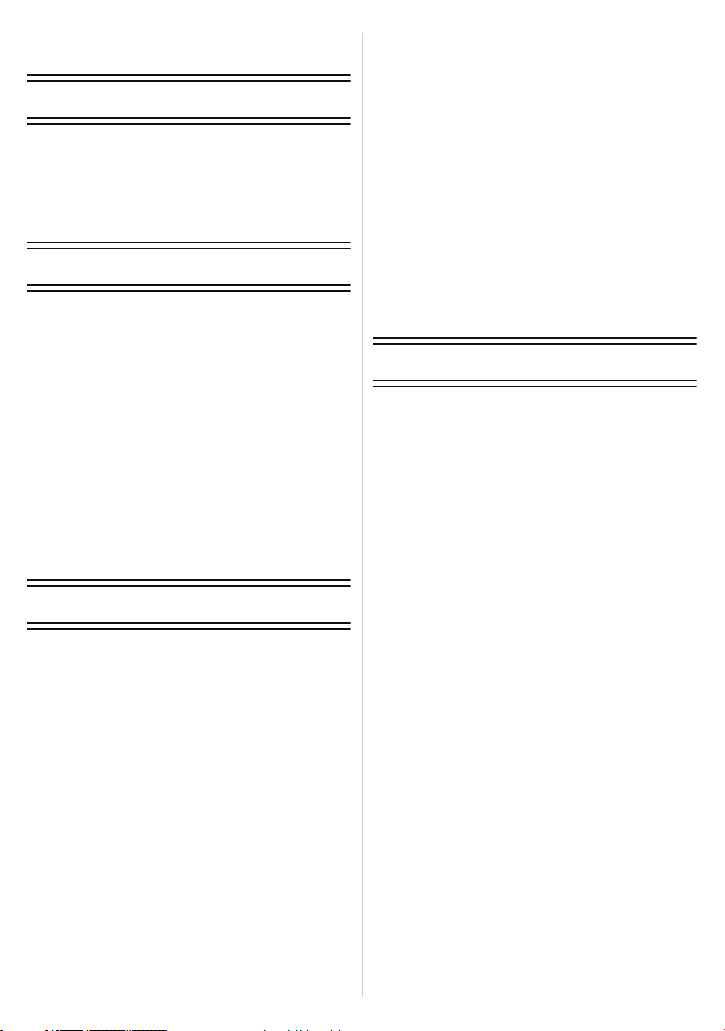
Inhalt
Vor dem ersten Fotografieren
Kamerapflege............................................5
Standardzubehör.......................................6
Bezeichnungen und Funktionen der
Bauteile .....................................................7
Hinweise zum Objektiv............................14
Vorbereitung
Objektiv aufsetzen/abnehmen.................15
Schultergurt befestigen ...........................18
Aufladen des Akkus ................................19
• Aufladen............................................19
• Ungefähre Betriebszeit und Anzahl
der möglichen Aufnahmen................21
Einlegen und Entfernen der Karte
(Zubehör)/des Akkus...............................24
Hinweise zur Speicherkarte ....................25
• Mit diesem Gerät benutzbare
Karten ...............................................25
• Etwaige Anzahl der aufnehmbaren
Bilder und mögliche Aufnahmezeit ...27
Datum/Uhrzeit einstellen
(Uhreinstellung).......................................28
Grundfunktionen
Auswahl des Aufnahme-Modus ..............30
Tipps für das Aufnehmen schöner
Bilder.......................................................32
Aufnahme eines Standbilds ....................33
• Einrichten des Fokus beim
Aufnehmen eines Standbildes
(AFS/AFC)........................................33
• Aufnahme eines Fotos ......................35
• Fotografieren mithilfe der Funktion
Touch-Auslöser.................................36
• Umschalten der auf dem
Aufnahmebildschirm angezeigten
Informationen....................................37
Bildaufnahme mithilfe der
Automatikfunktion (Intelligenter
Automatikmodus) ....................................38
• Aufnehmen mit dem Intelligenten
Auto Plus Modus...............................41
Aufnehmen von Bildern mit der Funktion
zum Steuern des Defokussierens ...........42
Bildaufnahme mit Ihren
Lieblingseinstellungen (Programm
AE-Modus) ..............................................43
Bewegtbildaufnahmen.............................45
• Einrichten des Fokus bei der
Aufnahme von Videos (Dauer-AF) ....45
• Aufnehmen von bewegten Bildern ....46
Wiedergabe von Fotos/Videos ................48
• Wiedergabe von Fotos ......................48
• Anzeige der Informationen auf dem
Bildschirm ändern .............................51
• Wiedergabe von Videos ....................52
Aufnahmen löschen.................................54
Menüeinstellung......................................56
• Menüpunkte einstellen ......................56
Einstellen der Schnelleinstellung.............59
Hinweise zum Menü Setup......................61
Aufnahme
Optischer Bildstabilisator.........................69
Mit dem Zoom aufnehmen ......................71
Mit dem integrierten Blitz aufnehmen......72
• Geeignete Blitzeinstellung wählen ....72
Belichtungsausgleich...............................76
Aufnahmen im Serienbildmodus .............77
Mit der automatischen Belichtungsreihe
fotografieren (Auto Bracket) ....................79
Mit dem Selbstauslöser aufnehmen ........81
Aufnehmen von Bildern mit
Auto-Fokus..............................................83
Mit manueller Scharfstellung
fotografieren............................................89
Weißabgleich einstellen ..........................92
Lichtempfindlichkeit einstellen.................97
Gebrauch der Funktionstaste..................99
• Richten Sie den Fokus und die
Belichtung ein (AF/AE-Sperre)........100
• Den Effekt der Blende und
Verschlusszeit überprüfen
(Vorschaumodus)............................101
Aufnahmen mit Festlegung der
Blende/Verschlusszeit ...........................102
• Öffnungs-Priorität AE ......................102
• Auslöse-Priorität AE ........................102
• Manueller Belichtungsmodus ..........103
Aufnehmen von Bildern, die der
aufgezeichneten Szene entsprechen
(Szenen-Modus)....................................105
• [PORTRAIT]....................................105
• [SCHÖNE HAUT]............................106
• [LANDSCHAFT] ..............................106
• [ARCHITEKTUR].............................106
• [SPORT]..........................................106
- 2 -
Page 3
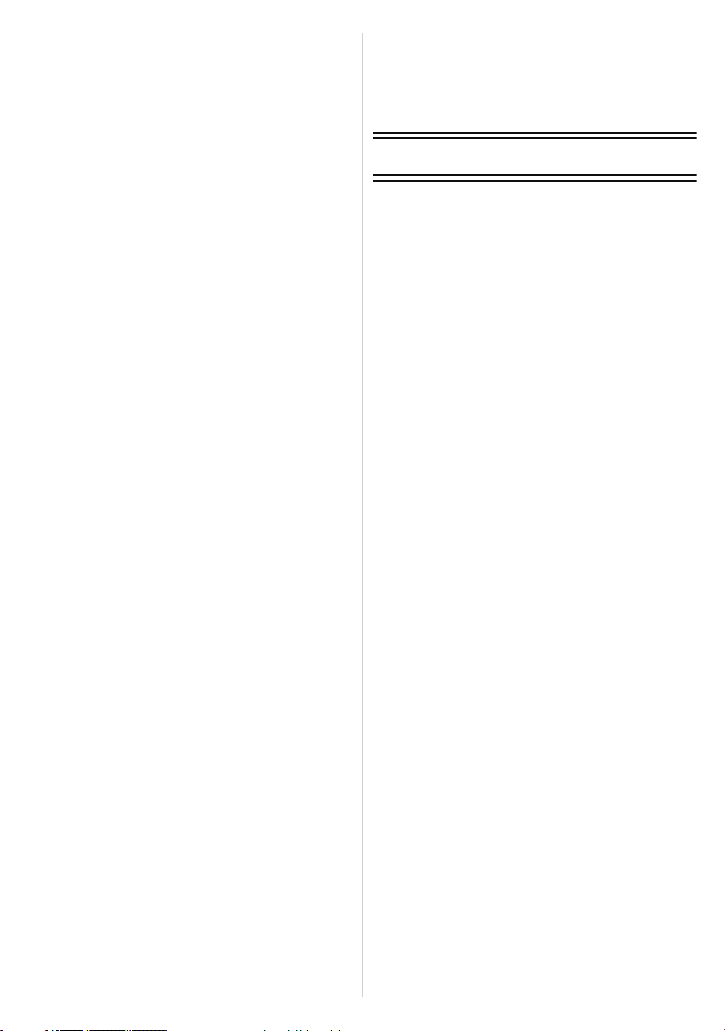
• [PER.UNSCHÄRFE] .......................107
• [BLUME]..........................................107
• [SPEISEN] ......................................108
• [GEGENSTÄNDE] ..........................108
• [NACHTPORTRAIT] .......................108
• [NACHTLANDSCH.] .......................109
• [BELEUCHTUNG]...........................109
• [BABY1]/[BABY2]............................110
• [TIER]..............................................111
• [PARTY]..........................................111
• [SONN.UNTERG.] ..........................111
Aufnehmen von Bildern mit
unterschiedlichen Bildeffekten
(Kreativer Steuermodus) .......................112
Aufnahmen im benutzerspezifischen
Modus ...................................................113
Aufnahme von Standbildern während
der Aufnahme von Videos.....................115
Aufnahmen mit der Funktion
Gesichtswiedererkennung.....................116
Texteingabe ..........................................122
Das Betriebsartmenü [REC]..................123
• [BILDSTIL] ......................................123
• [BILDVERHÄLT.] ............................124
• [BILDGRÖSSE]............................... 125
• [QUALITÄT] ....................................126
• [GESICHTSERK.] ...........................126
• [FOKUSMODUS] ............................126
• [QUICK-AF] .....................................127
• [MESSMETHODE]..........................127
• [BLITZLICHT]..................................128
• [ROTE-AUG.-RED.]........................128
• [BLITZ-SYNCHRO].........................128
• [BLITZKORR.].................................129
• [I.AUFLÖSUNG]..............................129
• [I.DYNAMIK] (Intelligente
Steuerung des dynamischen
Bereichs).........................................129
• [MAX. ISO-WERT] ..........................130
• [ISO-EINST.STUFEN].....................130
• [LANGZ-RAUSCHR].......................130
• [SCHATTENKORR.] .......................131
• [ERW. TELEBER.] ..........................131
• [DIGITALZOOM] .............................131
• [SERIENGESCHW.] .......................131
• [AUTO BRACKET]..........................131
• [SELBSTAUSL.]..............................132
• [FARBRAUM]..................................132
• [STABILISATOR] ............................132
Das Betriebsartmenü [VIDEO] ..............133
• [AUFNAHME]..................................133
• [AUFN.-QUAL.] ...............................134
• [FOTOMODUS]...............................135
• [DAUER-AF]....................................135
• [ERW. TELEBER.] ..........................135
• [WIND REDUKT.]............................135
• [MIKR.PEGELANZ.]........................135
• [MIK-PEGEL ÄND] ..........................135
• [FLIMMER-RED.]............................136
Verwendung des [INDIVIDUAL]
Menüs....................................................137
Wiedergabe/Bearbeiten
Wiedergabe und Bearbeiten von
Burst-Bildern..........................................144
Standbilder von einem Bewegtbild
erstellen.................................................147
Das Betriebsartmenü [WIEDERG.] .......148
• [2D/3D-EINST.] ...............................148
• [DIASHOW].....................................148
• [WIEDERGABE]..............................150
• [TITEL EINFG.] ...............................151
• [TEXTEING.] ...................................152
• [VIDEO TEILEN] .............................154
• [GRÖßE ÄN.] ..................................155
• [ZUSCHN.] ......................................156
• [SEITENV.ÄND.] .............................157
• [DREHEN]/[ANZ. DREHEN]............158
• [FAVORITEN]..................................159
• [DRUCKEINST]...............................160
• [SCHUTZ]........................................162
• [GES. BEARB.] ...............................163
- 3 -
Page 4
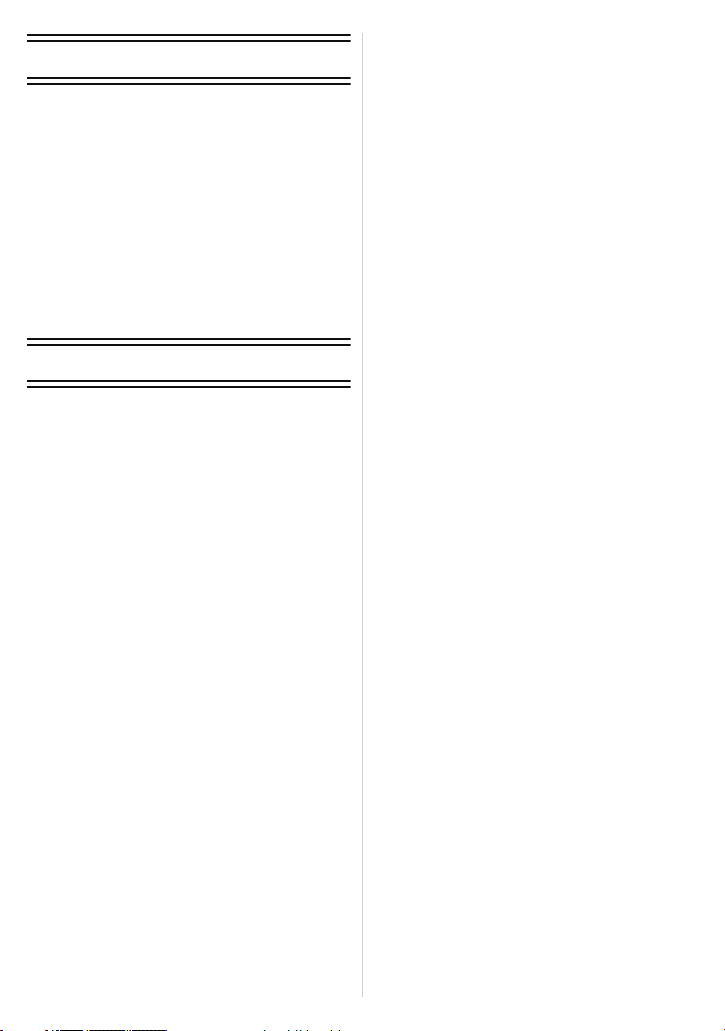
An andere Geräte anschließen
Spaß mit 3D-Bildern..............................164
Aufnahmen auf einem Fernsehgerät
wiedergeben..........................................168
Speichern der Foto- und
Videoaufnahmen ...................................172
• Kopieren durch Einlegen der
SD-Karte in den Rekorder ..............172
• Kopieren des Wiedergabebildes
mit einem AV-Kabel ........................173
• Kopieren auf einen PC mithilfe
von “PHOTOfunSTUDIO”...............174
An einen PC anschließen......................175
Bilder ausdrucken .................................178
Sonstiges
Sonderzubehör......................................182
LCD-Monitoranzeige/Sucheranzeige ....185
Vorsichtsmaßnahmen ...........................188
Meldungen ............................................195
Fehlerbehebung....................................197
- 4 -
Page 5
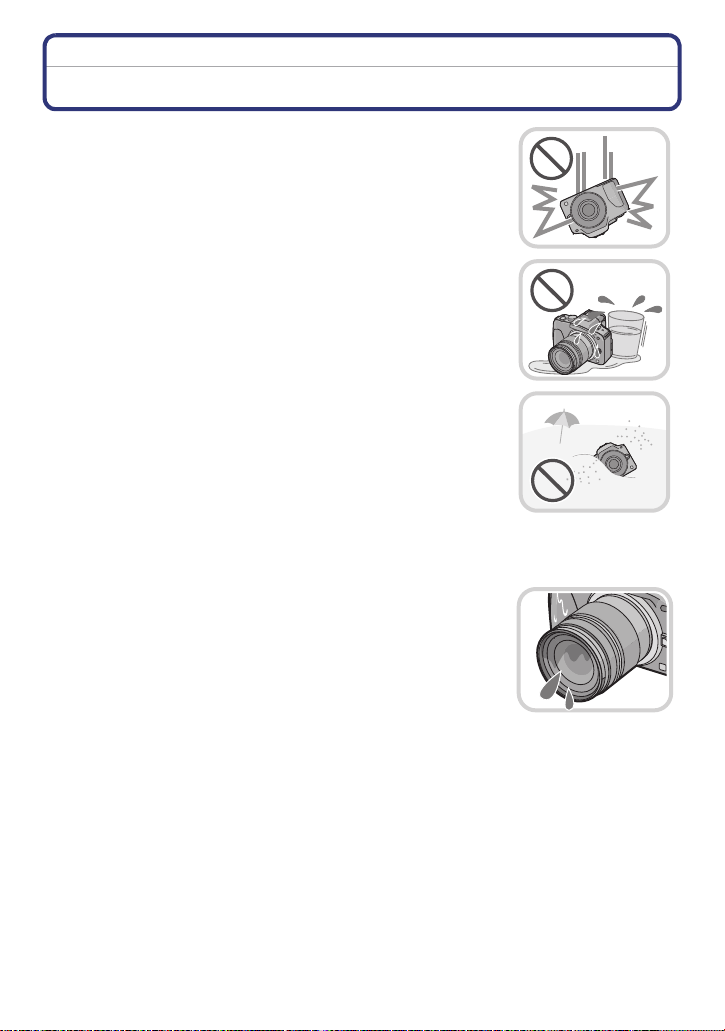
Vor dem ersten Fotografieren
Vor dem ersten Fotografieren
Kamerapflege
Keinen starken Erschütterungen, Stößen oder Druck
aussetzen.
•
Das Objektiv, der LCD-Monitor oder das äußere Gehäuse werden
unter Umständen beschädigt, wenn das Gerät unter folgenden
Bedingungen verwendet wird. Außerdem kann es zu
Funktionsstörungen kommen oder das Bild wird nicht
aufgezeichnet.
– Fallen oder Stoßen der Kamera.
– Starkes Drücken auf das Objektiv oder den LCD-Monitor.
Diese Kamera ist nicht staub-/tropfen-/wasserdicht.
Vermeiden Sie den Gebrauch der Kamera an einem Ort mit
starken Aufkommen von Staub, Wasser, Sand, usw.
•
Flüssigkeiten, Sand oder andere Fremdstoffe können in die
Freiräume um das Objektiv, die Tasten usw. Eindringen. Gehen Sie
besonders vorsichtig vor, da es dadurch nicht nur zu
Funktionsstörungen kommen kann, sondern die Kamera auch
irreparabel beschädigt werden kann.
– Orte mit einer hohen Anzahl an Sand- oder Staubpartikeln.
– Orte, an denen die Gefahr des Kontakts mit Feuchtigkeit für das
Gerät besteht wie beispielsweise bei Regenwetter oder am
Strand.
Führen Sie Ihre Hände nicht in die Befestigung der
Digitalkamera ein. Da der Sensor ein Präzisionsgerät ist,
kann dies zu Funktionsstörungen oder Schäden führen.
∫ Zu Kondensation (Bei Beschlagen der Linse, des
Suchers oder des LCD-Monitors)
•
Kondensatbildung wird von einer Änderung der
Außentemperaturen oder der Luftfeuchtigkeit verursacht.
Kondensation sollte möglichst vermieden werden, da sie zu einer
Verunreinigung der Linse und des LCD-Monitors, zur
Schimmelbildung und einer Fehlfunktion der Kamera führen kann.
• Falls sich Kondenswasser bildet, schalten Sie die Kamera für ca.
2 Stunden aus. Der Beschlag wird von alleine verschwinden, wenn
sich die Kameratemperatur an die Außentemperatur annähert.
- 5 -
Page 6
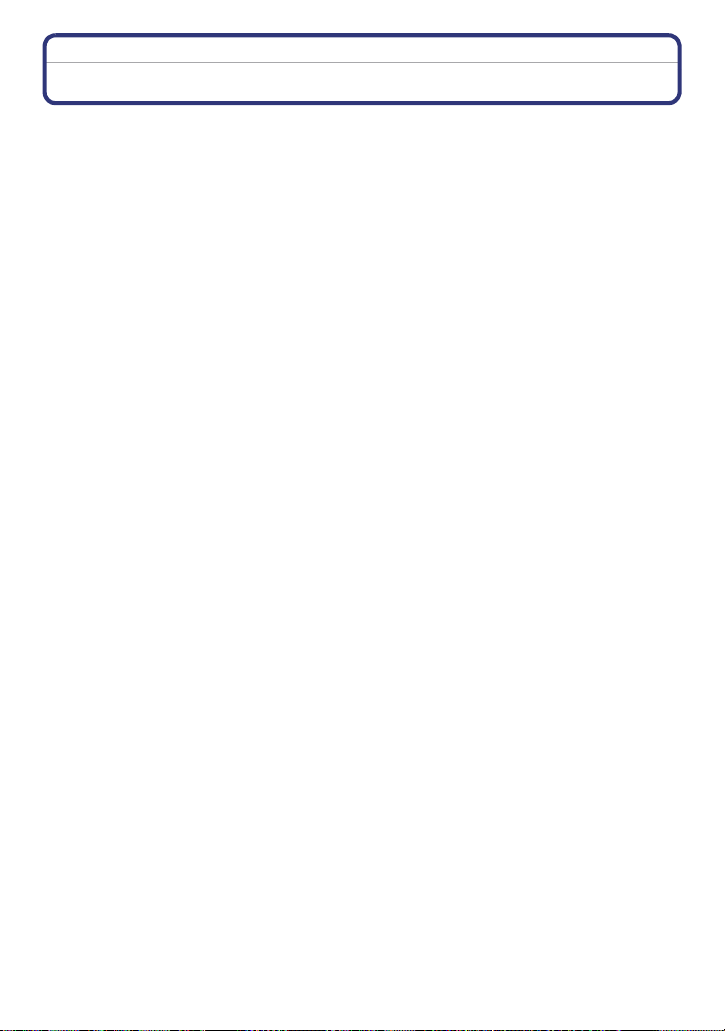
Vor dem ersten Fotografieren
Standardzubehör
Kontrollieren Sie vor dem Gebrauch der Kamera, dass alle Zubehörteile mitgeliefert
wurden.
•
Umfang und Design des Zubehörs können sich unterscheiden, je nachdem, in welchem Land
bzw. in welcher Region die Kamera erworben wurde.
Einzelheiten zum Zubehör können Sie der Bedienungsanleitung zu den Grundfunktionen
entnehmen.
• Der Akkupack wird im Text als Akkupack oder einfach als Akku bezeichnet.
• Das Akku-Ladegerät wird im Text als Akku-Ladegerät oder einfach als Ladegerät bezeichnet.
• SD-Speicherkarte, SDHC-Speicherkarte und SDXC-Speicherkarte werden im Text allgemein
als Karte bezeichnet.
• Die Speicherkarte ist als Sonderzubehör erhältlich.
• Die Beschreibung in dieser Bedienungsanleitung basiert auf dem austauschbaren Objektiv
(H-FS014042, H-PS14042).
• Wenden Sie sich an den Händler oder an das nächstgelegene ServiceCenter, wenn Sie Ersatz
für mitgeliefertes Zubehör benötigen. (Alle Teile des Zubehörs sind separat erhältlich.)
- 6 -
Page 7
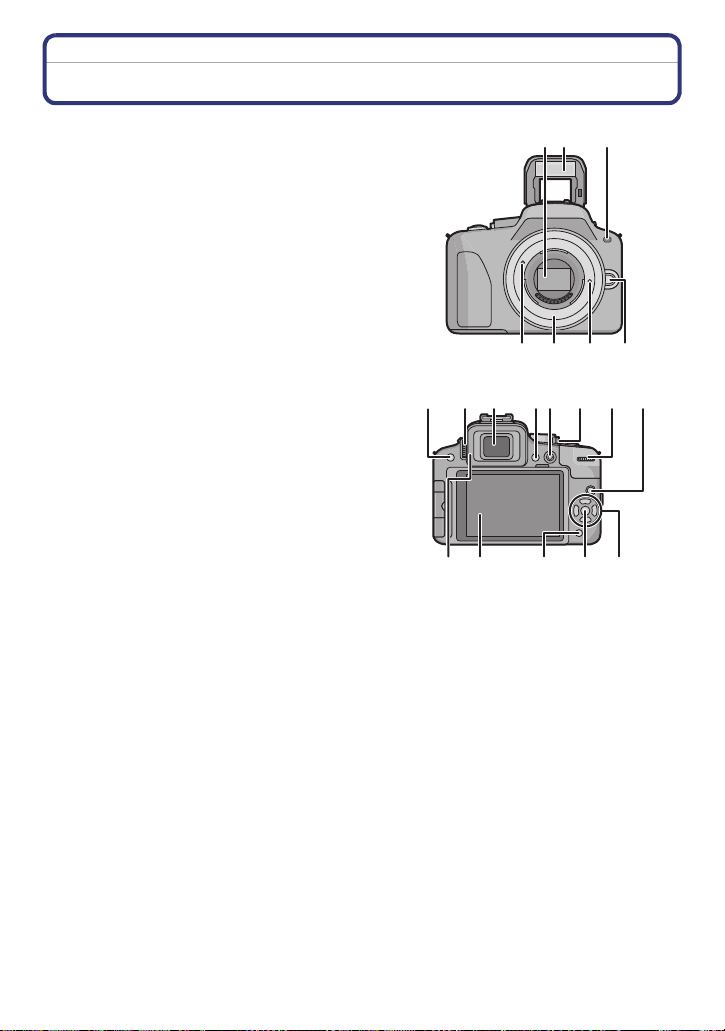
Vor dem ersten Fotografieren
Bezeichnungen und Funktionen der Bauteile
∫ Kameragehäuse
1 Sensor
2 Blitz (S72)
3 Selbstauslöseranzeige (S81)/
AF-Hilfslicht (S140)
4 Markierung zum Ansetzen des Objektivs
(S15)
5 Fassung
6 Objektivarretierung
7 Objektiventriegelung (S16)
13
2
45 6 7
8 [LVF/LCD]-Taste (S11)
9 Einstellrad zur Dioptrienkorrektur (S11)
10 Sucher (S11)
11 Wiedergabetaste (S48, 52)
12 Taste für Videos (S46)
13 ON/OFF-Schalter (S28)
14 Hintere Skala (S13)
15 Taste [DISP./Fn1] (S37, 51, 99)
16 Augenmuschel (S189)
17 Touch-Panel/LCD-Monitor (S10, 12)
18 [Q.MENU/Fn2] Taste (S59, 99)/
Taste Löschen/Zurück
19 [MENU/SET] Taste (S13, 56)
20 Cursortasten (S13)
3/ISO (S97)
1/WB (Weißabgleich) (S92)
2/Taste AF-Modus (S83)
Ta st e 4/[AUFNAHMEMODUS]
Diese Taste erlaubt es dem Benutzer, im Bildmodus zwischen folgenden Optionen zu
wählen.
Einzeln (S35)/Burst (S77)/Auto Bracket (S79)/Selbstauslöser (S81)
10 11
89
16 18 19
17
12 132014 15
- 7 -
Page 8
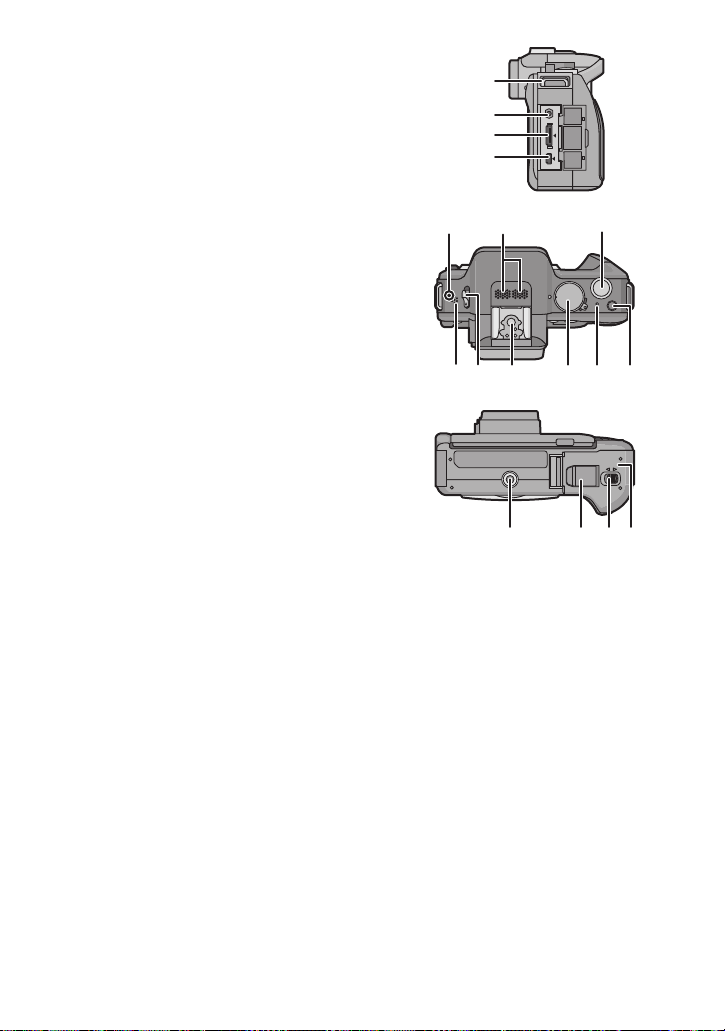
Vor dem ersten Fotografieren
23
22
21
24
29 3332
25
27
313028
26
3534 36 37
21 Öse für Schultergurt (S18)
Die Kamera sollte mit dem Schultergurt
•
gesichert werden, um zu verhindern, dass
sie beim Einsatz versehentlich herunterfällt.
22 [REMOTE]-Buchse (S184)
23 [HDMI]-Buchse (S168)
24 [AV OUT/DIGITAL]-Anschluss (S168, 173,
176, 178)
25 Referenzmarkierung für die
Aufnahmeentfernung (S91)
26 Stereo-Mikrophon
27 Auslöser (S35)
28 Lautsprecher (S64)
29 Blitz-Freigabetaste (S72)
30 Hot shoe (S182)
31 Modus-Wahlschalter (S30)
32 Statusanzeige (S28)
33 Intelligente Automatiktaste (S38)
34 Stativanschluss (S194)
35 Gleichstromanschlusshülle
•
Bei Verwendung eines Netzadapters
vergewissern Sie sich, dass das Panasonic
DC-Verbindungsstück (Sonderzubehör) und
der Netzadapter (Sonderzubehör) verwendet
werden. (S184)
36 Freigabehebel (S24)
37 Karten-/Batterieklappe (S24)
- 8 -
Page 9
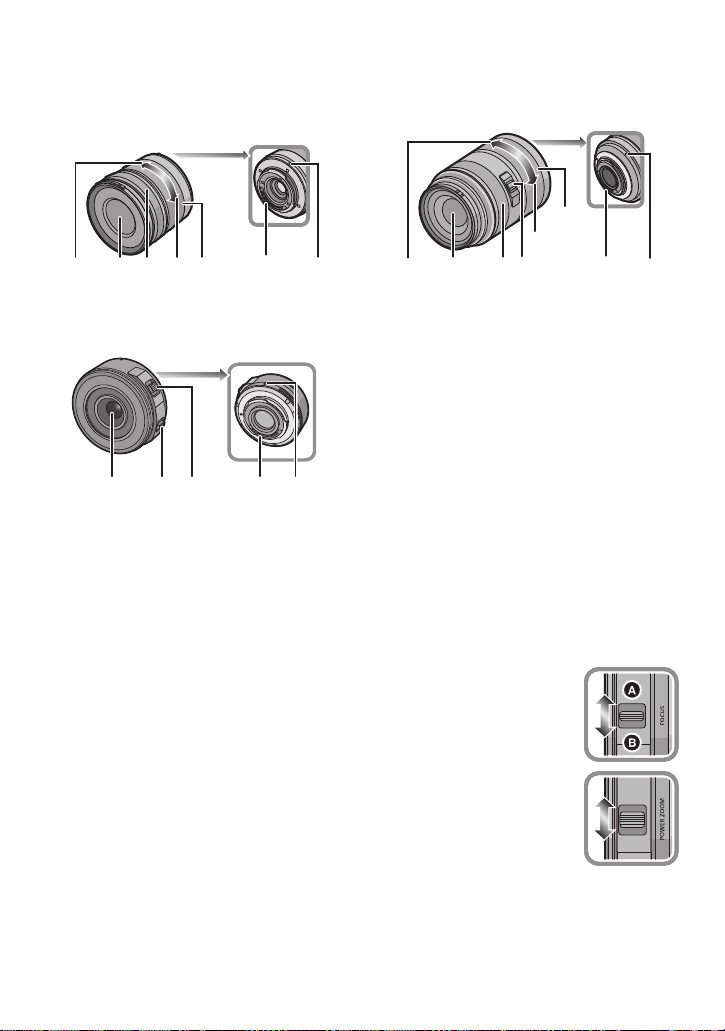
Vor dem ersten Fotografieren
38 39 40 41 42 43 44
39 4346 44
47
W
T
∫ Objektiv
H-FS014042
(LUMIX G VARIO 14– 42 mm/F3.5– 5.6
ASPH./MEGA O.I.S.)
H-FS045200
(LUMIX G VARIO 45– 200 mm/F4.0– 5.6/
MEGA O.I.S.)
40
H-PS14042
(LUMIX G X VARIO PZ 14–42 mm/F3.5–5.6 ASPH./POWER O.I.S.)
38 Tele
39 Linsenfläche
40 Schärfering (S89)
41 Weitwinkel
42 Zoomring (S71)
43 Kontaktpunkt
44 Markierung zum Ansetzen des Objektivs (S15)
45 [O.I.S.] Schalter (S69)
46 Fokus-Hebel (S89)
Bewegen Sie den Fokus-Hebel auf A oder B.
A
: Scharfstellen auf ein in der Nähe befindliches Objekt
B
: Scharfstellen auf ein entferntes Objekt
•
Die Schnelligkeit beim Scharfstellen variiert je nach dem Umfang, in dem
der Hebel bewegt wird.
47 Zoomhebel (S71)
Stellen Sie den Zoomhebel auf [T] (Teleobjektiv) oder [W]
(Weitwinkelobjektiv).
[T]: Um die Motive näher erscheinen zu lassen (Tele)
[W]: Um Objekte weiter entfernt erscheinen zu lassen (Weitwinkel).
•
Die Zoomgeschwindigkeit variiert je nach dem Bereich, über den der
Zoomhebel bewegt wird. Die Zoomgeschwindigkeit ist bei der Aufnahme
eines Videos langsamer.
42
41
453938
43 44
- 9 -
Page 10

Vor dem ersten Fotografieren
LCD-Monitor
Bei Auslieferung dieser Kamera ist der LCD-Monitor in das Kameragehäuse eingeklappt.
Der Monitor lässt sich wie unten gezeigt öffnen und drehen.
1 LCD-Monitor öffnen. (maximal 180o)
2 Der Monitor lässt sich um 180o nach vorn drehen.
3 Bringen Sie den Monitor in die Normalposition zurück.
Drehen Sie den LCD-Monitor erst, nachdem Sie ihn weit genug geöffnet haben. Wenden
•
Sie dabei nicht zuviel Kraft an, um ihn nicht zu beschädigen.
Der LCD-Monitor lässt sich entsprechend Ihren Erfordernissen drehen. Dies ist günstig, da Sie
so Bilder aus verschiedenen Winkeln durch Einstellen des LCD-Monitors aufnehmen können.
• Die AF-Hilfslampe nicht mit den Fingern oder anderen Gegenständen verdecken.
∫ Aufnahmen mit hohem Betrachtungswinkel
•
Diese Option ist besonders praktisch, wenn jemand vor Ihnen steht und Sie nicht näher an das
Motiv herankommen.
• Er lässt sich nur um 90o zum Betrachter hin nach unten drehen.
∫ Aufnahmen mit niedrigem Betrachtungswinkel
•
Die
se Option ist besonders praktisch, wenn Sie Blumen oder andere Gegenstände aufnehmen,
die sich in sehr niedriger Position befin
den.
• Der Monitor lässt sich um 180o nach vorn drehen.
Hinweis
Wenn Sie den LCD-Monitor nicht verwenden, sollten Sie ihn so schließen, dass der Bildschirm
•
nach innen zeigt, um Staub- und Schmutzablagerungen und Kratzer zu verhindern.
- 10 -
Page 11
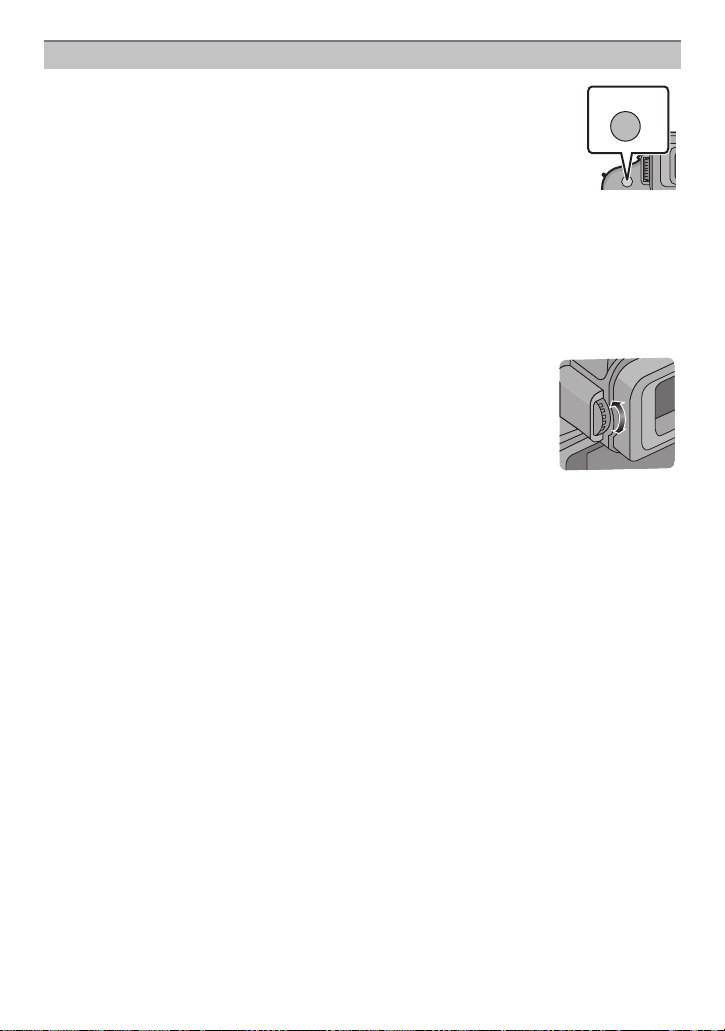
Vor dem ersten Fotografieren
LV F/LC D
Sucher
∫ Umschalten des LCD-Monitors/Sucher
Drücken Sie [LVF/LCD], um die Anzeige umzuschalten.
• Sie können zwischen LCD-Anzeige (LCD-Monitor) und LVF-Anzeige (Live
Sucher) umschalten.
• Das Umschalten mit der [LVF/LCD] Taste ist auch möglich, wenn die
Stromversorgung der Digital-Kamera auf [OFF] gestellt ist.
∫ Monitor-Priorität
Wenn [LCD-WIEDERGABE] auf [ON] im [INDIVIDUAL] Menü eingestellt ist, wird der
LCD-Monitor beim Umschalten von Aufnahmemodus auf Wiedergabemodus
eingeschaltet.
Sie können die Zeit, die das Umschalten der Anzeige auf den LCD-Monitor benötigen
würde, auch sparen, wenn der Live Sucher zur Aufnahme verwendet wird.
∫ Dioptrienkorrektur
Richten Sie die Dioptrie entsprechend Ihrer Sehkraft ein, so dass
die im Sucher angezeigten Zeichen klar erkennbar sind.
- 11 -
Page 12
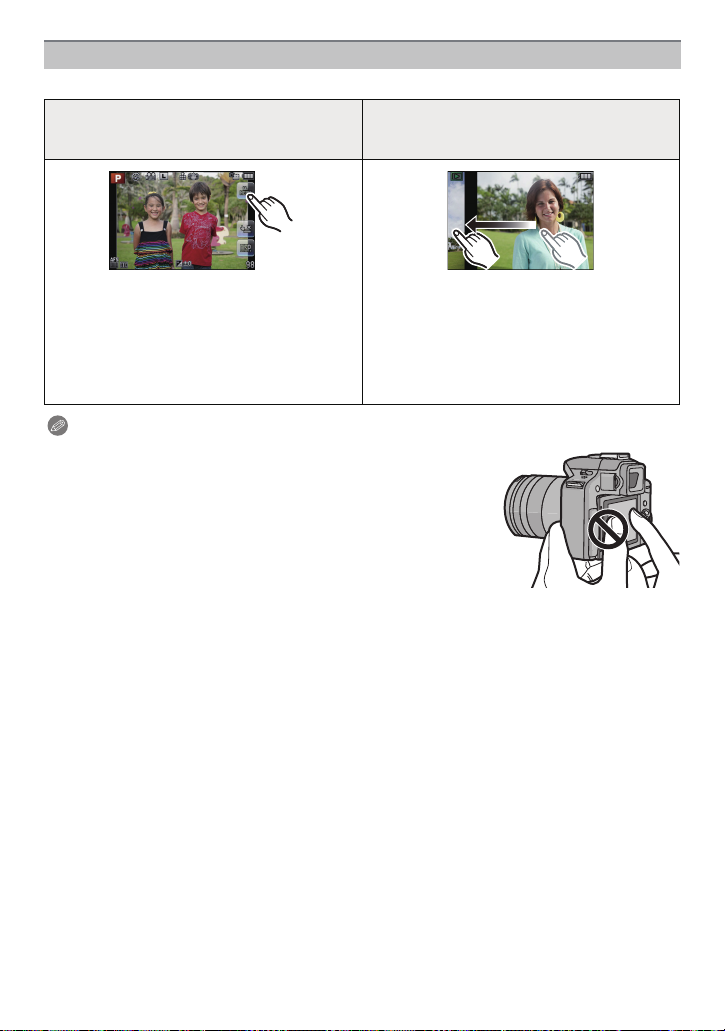
Dieses Touch-Panel erkennt Druck.
Berühren Sie den Bildschirm
Touch-Panel berühren und wieder
loslassen.
Vor dem ersten Fotografieren
Touch-Panel
Ziehen
Eine Bewegung, ohne das Touch-Panel
loszulassen.
Verwenden Sie dies, um Aufgaben, wie
Auswahl der auf dem Touch Panel
angezeigten Symbole oder Bilder,
auszuführen.
•
Achten Sie bei der Auswahl von Funktionen
mit dem Touch-Bedienfeld darauf, die Mitte
des gewünschten Symbols zu berühren.
Wird zum Bewegen des AF-Bereichs, zum
Betätigen der Laufleiste, usw. benutzt.
Kann zum Umschalten zum nächsten Bild
während der Wiedergabe, usw. verwendet
werden.
Hinweis
Wenn Sie eine handelsübliche Schutzfolie für LCD-Monitore
•
verwenden, halten Sie sich an die Bedienungsanleitung für die
Schutzfolie. (Manche Schutzfolien können die Sicht oder
Bedienbarkeit beeinträchtigen.)
• Bei Verwendung einer handelsüblichen Schutzfolie, kann ein
geringer, zusätzlicher Druck erforderlich sein, wenn Sie
feststellen, das das Touch-Bedienfeld nicht reagiert.
• Vermeiden Sie es, wenn Sie die Kamera in der Hand halten, auf
das Touch-Bedienfeld unabsichtlich Druck auszuüben. Dies
kann Auswirkungen auf die Funktionstüchtigkeit des
Touch-Bedienfelds haben.
• Drücken Sie niemals mit einer harten Spitze, wie sie z. B. Kugelschreiber haben, auf den
LCD-Monitor.
• Nehmen Sie die Bedienung nicht mit den Fingernägeln vor.
• Wenn der LCD-Monitor z. B. durch Fingerabdrücke verschmutzt ist, wischen Sie ihn mit einem
weichen, trockenen Tuch ab.
• Zerkratzen Sie den LCD-Monitor nicht und drücken Sie niemals mit Kraft darauf.
• Für Informationen über die auf dem Touch Panel angezeigten Symbole siehe
“LCD-Monitoranzeige/Sucheranzeige” auf S185.
∫ Informationen über den Kugelschreiber
Es ist einfacher, den (mitgelieferten) Kugelschreiber für die detaillierte Bedienung zu
verwenden, oder wenn die Bedienung mit Ihren Fingern zu schwierig ist.
Verwenden Sie nur den mitgelieferten Touch-Stift.
•
• Verwahren Sie den Stift außerhalb der Reichweite von Kleinkindern.
- 12 -
Page 13
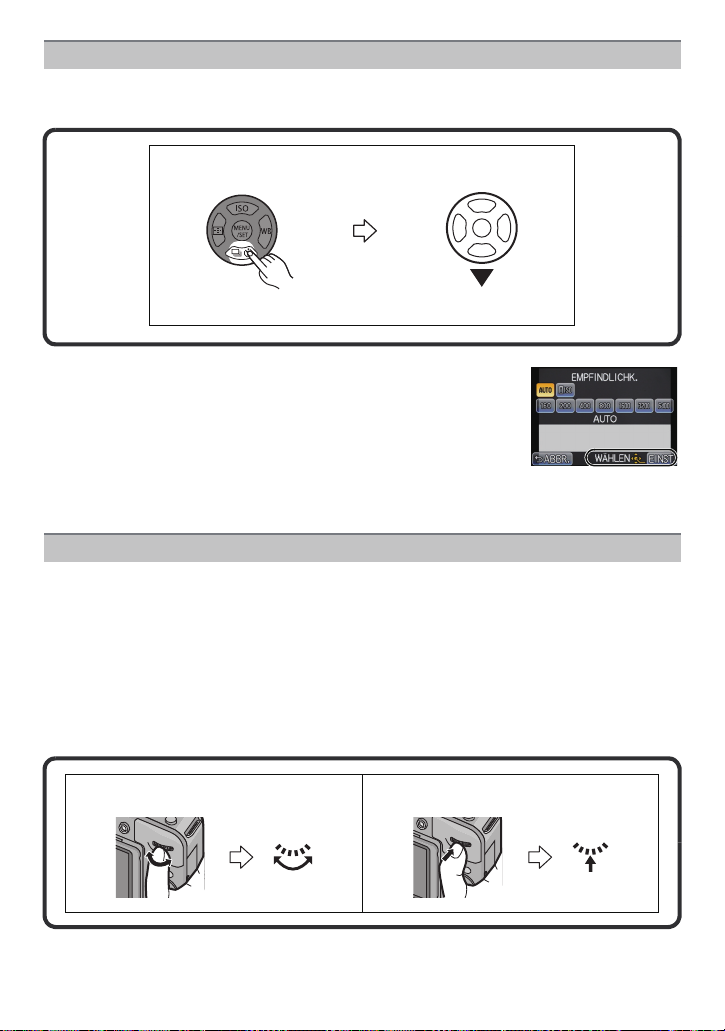
Vor dem ersten Fotografieren
Cursor-Tasten/[MENU/SET]-Taste
In diesem Dokument werden die Cursor-Tasten nach oben, nach unten, nach links und
nach rechts, wie folgt bezeichnet: 3/4/2/1.
Beispiel: Wenn Sie die Taste 4 (nach unten) drücken
oder Drücken Sie 4
Auch wenn die Kamera mit dem Touch Panel bedient wird, ist es
möglich, mit der Cursor-Taste und der [MENU/SET]-Taste zu
arbeiten, wenn eine Anleitung, wie der rechts gezeigten, zu sehen
ist.
Cursor-Taste:
Auswahl von Optionen oder Einrichten von Werten, usw.
[MENU/SET]:
Es erfolgt die Bestätigung der Einstellinhalte usw.
Hintere Skala
Es gibt zwei Arten, den Wahlschalter auf der Rückseite zu bedienen: Nach links oder
rechts drehen und durch Drücken eine Auswahl treffen.
Drehen:
Die Auswahl der Positionen oder Einstellung der Werte erfolgt während der
verschiedenen Einstellungen.
Drücken:
Bedienvorgänge, wie die [MENU/SET]-Taste zur Auswahl der Einstellungen, usw.
erfolgen während der verschiedenen Einstellungen.
•
Die hintere Skala wird in dieser Bedienungsanleitung wie folgt beschrieben.
Beispiel: Nach links oder rechts drehen Beispiel: Wahlschalter drücken
- 13 -
Page 14
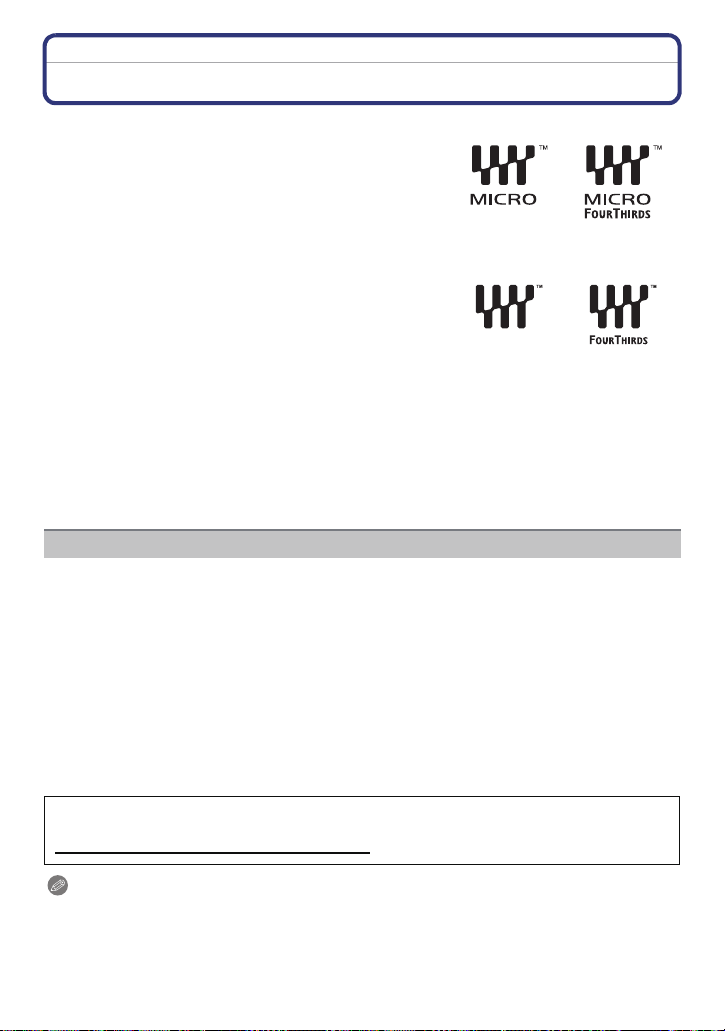
Vor dem ersten Fotografieren
Hinweise zum Objektiv
∫ Micro Four Thirds™-Objektiv für Vierdrittelmontagespezifikation
Mit diesem Gerät können die entsprechenden Objektive
verwendet werden, die zur
Objektivmontagespezifikation für
Mikro-Vierdrittelsysteme kompatibel sind
(Mikro-Vierdrittelmontage).
∫ Four Thirds™-Objektiv für Vierdrittelmontagespezifikation
Das Objektiv mit Vierdrittelmontagespezifikation kann
unter Verwendung des Montageadapters (DMW-MA1;
Sonderzubehör) benutzt werden.
∫ Leica-Objektiv mit Montagespezifikation
•
Wenn Sie den M-Adapterring oder den R-Adapterring (DMW-MA2M, DMW-MA3R;
Sonderzubehör) einsetzen, können Sie auch Wechselobjektive mit Leica-M-Bajonett oder
Leica-R-Bajonett verwenden.
– Bei bestimmten Objektiven kann die Entfernung, in der das Objekt scharf gestellt ist,
geringfügig von der Nennentfernung abweichen.
– Bei Verwendung eines Montageadapter für Leica-Objektiv stellen Sie [AUSLÖSEN O.OBJ.]
(S143) auf [ON].
Das Objektiv und seine Funktionen
Es gibt Funktionen, die nicht benutzt werden können, bzw. die Funktionsweise ist je nach
dem verwendeten Objektiv unterschiedlich.
Autofokus
Richtungsbestimmung (S32)/[TOUCH DEFOCUS] (S42)/[STABILISATOR] (S69)/
[QUICK-AF] (S127)/[SCHATTENKORR.] (S131)/[PZ-OBJEKTIV] (S141)
¢ Die austauschbaren Objektive (H-FS014042, H-FS045200, H-PS14042) sind zum Auto
Für Details zum verwendeten Objektiv siehe auf der Internetseite.
¢
/Automatische Einstellung der Öffnung¢/die Funktion zur
Fokus und zur automatischen Blendenöffnung während der Aufnahme von Videos
kompatibel. Sie können mit dem austauschbaren Objektiv (H-PS14042), bei Gebrauch des
Power Zoom (elektrisch betriebener Zoom), Videos auf Grund der leistungsstarken hohen
AF-Verfolgeleistung und der geräuscharmen Gestaltung gleichmäßiger und störungsfreier
aufnehmen.
Aktuellste Informationen zu kompatiblen Objektiven finden Sie in entsprechenden
Katalogen oder im Internet, zum Beispiel auf folgender Website.
http://panasonic.jp/support/global/cs/dsc/
(Diese Website ist nur auf Englisch.)
Hinweis
Je nach Blende des Objektivs unterscheiden sich der effektive Blitzbereich und andere Werte.
•
• Die auf dem verwendeten Objektiv angegebene Schärfenlänge entspricht dem Doppelten,
wenn sie auf die 35 mm-Film-Kamera umgerechnet wird (d.h. gleich einem 100 mm-Objektiv,
bei Verwendung eines 50 mm-Objektivs.)
Siehe auf der Internetseite für Details zum austauschbaren 3D-Objektiv.
- 14 -
Page 15
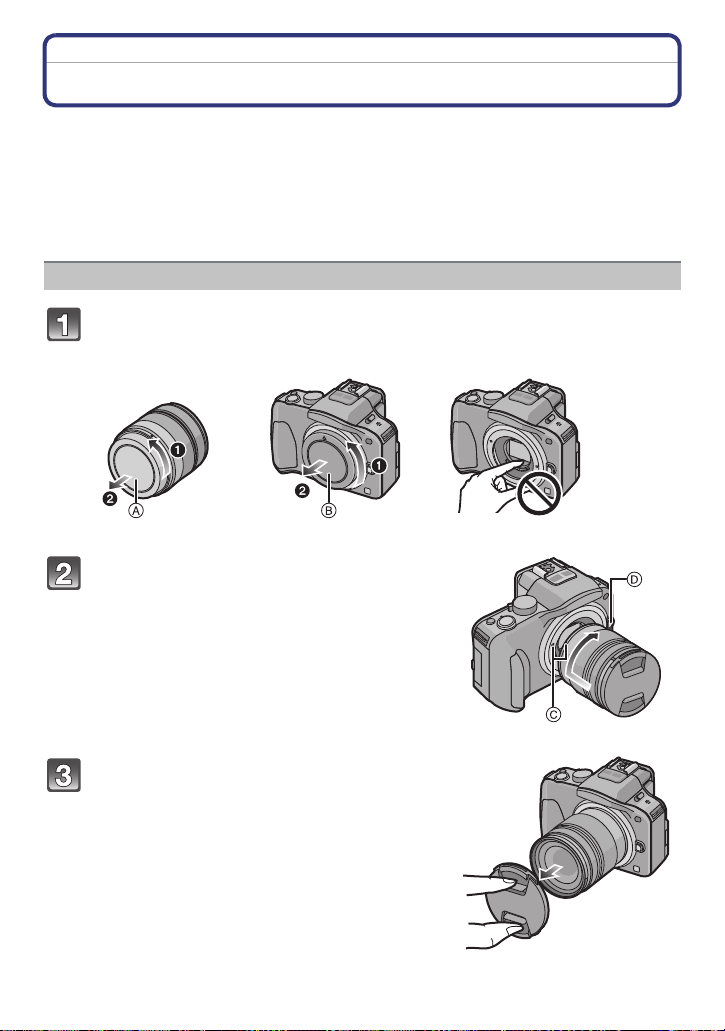
Vorbereitung
Vorbereitung
Objektiv aufsetzen/abnehmen
• Schalten Sie die Kamera aus.
• Wechseln Sie die Objektive an einem Ort, der nicht besonders stark verschmutzt oder staubig
ist. Siehe unter S189, S190, wenn Schmutz oder Staub auf das Objektiv gelangen.
• Beim Gebrauch des austauschbaren Objektivs (H-PS14042) wird der Objektivtubus erst
eingefahren, wenn der Ein-/Ausschalter auf [OFF] gestellt wird. Wechseln Sie das Objektiv erst
nach dem Umstellen des Ein-/Ausschalters auf [OFF] und Kontrolle, ob der Objektivtubus
eingefahren wurde. (Drücken Sie nicht mit Ihren Fingern auf den Objektivtubus. Dadurch kann
das Objektiv beschädigt werden.)
Objektiv aufs Kameragehäuse aufsetzen
Drehen Sie die hintere Objektivabdeckung A und die
Gehäuseabdeckung B in Pfeilrichtung, um sie abzunehmen.
• Fassen Sie niemals in den Objektivanschluss!
Richten Sie die roten Markierungen C an
Kameragehäuse und Objektiv
aneinander aus und drehen Sie das
Objektiv in Pfeilrichtung, bis es hörbar
einrastet.
• Drücken Sie nicht die Objektivfreigabetaste D
wenn Sie ein Objektiv anschließen.
• Versuchen Sie niemals, das Objektiv schräg zum
Gehäuse anzusetzen, da die Objektivfassung
beschädigt werden könnte.
Nehmen Sie die Objektivabdeckung ab.
- 15 -
Page 16
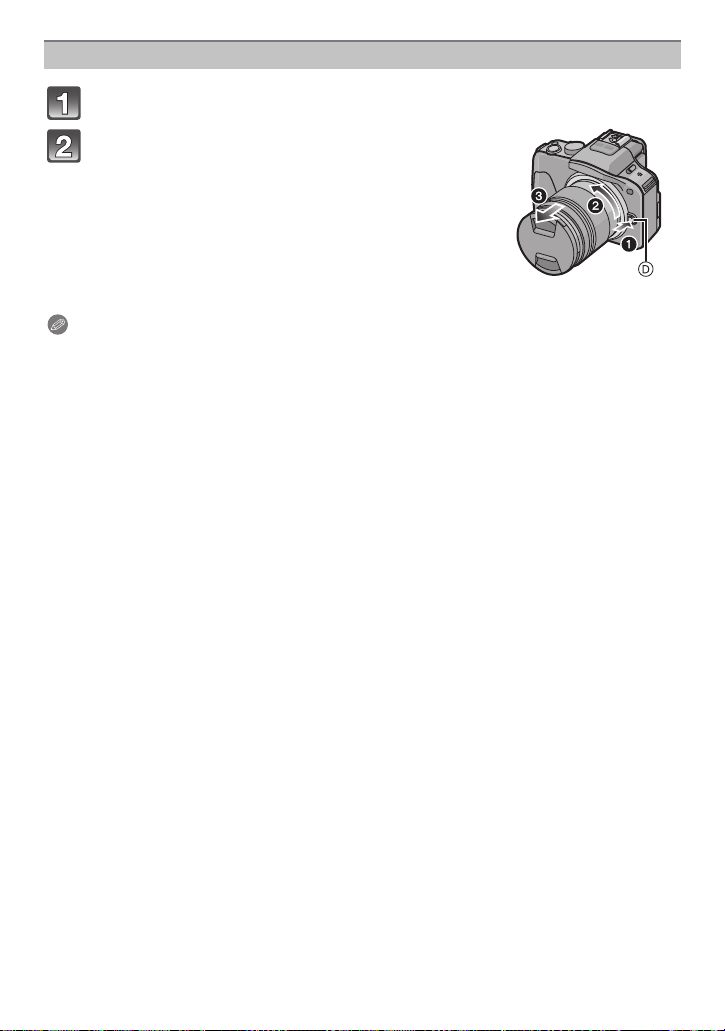
Vorbereitung
Objektiv vom Kameragehäuse abnehmen
Setzen Sie die Objektivabdeckung auf.
Drehen Sie beim Betätigen der
Objektivfreigabetaste D das Objektiv in
Pfeilrichtung bis zum Anschlag und entfernen
Sie es.
• Setzen Sie stets den Gehäusedeckel auf das
Kameragehäuse, um das Innere vor Schmutz und Staub
zu schützen.
• Setzen Sie den hinteren Objektivdeckel auf, um die
Kontakte der Objektivfassung nicht zu beschädigen.
Hinweis
Es wird geraten, den Objektivdeckel oder den MC-Schutz (Sonderzubehör) anzubringen, um
•
die Objektivoberfläche beim Transport zu schützen. (S183)
- 16 -
Page 17
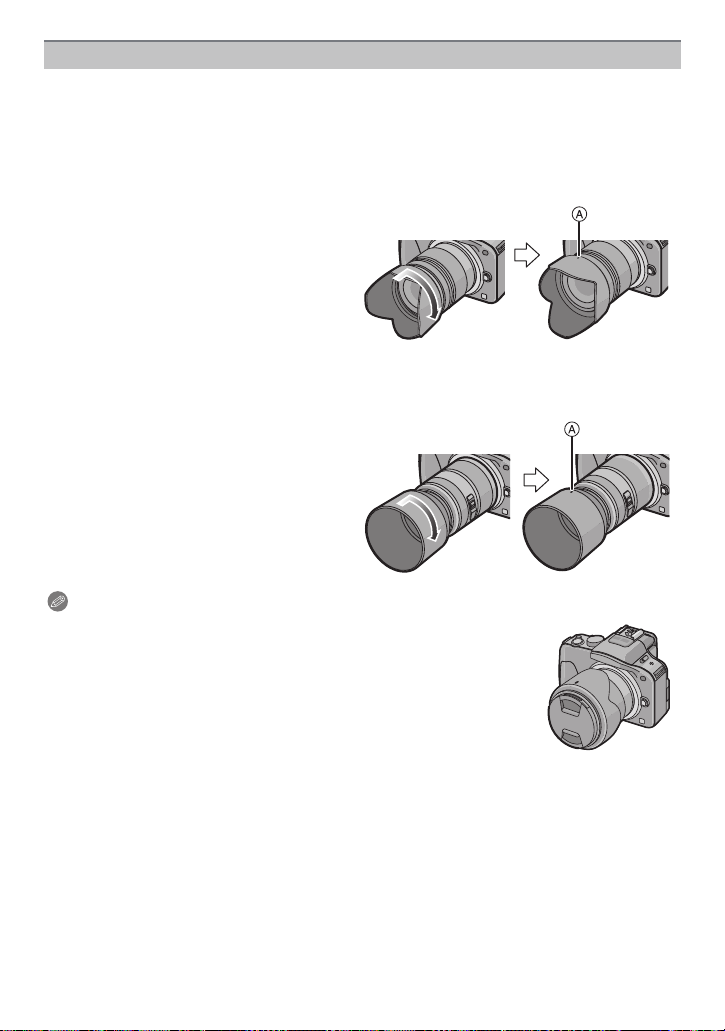
Vorbereitung
Gegenlichtblende aufsetzen
Bei hellem Sonnenlicht oder Gegenlicht reduziert die Gegenlichtblende Streulichter und
Reflexe auf ein Minimum. Die Gegenlichtblende verhindert eine zu starke
Lichteinstrahlung und verbessert so die Bildqualität.
•
Austauschbare Objektive (H-PS14042) haben keinen Objektivdeckel.
Anbringen des Objektivdeckels (blütenförmig), der dem austauschbaren Objektiv
(H-FS014042) beiliegt
Setzen Sie die Gegenlichtblende
so in das Objektiv ein, dass die
kürzeren Vorsprünge oben und
unten sitzen, und drehen Sie die
Gegenlichtblende in Pfeilrichtung
bis zum Anschlag.
A Ausrichten der Markierungen.
Anbringen des Objektivdeckels, der dem austauschbaren Objektiv (H-FS045200)
beiliegt
Setzen Sie die Objektivhaube in
das Objektiv ein und drehen Sie
es bis zum Anschlag in
Pfeilrichtung.
Hinweis
Bringen Sie den Objektivdeckel bei einem vorübergehenden Entfernen
•
und Transportieren umgekehrt am Objektiv an.
- 17 -
Page 18

Vorbereitung
Schultergurt befestigen
• Die Kamera sollte mit dem Schultergurt gesichert werden, um zu verhindern, dass sie
beim Einsatz versehentlich herunterfällt.
Ziehen Sie den Schultergurt durch die Öse
am Kameragehäuse.
A: Öse für Schultergurt
Ziehen Sie das Ende des Schultergurts in
Pfeilrichtung durch den Ring und dann durch
den Stopper.
Ziehen Sie das Ende des Schultergurts durch
die Öffnung auf der anderen Seite des
Stoppers.
Ziehen Sie den Schultergurt mit
dem anderen Ende fest und
vergewissern Sie sich, dass er
sicher sitzt und nicht
herausrutschen kann.
• Befestigen Sie nach Ausführung der
Hinweis
Legen Sie den Gurt über die Schulter.
•
– Der Gurt darf nicht um den Hals getragen werden.
– Es könnte sonst zu Verletzungen oder Unfällen kommen.
• Halten Sie den Schultergurt außer Reichweite von Kindern.
– Es könnte zu Unfällen kommen, wenn sich der Gurt versehentlich um den Hals wickelt.
1 bis 4 auch die andere Seite
Schritte
des Schultergurts entsprechend.
- 18 -
Page 19
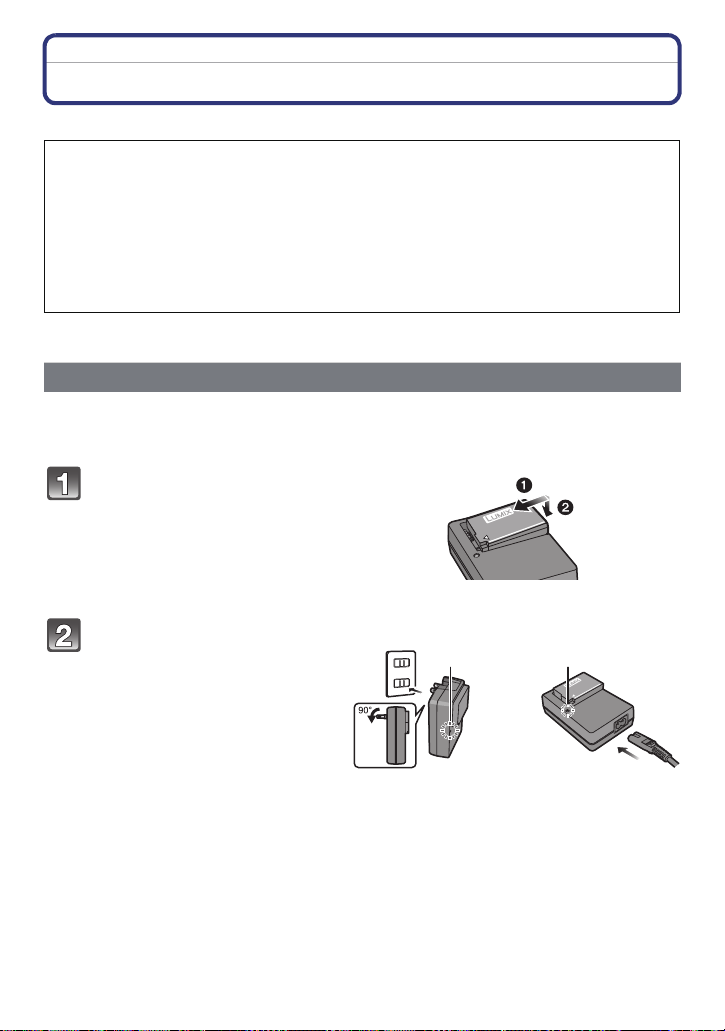
Vorbereitung
[CHARGE]
[CHARGE]
Aufladen des Akkus
∫ Akkus, die mit diesem Gerät verwendet werden können
Es ist bekannt, dass immer wieder gefälschte Akkus zum Verkauf angeboten
werden, die dem Originalprodukt täuschend ähnlich sehen. Manche dieser
Akkus sind nicht mit einem ordnungsgemäßen inneren Schutz ausgestattet, der
den Bestimmungen der geltenden Sicherheitsvorschriften genügen würde. Diese
Akkus können unter Umständen zu Bränden oder Explosionen führen.
Panasonic übernimmt keinerlei Haftung für Unfälle, Schäden oder Ausfälle, die
aus der Verwendung eines gefälschten Akkus resultieren. Um zu garantieren,
dass nur sichere Produkte zum Einsatz kommen, empfehlen wir die Verwendung
des Original-Akkus von Panasonic.
Verwenden Sie nur das vorgesehene Ladegerät und den vorgesehenen Akku.
•
Aufladen
• Der Akku ist bei Auslieferung nicht geladen. Laden Sie den Akku vor dem ersten Einsatz
auf.
• Laden Sie den Akku mit dem Ladegerät immer in Innenräumen auf.
Achten Sie beim Einsetzen
des Akkus auf die richtige
Ausrichtung.
Schließen Sie das Ladegerät
Plug-in-Typ Inlet-Typ
an eine Netzsteckdose an.
• Ziehen Sie das Ladegerät aus der
Stromnetzdose und trennen Sie den
Akku nach beendeter Aufladung ab.
∫ Informationen zur [CHARGE] Anzeige
On: Leuchtet beim Laden.
Off: Schaltet das Gerät aus, wenn der Ladevorgang problemlos beendet wird.
Wenn die [CHARGE] Anzeige blinkt
•
– Die Akku-Temperatur ist zu hoch oder zu niedrig. Der Akku sollte nochmals bei einer
Raumtemperatur zwischen 10 oC bis 30 oC aufgeladen werden.
– Die Buchsen des Ladegeräts oder des Akkus sind schmutzig. In diesem Fall wischen Sie den
Schmutz mit einem trockenen Tuch ab.
- 19 -
Page 20
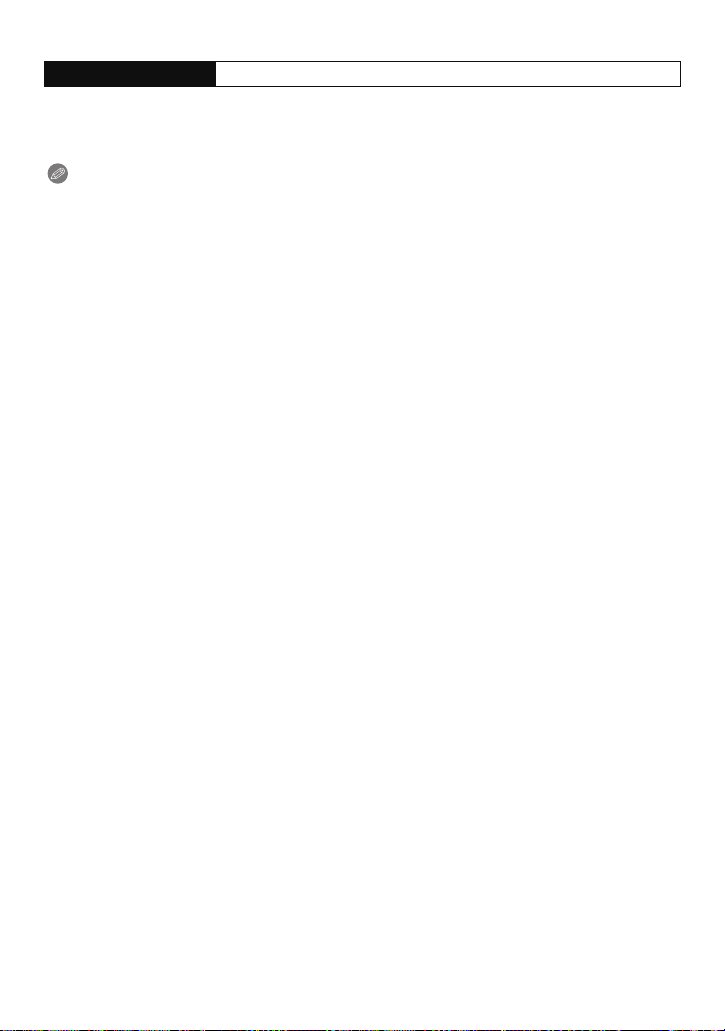
Vorbereitung
∫ Ladedauer
Ladedauer Ca. 120 min
Die angezeigte Ladedauer gilt für vollständig entladene Akkus. Die Ladedauer kann je
•
nach den Bedingungen, unter denen der Akku verwendet wurde, unterschiedlich sein.
Die Ladedauer für Akkus in besonders warmer/kalter Umgebung oder von Akkus, die
lange Zeit nicht verwendet wurden, kann länger als üblich sein.
Hinweis
Achten Sie darauf, dass keine metallischen Gegenstände (z. B. Büroklammern oder
•
Schmuck) in den Kontaktbereich des Netzsteckers gelangen. Durch einen Kurzschluss
oder die dabei erzeugte Hitze könnte es sonst zu einem Brand bzw. zu Stromschlägen
kommen.
• Der Akku kann zwar wieder aufgeladen werden, wenn er noch nicht ganz entladen ist, häufiges
zusätzliches Laden, wenn der Akku bereits voll geladen ist, sollte aber vermieden werden.
(Es könnte sonst zum typischen Anschwellen des Akkus kommen.)
- 20 -
Page 21
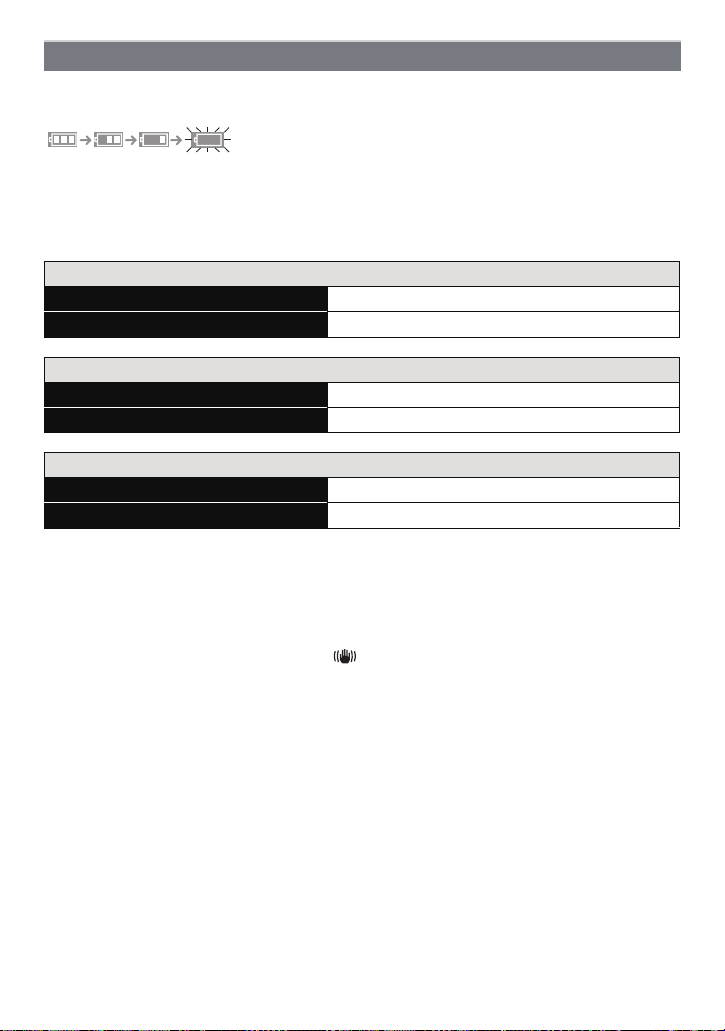
Vorbereitung
Ungefähre Betriebszeit und Anzahl der möglichen Aufnahmen
∫ Akku-Anzeige
Die Akku-Anzeige wird auf dem Bildschirm angezeigt.
Die Anzeige wird rot und blinkt, wenn die verbleibende Akkuleistung zu gering wird.
•
(Die Statusanzeige blinkt ebenfalls.) Laden Sie den Akku auf oder tauschen Sie ihn gegen
einen geladenen Akku aus.
∫ Aufnahme von Standbildern (bei Gebrauch des LCD-Monitors/Suchers) (Mit CIPA
Standard im AE Programmmodus)
Bei Verwendung des austauschbaren Objektivs (H-FS014042)
Anzahl der möglichen Aufnahmen Ca. 270 Bilder
Aufnahmedauer Ca. 135 min
Bei Verwendung des austauschbaren Objektivs (H-FS045200)
Anzahl der möglichen Aufnahmen Ca. 250 Bilder
Aufnahmedauer Ca. 125 min
Bei Verwendung des austauschbaren Objektivs (H-PS14042)
Anzahl der möglichen Aufnahmen Ca. 270 Bilder
Aufnahmedauer Ca. 135 min
Aufnahmebedingungen gemäß CIPA-Standard
•
CIPA ist die Abkürzung für [Camera & Imaging Products Association].
• Temperatur: 23 oC/Luftfeuchte: 50%RH, bei eingeschaltetem LCD-Monitor.
• Mithilfe einer SD Speicherkarte von Panasonic (2 GB).
• Bei Verwendung des mitgelieferten Akkus.
• Aufnahmebeginn 30 Sekunden, nachdem die Kamera eingeschaltet wurde.
(Beim Anbringen eines Wechselobjektivs, das zur optischen Bildstabilisatorfunktion kompatibel
ist, muss der optische Bildstabilisator auf [ ] eingestellt werden)
• Je eine Aufnahme alle 30 Sekunden, wobei jede zweite Aufnahme mit voller Blitzstärke
erfolgt.
• Beim Anbringen eines Wechselobjektivs, das zu Power Zoom (elektrisch betriebener Zoom)
kompatibel ist, bewegt sich der Zoom bei jeder Aufnahme von Weitwinkel zu Tele, oder von
Tele zu Weitwinkel.
• Ausschalten der Kamera nach allen 10 Aufnahmen, anschließend Warten, bis die Temperatur
des Akkus sinkt.
Die Anzahl an möglichen Bildaufnahmen ist vom Aufnahmeintervall abhängig. Bei
längeren Zeitintervallen verringert sich die mögliche Anzahl an Bildaufnahmen.
[Werden zum Beispiel Bilder im Abstand von 2 Minuten aufgenommen, dann
verringert sich die Anzahl an Bildern auf ca. 25% der oben angegebenen Zahl (d.h.
wenn der Zeitabstand zwischen den Bildern 30 Sekunden beträgt).]
- 21 -
Page 22
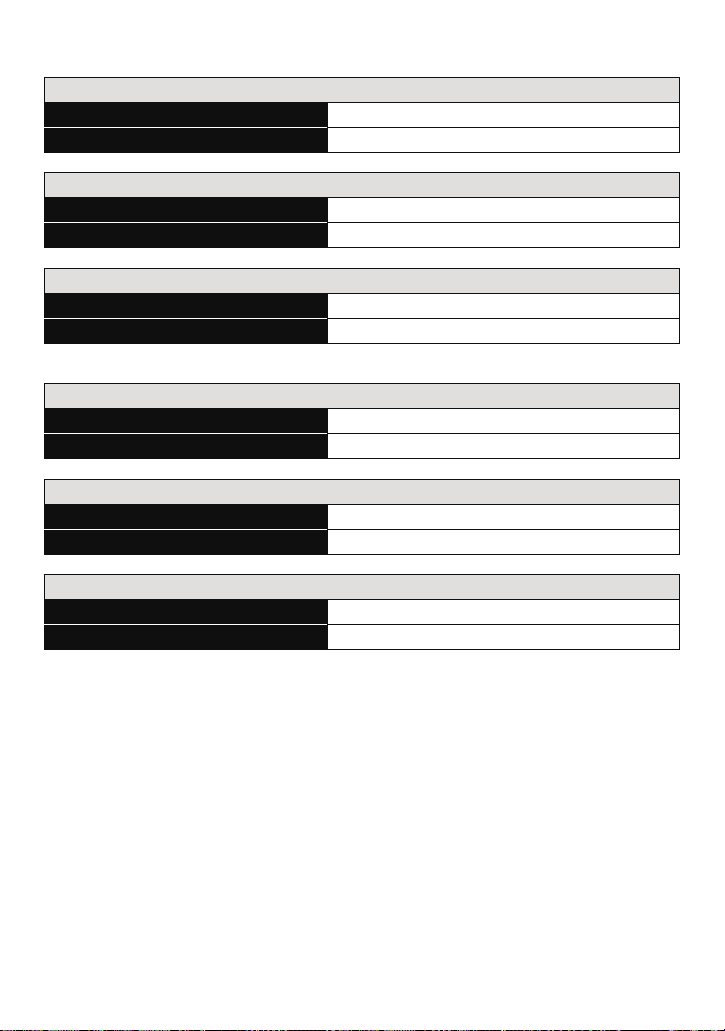
Vorbereitung
∫ Aufnahme von Videos (bei Verwendung des LCD-Monitors)
–
[AVCHD] (Aufnahme mit auf [FSH] eingestellter Bildqualität)
Bei Verwendung des austauschbaren Objektivs (H-FS014042)
Mögliche Aufnahmedauer Ca. 110 min
Aktuelle Aufnahmedauer Ca. 55 min
Bei Verwendung des austauschbaren Objektivs (H-FS045200)
Mögliche Aufnahmedauer Ca. 100 min
Aktuelle Aufnahmedauer Ca. 50 min
Bei Verwendung des austauschbaren Objektivs (H-PS14042)
Mögliche Aufnahmedauer Ca. 120 min
Aktuelle Aufnahmedauer Ca. 60 min
– [MOTION JPEG] (Aufnahme mit auf [HD] eingestellter Bildqualität)
Bei Verwendung des austauschbaren Objektivs (H-FS014042)
Mögliche Aufnahmedauer Ca. 120 min
Aktuelle Aufnahmedauer Ca. 60 min
Bei Verwendung des austauschbaren Objektivs (H-FS045200)
Mögliche Aufnahmedauer Ca. 110 min
Aktuelle Aufnahmedauer Ca. 55 min
Bei Verwendung des austauschbaren Objektivs (H-PS14042)
Mögliche Aufnahmedauer Ca. 120 min
Aktuelle Aufnahmedauer Ca. 60 min
• Diese Zeitangaben gelten für eine Umgebungstemperatur von 23 oC und eine Luftfeuchtigkeit
von 50%RH. Bitte beachten Sie, dass die Zeitangaben Richtwerte darstellen.
• Die tatsächliche Aufnahmedauer bezeichnet die für Aufnahmen verfügbare Zeit, wenn man
wiederholte Tätigkeiten wie [ON]-/[OFF]-Schalten, Aufnahme starten/stoppen usw.
berücksichtigt.
• Videos können durchgehend bis zu 29 Minuten 59 Sekunden aufgenommen werden. Für
durchgehend in [MOTION JPEG] aufgenommene Videos stehen bis zu 2 GB Speicherplatz zur
Verfügung. Die Restzeit für durchgehende Aufnahmen wird auf dem Bildschirm angezeigt.
- 22 -
Page 23
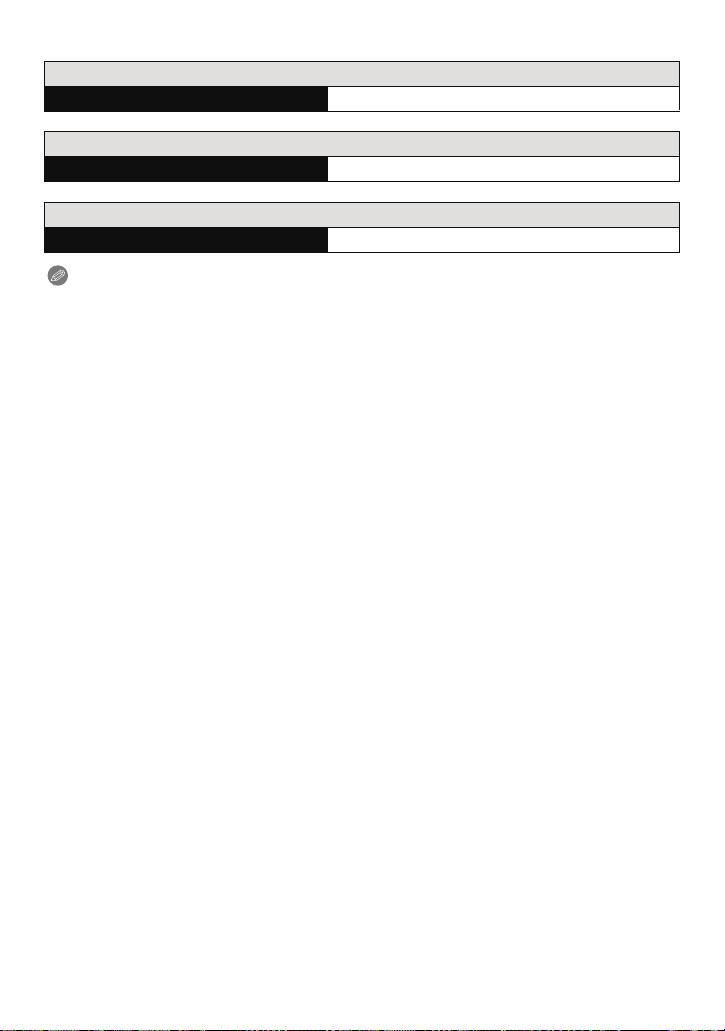
Vorbereitung
∫ Wiedergabe (bei Verwendung des LCD-Monitors)
Bei Verwendung des austauschbaren Objektivs (H-FS014042)
Wiedergabedauer Ca. 210 min
Bei Verwendung des austauschbaren Objektivs (H-FS045200)
Wiedergabedauer Ca. 190 min
Bei Verwendung des austauschbaren Objektivs (H-PS14042)
Wiedergabedauer Ca. 230 min
Hinweis
Die Betriebszeit und die Anzahl der möglichen Aufnahmen unterscheiden sich je nach
•
der Umgebung und den Betriebsbedingungen.
So verkürzt sich zum Beispiel in folgenden Fällen die Betriebszeit und die Anzahl der
möglichen Aufnahmen verringert sich:
– Bei niedrigen Umgebungstemperaturen, zum Beispiel auf Skipisten.
– Gebrauch von [AUTO] im [LCD-MODUS] oder von [MODE1] im [LCD-MODUS].
– Bei wiederholter Verwendung des Blitzes.
• Wenn die Betriebsdauer der Kamera auch nach ordnungsgemäß erfolgter Aufladung des
Akkus sehr kurz bleibt, ist das Ende der Akku-Lebensdauer erreicht. Kaufen Sie einen neuen
Akku.
- 23 -
Page 24
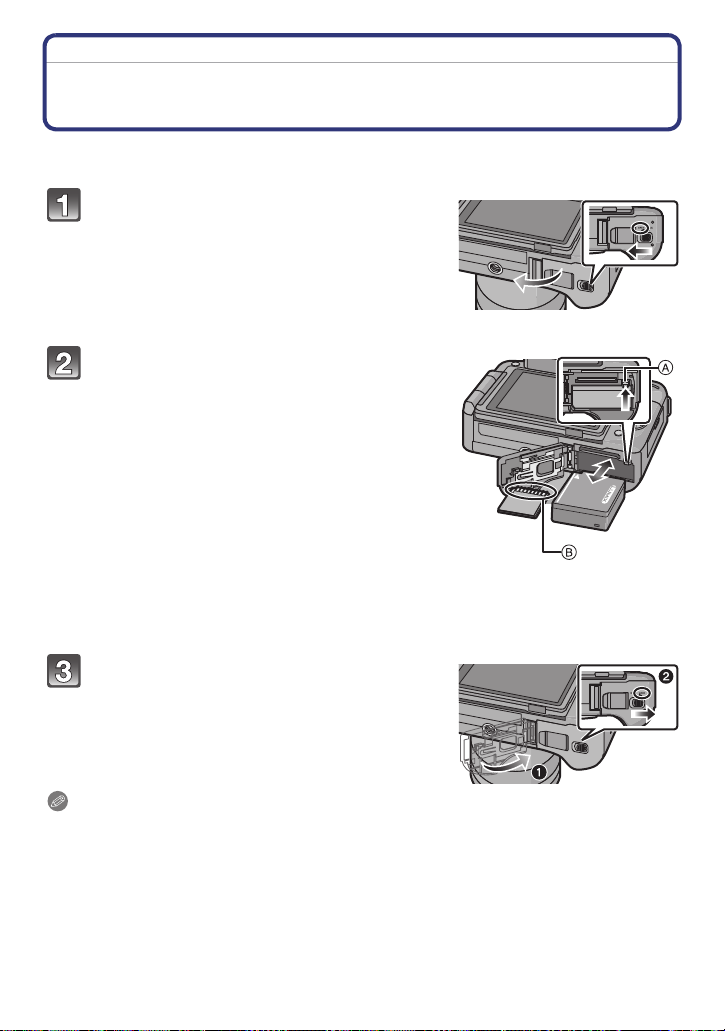
Vorbereitung
Einlegen und Entfernen der Karte (Zubehör)/des Akkus
• Stellen Sie sicher, dass die Kamera ausgeschaltet ist.
• Es wird empfohlen, Speicherkarten von Panasonic zu verwenden.
Schieben Sie den Freigabehebel in
Pfeilrichtung und öffnen Sie die Karten-/
Akkufach-Abdeckung.
• Verwenden Sie nur Originalakkus von
Panasonic.
• Falls andere Akkus verwendet werden,
übernehmen wir keine Gewähr für die Qualität
dieses Produkts.
Batterie: Achten Sie auf die Ausrichtung
der Batterie. Legen Sie sie vollständig
ein, bis ein Einrasten zu hören ist und
prüfen Sie dann, ob sie durch den Hebel
A arretiert wird. Den Hebel A in die
Pfeilrichtung ziehen, um die Batterie zu
entfernen.
Karte: Schieben Sie die Karte sicher
hinein, bis ein “Klicken” zu vernehmen
ist. Achten Sie dabei auf die
Einschubrichtung. Drücken Sie, um die
Karte zu entfernen, auf diese, bis ein Klicken zu hören ist, und ziehen
Sie die Karte dann nach oben heraus.
B: Achten Sie darauf, die Anschlusskontakte der Karte nicht zu berühren.
1:Schließen Sie die Karten-/
Akkufach-Abdeckung.
2:Schieben Sie den Freigabehebel in
Pfeilrichtung.
Hinweis
Nehmen Sie den Akku nach dem Gebrauch heraus.
•
• Ein aufgeladener Akku entlädt sich allmählich, wenn er für lange Zeit nicht verwendet wird.
• Der Akku erwärmt sich sowohl während des Betriebs als auch während des Ladevorgangs und
danach. Auch die Kamera erwärmt sich während des Betriebs. Dies ist keine Fehlfunktion.
• Bevor Sie die Karte oder den Akku herausnehmen, schalten Sie die Kamera aus und warten
Sie, bis die Ein-/Aus-Anzeigeleuchte vollständig aus ist. (Sonst funktioniert die Kamera unter
Umständen nicht mehr ordnungsgemäß, die Karte könnte beschädigt werden oder die
aufgezeichneten Aufnahmen könnten verloren gehen.)
- 24 -
Page 25
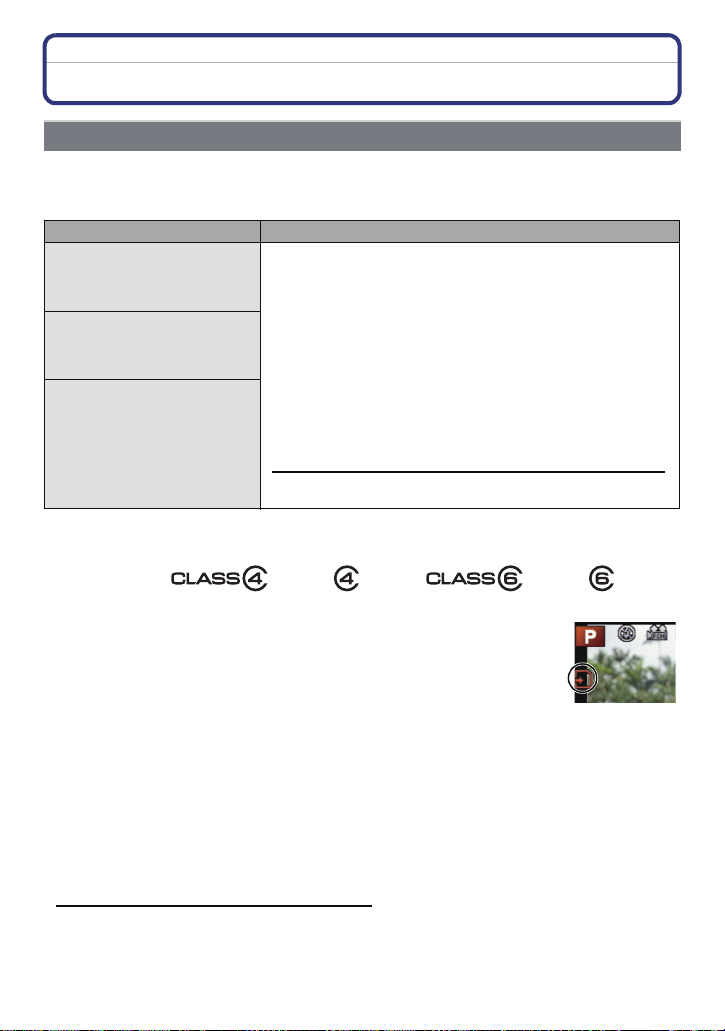
Vorbereitung
Hinweise zur Speicherkarte
Mit diesem Gerät benutzbare Karten
Die folgenden Karten entsprechen der SD-Videonorm und können in dem Gerät
eingesetzt werden.
(Diese Speicherkarten werden im Text einfach als Karte bezeichnet.)
Bemerkungen
SD-Speicherkarten
(8 MB bis 2 GB)
SDHC-Speicherkarte
(4 GB bis 32 GB)
SDXC-Speicherkarte
(48 GB, 64 GB)
¢ SD-Geschwindigkeitsklasse ist der Geschwindigkeitsstandard für durchgehendes
Schreiben. Prüfen Sie das Etikett auf der Karte, usw.
z.B.:
• Verwenden Sie in [AVCHD] zur Aufnahme von
Bewegtbildern eine Karte mit
SD-Geschwindigkeitsklasse
Verwenden Sie in [MOTION JPEG] zur Aufnahme von
Bewegtbildern eine Karte mit
SD-Geschwindigkeitsklasse “Klasse 6” oder höher.
• Die SDHC Speicherkarte kann mit einem SDHC
Speicherkarten oder SDXC Speicherkarten kompatiblen
Gerät verwendet werden.
• Die SDXC Speicherkarte kann nur mit einem SDXC
Speicherkarten kompatiblen Gerät verwendet werden.
• Kontrollieren Sie, dass der PC und andere Ausstattungen
kompatibel sind, wenn Sie SDXC Speicherkarten verwenden.
http://panasonic.net/avc/sdcard/information/SDXC.html
• Nur die Karten mit einer der links aufgeführten Kapazitäten
können verwendet werden.
¢
“Klasse 4” oder höher.
Zugriff auf die Speicherkarte
Wenn Bilder auf die Karte aufgenommen werden, leuchtet die
Zugriffsanzeige rot.
•
Schalten Sie dieses Gerät nicht aus, entfernen Sie nicht seine Batterie oder Karte bzw.
trennen Sie nicht das Netzteil (optional), wenn die Zugriffsanzeige leuchtet (wenn die
Bilder geschrieben, gelesen oder gelöscht werden bzw. die Karte formatiert wird).
Setzen Sie die Kamera außerdem keinen Erschütterungen, keinem Aufprall und keiner
statischen Elektrizität aus.
Die Karte oder die Daten auf der Karte könnten beschädigt werden und dieses Gerät
könnte nicht mehr normal betrieben werden.
Führen Sie, wenn die Bedienung auf Grund von Erschütterungen, Aufprall oder
statischer Elektrizität fehlschlägt, den Vorgang erneut durch.
• Die neuesten Informationen dazu finden Sie auf folgender Website:
http://panasonic.jp/support/global/cs/dsc/
(Diese Website steht nur auf Englisch zur Verfügung.)
- 25 -
Page 26
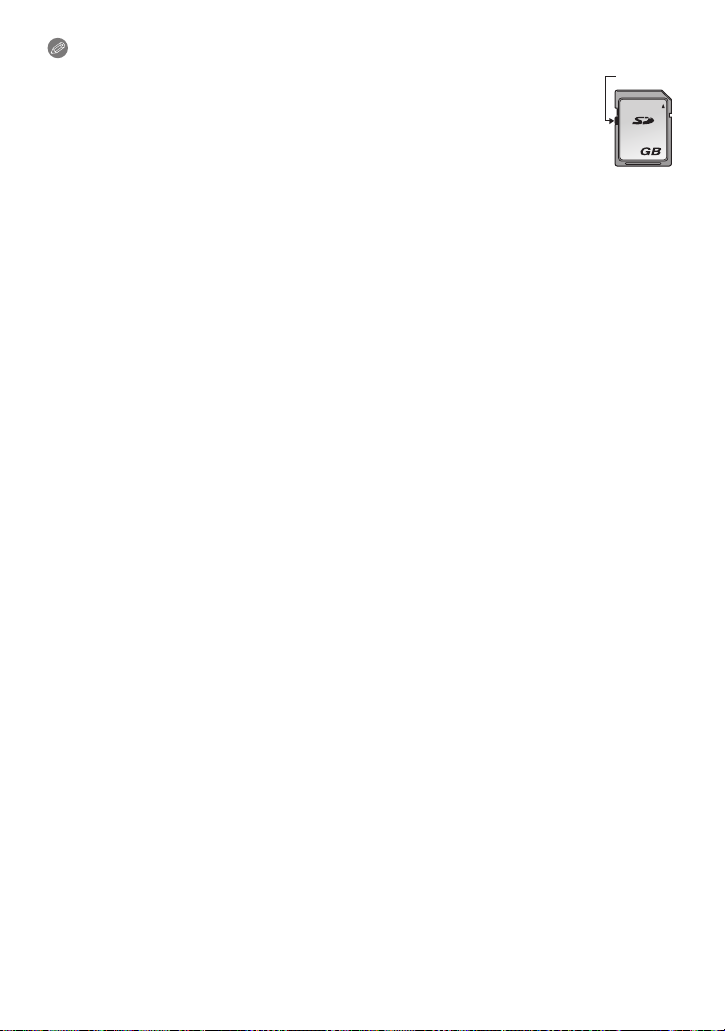
Vorbereitung
2
A
Hinweis
Mit Schreibschutzschalter A (Wenn dieser Schalter in der Position [LOCK] steht,
•
ist kein weiteres Schreiben oder Löschen von Daten und kein Formatieren
möglich. Die Möglichkeit zum Schreiben oder Löschen von Daten und zum
Formatieren der Karte besteht dann wieder, wenn der Schalter wieder in der
ursprünglichen Position steht.)
• Die Daten auf der Karte können durch elektromagnetische Felder, statische
Elektrizität oder Fehlfunktionen von Kamera oder Karte beschädigt werden oder
vollständig verloren gehen. Es empfiehlt sich daher, wichtige Daten so oft wie möglich auf
einen PC oder ein anderes Speichermedium zu übertragen.
• Formatieren Sie die Speicherkarte nicht auf Ihrem PC oder auf anderen Geräten. Die
Speicherkarte funktioniert nur dann richtig, wenn sie in der Kamera formatiert wurde. (S68)
• Bewahren Sie die Speicherkarte außerhalb der Reichweite von Kindern aus, damit diese die
Karte nicht verschlucken können.
- 26 -
Page 27
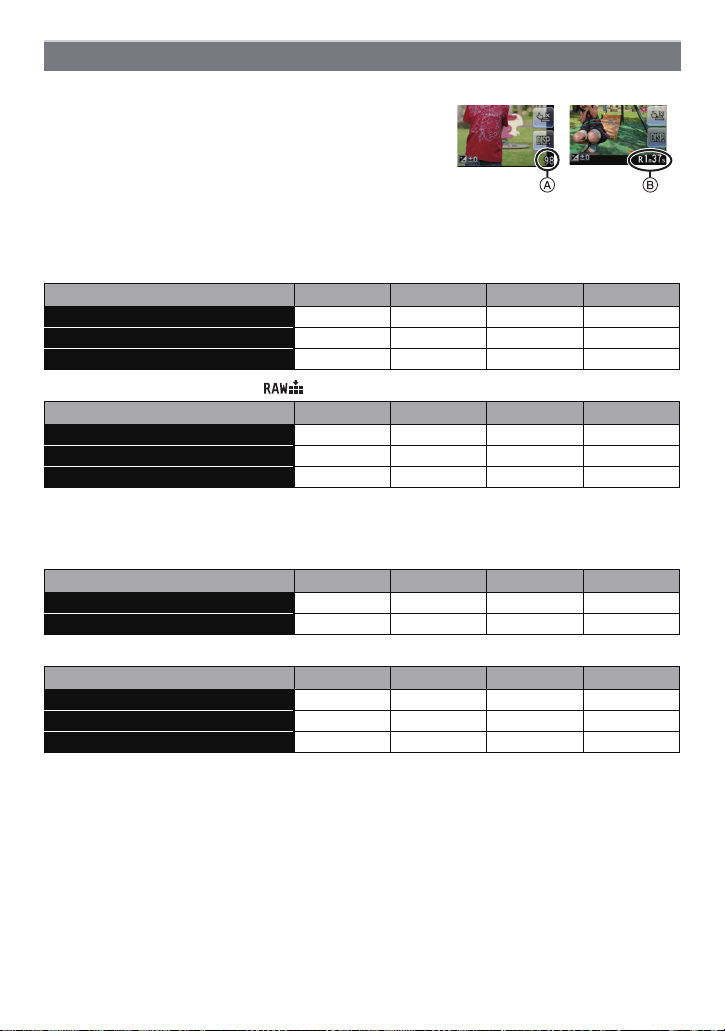
Vorbereitung
Etwaige Anzahl der aufnehmbaren Bilder und mögliche Aufnahmezeit
∫ Anzeige der aufnehmbaren Bildanzahl und der möglichen Aufnahmezeit
•
Das Umschalten zwischen der Anzeige der Anzahl der
aufnehmbaren Bilder und der verfügbaren Aufnahmezeit
kann mit [RESTANZEIGE] (S142) im Menü [INDIVIDUAL]
erfolgen.
A Anzahl an möglichen Bildaufnahmen
B Verfügbare Aufnahmezeit
∫ Anzahl der möglichen Aufnahmen
•
[9999i] wird angezeigt, wenn mehr als 10000 Bilder übrig sind.
• Bildverhältnis [X], Qualität [A]
[BILDGRÖSSE] 2GB 8GB 32 GB 64 GB
L (16M) 220 900 3640 7260
M (8M) 410 1650 6690 13000
S (4M) 700 2840 11500 22460
• Bildverhältnis [X], Qualität [ ]
[BILDGRÖSSE] 2GB 8GB 32 GB 64 GB
L (16M) 69 270 1120 2250
M (8M) 80 320 1310 2610
S (4M) 87 350 1420 2850
∫ Verbleibende Bewegtbild-Aufnahmedauer
•
“h” steht für Stunde, “m” für Minute und “s” für Sekunde.
• [AVCHD]
[AUFN.-QUAL.] 2GB 8GB 32 GB 64 GB
FSH 13m00s 1h00m 4h9m 8h25m
SH 13m00s 1h00m 4h9m 8h25m
• [MOTION JPEG]
[AUFN.-QUAL.] 2GB 8GB 32 GB 64 GB
HD 7m20s 32m10s 2h12m 4h29m
VGA 19m20s 1h23m 5h45m 11h39m
QVGA 53m50s 3h52m 15h55m 32h17m
• Die genannten Bildanzahlen und Aufnahmedauern sind nur geschätzt. (Sie können je nach
Aufnahmebedingungen und Typ der Speicherkarte unterschiedlich sein.)
• Die Anzahl der möglichen Aufnahmen und die verfügbare Aufnahmedauer hängen auch von
den Motiven ab.
• Videos können durchgehend bis zu 29 Minuten 59 Sekunden aufgenommen werden. Für
durchgehend in [MOTION JPEG] aufgenommene Videos stehen bis zu 2 GB Speicherplatz zur
Verfügung. Die Restzeit für durchgehende Aufnahmen wird auf dem Bildschirm angezeigt.
- 27 -
Page 28
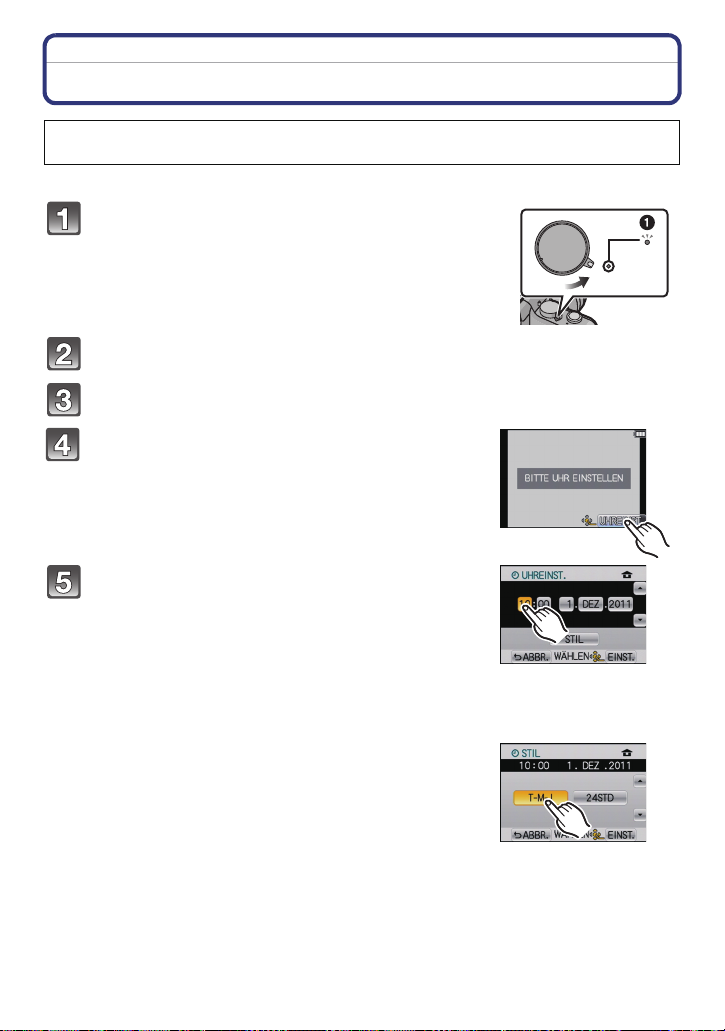
Vorbereitung
ON
OFF
Datum/Uhrzeit einstellen (Uhreinstellung)
Die Uhrzeit kann im Touch-Betrieb nur beim Kauf eingerichtet werden. Zur Änderung der
Uhrzeiteinstellung siehe unter [UHREINST.] im Menü [SETUP] (S61).
• Die Uhr ist bei Auslieferung der Kamera nicht geladen.
Schalten Sie die Kamera ein.
• Die Statusanzeige 1 blinkt, wenn Sie dieses Gerät
einschalten.
• Wenn der Bildschirm zur Wahl der Sprache nicht angezeigt
wird, gehen Sie weiter zu Schritt
Berühren Sie [SPRACHEINST.].
Wählen Sie die Sprache aus.
Berühren Sie [UHREINST.].
Berühren Sie die Menüpositionen, die Sie
einstellen möchten (Jahr/Monat/Tag/Stunden/
Minuten), und stellen Sie sie mithilfe von
[3]/[4] ein.
• Sie können fortfahren, um die Einstellungen durch
ständiges Berühren von [3]/[4] umzuschalten.
• Berühren Sie [ABBR.], um die Datums- und
Zeiteinstellungen ohne Einstellen eines Datums und der
Zeit zu löschen.
So stellen Sie die Anzeigereihenfolge und das
Zeitanzeigeformat ein.
Berühren Sie [STIL], um den Einstellbildschirm für die
•
Einstellanzeigenreihenfolge/Zeitanzeigenformat
anzuzeigen.
4.
- 28 -
Page 29
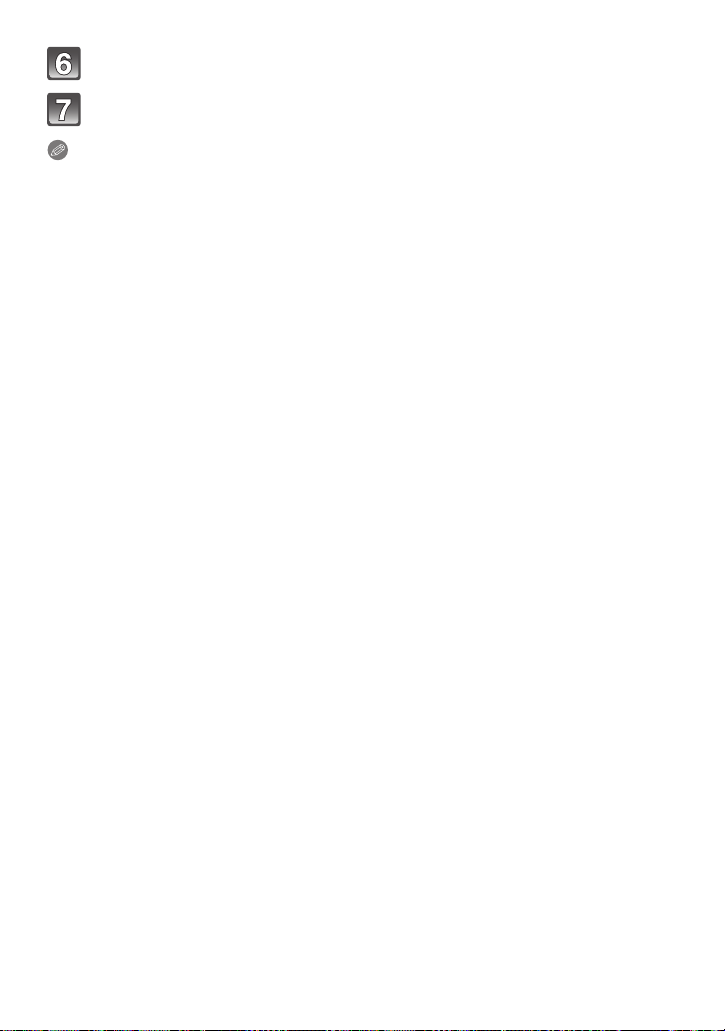
Vorbereitung
Berühren Sie [EINST.] für die Einstellung.
Bestätigen Sie [EINST.] im Bestätigungsfenster.
Hinweis
Die Uhreinstellung wird auch ohne den Kamera-Akku mit Hilfe des integrierten
•
Uhr-Akkus drei Monate lang beibehalten. (Lassen Sie den aufgeladenen Kamera-Akku
24 Stunden im Gerät, um den Uhr-Akku vollständig aufzuladen.)
• Wenn die Uhr nicht eingestellt wird, kann das korrekte Datum nicht aufgedruckt werden, auch
wenn Sie den Bildern mit der Funktion [TEXTEING.] (S152) Datumsinformationen zuweisen
oder Abzüge in einem Fotogeschäft beauftragen.
• Richten Sie unbedingt das richtige Datum und die richtige Uhrzeit ein, anderenfalls ist beim
Ausdruck des Bildes der Datumsausdruck falsch.
- 29 -
Page 30
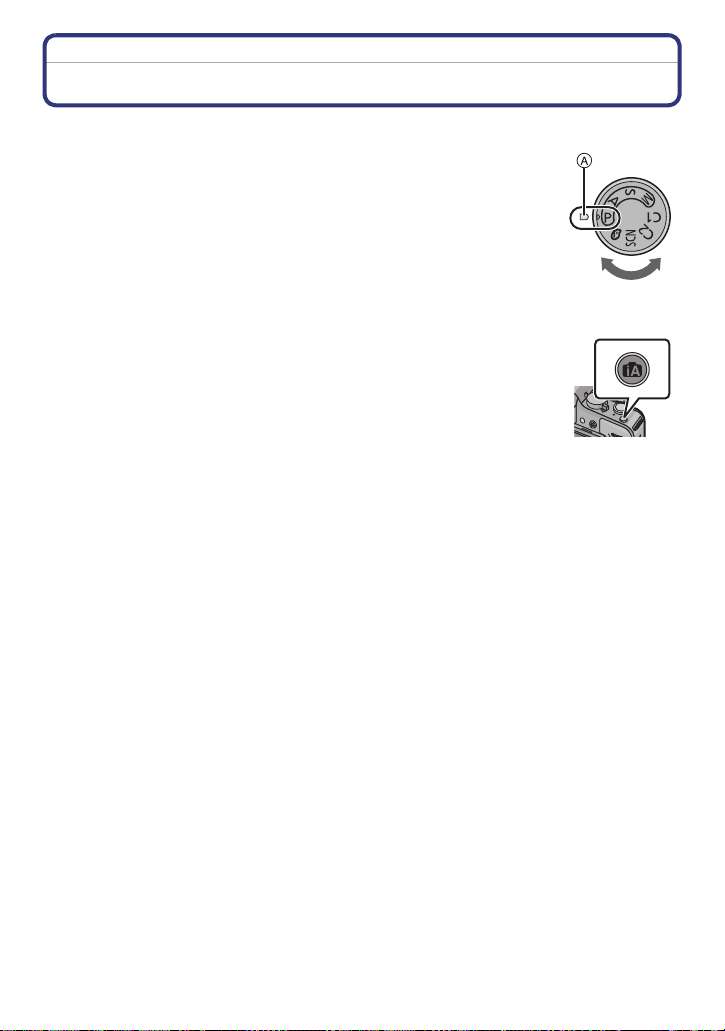
Grundfunktionen
Grundfunktionen
Auswahl des Aufnahme-Modus
∫ Auswahl eines Aufnahme-Modus mit dem Modusschalter
Schalten Sie den Modus durch Drehen des
Modus-Wahlschalters um.
Richten Sie einen gewünschten Modus mit Teil A ein.
Drehen Sie die Betriebsskala langsam und sicher um auf jeden
•
Modus einzustellen.
∫ So wählen Sie den intelligenten Automatikmodus aus
Drücken Sie [¦].
• [¦] Taste leuchtet auf, wenn sie auf den intelligenten Automatikmodus
umgeschaltet wird.
• Der von der Betriebsskala ausgewählte Aufnahmemodus ist ausgeschaltet,
wenn die Taste [¦] aufleuchtet.
- 30 -
Page 31

Grundfunktionen
∫ Grundfunktionen
Intelligenter Automatikmodus (S38)
Die Motive werden mit automatisch von der Kamera vorgenommenen Einstellungen
aufgenommen.
AE-Modus mit Programmautomatik (S43)
Für die Aufnahmen werden die Einstellungen verwendet, die Sie selbst vorgenommen
haben.
∫ Erweiterte Funktionen
AE-Modus mit Blenden-Priorität (S102)
Die Verschlusszeit richtet sich automatisch nach der eingestellten Blende.
AE-Modus mit Zeiten-Priorität (S102)
Die Blende richtet sich automatisch nach der eingestellten Verschlusszeit.
Manuelle Belichtungseinstellung (S103)
Die Belichtung richtet sich nach der manuellen Einstellung für Blende und
Verschlusszeit.
Benutzerspezifische Einstellung (S113)
In diesem Modus werden Aufnahmen mit zuvor abgespeicherten Einstellungen
gemacht.
Szenenmodus (S105)
Mit dem Szenenmodus können Aufnahmen gemacht werden, deren Einstellungen
ideal zur Aufnahmesituation passen.
Kreativer Steuermodus (S112)
Aufnahme mit Kontrolle des Bildeffektes.
- 31 -
Page 32

Grundfunktionen
Tipps für das Aufnehmen schöner Bilder
A AF-Hilfslicht
• Decken Sie den Blitz oder das AF-Hilfslicht nicht
mit der Hand oder mit Gegenständen ab.
• Halten Sie die Kamera vorsichtig, aber fest mit beiden
Händen, lassen Sie Ihre Arme ruhig am Körper
anliegen und nehmen Sie eine stabile Haltung mit
leicht gespreizten Beinen ein.
• Achten Sie darauf, die Kamera ruhig zu halten, wenn
Sie den Auslöser drücken.
• Achten Sie beim Aufnehmen darauf, dass Sie fest und
sicher stehen und dass keine Gefahr besteht, mit
anderen Personen oder mit Gegenständen zusammenzustoßen.
∫ Richtungserkennung
Aufnahmen, die mit hochkant gehaltener Kamera gemacht wurden, werden im
Hochformat (gedreht) wiedergegeben. (Nur wenn [ANZ. DREHEN] (S158) auf [ON]
gesetzt ist)
•
Die Funktion zur Richtungserkennung arbeitet unter Umständen nicht korrekt, wenn Sie
Aufnahmen mit nach oben oder unten gerichteter Kamera machen.
• Sie können die Richtungserkennungsfunktion nur dann verwenden, wenn Sie ein kompatibles
Objektiv verwenden.
(Informationen zu kompatiblen Objektiven finden Sie im Katalog, auf der Website usw.)
• Sie können keine 3D-Bilder bei senkrecht gehaltener Kamera aufnehmen.
- 32 -
Page 33

Grundfunktionen
Aufnahmemodus:
Aufnahme eines Standbilds
Einrichten des Fokus beim Aufnehmen eines Standbildes (AFS/AFC)
1 Wählen Sie [FOKUSMODUS] im [REC]
Betriebsmenü aus. (S56)
2 Betätigen Sie [MENU/SET] zur Auswahl der
Option.
Gewöhnlich wird das [AFS] verwendet.
•
AFS
“AFS” ist eine Abkürzung für “Auto Focus Single”.
Der Fokus wird automatisch bei halbem Betätigen der Auslösetaste
eingerichtet. Bei halbem Betätigen der Taste wird der Fokus eingestellt.
AFC
“AFC” ist eine Abkürzung für “Auto Focus Continuous”.
In diesem Modus ist die Gestaltung von Aufnahmen leichter, weil eine
kontinuierliche Scharfstellung auf die Bewegung des Motivs durchgeführt
wird, solange der Auslöser halb heruntergedrückt wird.
Wenn Sie eine Aufnahme von einem sich bewegenden Motiv machen,
berechnet die Kamera die Bewegung des Motivs voraus und stellt es scharf.
(Vorausberechnung der Bewegung)
•
Es kann Zeit erfordern, das Objekt beim Bedienen des Zooms von Weitwinkel
auf Tele oder einem plötzlichen Wechsel von einem entfernten zu einem nahen
Objekt, scharf zu stellen.
• Drücken Sie den Auslöser noch einmal halb herunter, wenn die Scharfstellung
auf das Motiv besonders schwierig ist.
• Bei halbem Betätigen der Auslösetaste kann eine Erschütterung auf dem
Bildschirm wahrnehmbar sein.
• Zur Funktion [AFC] siehe auf der Internetseite auf S14.
MF
Richten Sie den Fokus manuell ein. (S89)
• Verlassen Sie das Menü nach der Einstellung.
- 33 -
Page 34

Grundfunktionen
B
A
3 Drücken Sie den Auslöser halb herunter.
Fokus-Modus AFS
Scharfstellen
Schärfeanzeige A Ein Blinkt
AF-Rahmen B Grün —
Signaltöne Zwei Signaltöne —
Fokus-Modus AFC
Scharfstellen
Schärfeanzeige A Ein Blinkt oder Aus
AF-Rahmen B
Ton
¢1 Beim Einrichten des AF-Modus auf [ ] wird der erste AF-Bereich, dessen
Scharfstellung erzielt wird, unter Umständen vorübergehend während des halben
Betätigens des Auslösers angezeigt.
¢2 Ein Piepton wird ausgegeben, wenn der Fokus erst beim halben Betätigen der
Auslösetaste erzielt wird.
Das Motiv ist
scharfgestellt
Das Motiv ist
scharfgestellt
¢1
Grün
Piept 2 mal
¢2
• Bei unzureichender Helligkeit in [AFC] muss der gleiche Vorgang, wie bei [AFS]
ausgeführt werden. Hier wird [AFC] auf dem Bildschirm gelb und wechselt zu [AFS].
Hinweis
Der Fokusbereich ist je nach verwendetem Objektiv unterschiedlich.
•
– Bei Verwendung des austauschbaren Objektivs (H-FS014042): 0,3 m bis ¶
–
Bei Verwendung des austauschbaren Objektivs (H-FS045200): 1,0 m bis ¶
– Bei Verwendung des austauschbaren Objektivs (H-PS14042): 0,2 m (Weitwinkel bis
Brennweite 20 mm) bis ¶, 0,3 m (Brennweite 21 mm bis Tele) bis ¶
∫ Motiv- und Aufnahmebedingungen, bei denen das Scharfstellen schwerfallen
kann
Motive in schneller Bewegung, sehr hell beleuchtete Motive oder Motive ohne Kontrast
•
• Wenn Sie Motive durch Fenster oder in der Nähe glänzender Gegenstände aufnehmen
• Bei wenig Licht oder mit unruhiger Kameraführung
• Aufnahmen mit zu geringem Abstand zum Motiv oder Aufnahmen von nahen und weiter
entfernten Gegenständen in einem Bild
Das Motiv ist nicht
scharfgestellt
Das Motiv ist nicht
scharfgestellt
—
—
- 34 -
Page 35

Grundfunktionen
AB
Aufnahme eines Fotos
• Richten Sie den Laufmodus durch Betätigen von 4 ( ) auf [ ] ein.
Auswahl des Aufnahme-Modus.
Drücken Sie zum Scharfstellen den
Auslöser halb herunter.
A Öffnungswert
B Auslösegeschwindigkeit
• Es werden der Öffnungswert und die Verschlusszeit
angezeigt. (Die Anzeige blinkt rot, wenn die richtige
Belichtung nicht erzielt wurde, es sei denn, es wurde
das Blitzlicht eingestellt.)
• Wenn das Bild richtig scharf gestellt ist, wird es
aufgenommen, wenn [FOKUS-PRIOR.] (S139)
zuvor auf [ON] gestellt wurde.
Drücken Sie ganz die Auslösetaste
(drücken Sie sie nach vorne) und
fotografieren Sie.
- 35 -
Page 36

Grundfunktionen
×
Fotografieren mithilfe der Funktion Touch-Auslöser
Gerade durch Berühren des zu fokussierenden Motivs fokussiert sie auf das Motiv und
fotografiert automatisch.
1 Berühren Sie [ ] im Aufnahmemodus.
Die Ikone ändert sich in [ ] und das Fotografieren
•
mit der Funktion für Touch-Auslöser wird möglich.
2 Berühren Sie das Motiv, das Sie fokussieren
möchten und fotografieren Sie dann.
AF-Bereich mit der gleichen Funktion wie [Ø] im
•
AF-Modus wird an der berührten Stelle angezeigt und erfolgt die Aufnahme mit
Fokussierung.
• Wenn das Histogramm über dem Motiv, das Sie berühren möchten, angezeigt wird,
berühren Sie das Motiv, nachdem Sie zuerst das Histogramm durch Ziehen verschoben
haben. (S12)
3 Berühren Sie [ ] zum Löschen der Funktion Touch-Auslöser.
Hinweis
•
Falls [FOKUS-PRIOR.] auf [ON] steht, wenn der Fokus-Modus auf [AFS] eingestellt ist und der
Touch-Auslöser fehlschlägt und der AF-Bereich nachdem er rot wird verlischt, bedeutet dies,
dass das Bild unter den vorliegenden Bedingungen nicht aufgenommen werden kann.
Bei Einstellung auf [AFC] wird kein Foto gemacht, wenn die Fokusanzeige grün blinkt, sondern
es wird eine Aufnahme gemacht, wenn das Motiv bei fortgesetzter Berührung des Bildschirms
fokussiert wird.
• Die Helligkeitsmessung erfolgt mit dem berührten Spot, wenn der [MESSMETHODE] (S127)
auf [Ù] gestellt ist. Am Bildschirmrand wird die Messung durch die Helligkeit um den
berührten Bereich beeinträchtigt.
- 36 -
Page 37

Grundfunktionen
Umschalten der auf dem Aufnahmebildschirm angezeigten
Informationen
Die [DISP./Fn1]-Taste kann auf zwei Arten benutzt werden: als
[DISP.] (Anzeige
) oder als [Fn1] (Funktion 1). Beim Kauf ist sie auf
[DISP.] eingerichtet.
•
Verwenden Sie zum Umschalten der Einstellung [DISP./Fn1] im Menü
[INDIVIDUAL].
– Die Anzeigeinformationen des Aufnahmebildschirm können bei Auswahl von [DISP.]
umgeschaltet werden.
– Bei Auswahl von [Fn1] kann einer Taste eine Funktion zugeordnet werden. Siehe auf S99
für Details zur Funktionstaste.
Drücken Sie auf [DISP.], um die Anzeige zu
ändern.
• Der Aufnahmebildschirm kann auch durch Berühren von
[ ] umgeschaltet werden. Verwenden Sie [ ], wenn
[DISP./Fn1] im Menü [INDIVIDUAL] auf [Fn1] eingestellt ist.
• Sie können zwischen [ ] (LCD-Monitor-Stil) und [ ] (Sucher-Stil) für jeden der
Anzeigebildschirme von LCD-Monitor und Sucher mittels [LCD-ANZEIGESTIL] und
[SUCHER-ANZ.STIL] im Menü [INDIVIDUAL] wählen.
([ ] LCD-Monitor-Stil)
Der Bildschirm ändert sich wie folgt:
•
– Mit Informationen
– Ohne Informationen
([ ] Sucher-Stil)
•
Der Bildschirm ändert sich wie folgt:
– Mit Informationen (detaillierte Informationen)
– Mit Informationen
¢1 Wenn die Option [GITTERLINIE] des Menüs [INDIVIDUAL] auf einen anderen Wert als
[OFF] gestellt ist, werden Gitterlinien angezeigt.
¢2 Wenn die Option [HISTOGRAMM] des Menüs [INDIVIDUAL] auf [ON] gestellt ist, werden
Histogramme angezeigt.
Der Belichtungsmesser kann durch Einstellung von [BEL.MESSER] des [INDIVIDUAL]
Menüs auf [ON] angezeigt werden. (S138)
¢1, 2
¢1
¢1, 2
¢1
- 37 -
Page 38

Grundfunktionen
××
Aufnahme-Modus : ñ
Bildaufnahme mithilfe der Automatikfunktion
(Intelligenter Automatikmodus)
Die Kamera nimmt eigenständig die am besten geeigneten Einstellungen für das jeweilige
Motiv und die Aufnahmebedingungen vor. Dieser Modus ist daher insbesondere Einsteigern
zu empfehlen und eignet sich auch ideal für Fotografen, die der Einfachheit halber die
Einstellungen der Kamera überlassen, um sich ganz auf das Motiv zu konzentrieren.
• Die folgenden Funktionen werden automatisch aktiviert.
– Szenenerkennung/Gegenlichtausgleich/Gesichtserkennung/Automatischer Weißabgleich/
Intelligente Steuerung der ISO-Empfindlichkeit/[QUICK-AF]/[ROTE-AUG.-RED.]/
[I.AUFLÖSUNG]/[I.DYNAMIK]/[LANGZ-RAUSCHR]/[SCHATTENKORR.]/[FOKUS-PRIOR.]/
[AF-HILFSLICHT]
Drücken Sie [¦].
• Die Kamera schaltet, je nachdem, welcher zuletzt genutzt wurde, entweder
zum Intelligenten Automatik Modus oder Intelligenten Auto Plus Modus.
(S41) Zum Zeitpunkt des Kaufs ist der Intelligente Automatikmodus
eingerichtet.
•
[¦] Taste leuchtet auf, wenn sie auf den intelligenten Automatikmodus
umgeschaltet wird.
[
¦
] Taste wird während der Aufnahme ausgeschaltet, um eine Spiegelung des Lichts auf Glas
oder ähnlichem zu vermeiden. Dies ist aber kein Fehlbetrieb.
• [¦] wird beim erneuten Betätigen ausgeschaltet und die Kamera schaltet zu der Konfiguration
des Aufnahme-Modus um, die vor dem Einrichten des Intelligenten Automatikmodus aktiv war.
• Wurde das Objekt berührt, ist die AF-Verfolgefunktion aktiv. Dies ist auch durch Betätigen der
Cursortaste in Richtung von 2 und nachfolgendes halbes Betätigen der Auslösetaste möglich.
Für weitere Einzelheiten siehe S85.
• Die Steuerung zum Defokussieren kann durch Berühren von [ ] im Aufnahmebildschirm
eingerichtet werden. (S42)
• Der Intelligente Automatik-Modus, [FOKUS-PRIOR.] (S139) ist unveränderlich auf [ON]
eingestellt. Wenn das Objekt richtig scharfgestellt wird, wird das Bild aufgenommen.
Ändern der Einstellungen
Die folgenden Menüs lassen sich im Intelligenten Automatikmodus einrichten.
Menü Position
[REC]
[BILDSTIL]
¢
/[BILDVERHÄLT.]/[BILDGRÖSSE]/[QUALITÄT]/
[GESICHTSERK.]/[FOKUSMODUS]/[STABILISATOR]
[VIDEO]
[BILDSTIL]
¢
/[AUFNAHME]/[AUFN.-QUAL.]/[FOKUSMODUS]/
[DAUER-AF]/[WIND REDUKT.]
[INDIVIDUAL]
[HISTOGRAMM]/[GITTERLINIE]
/[PZ-OBJEKTIV]
[TOUCH-EINST.]
[SETUP]
•
Zur Vorgehensweise beim Einrichten des Menüs siehe auf S56.
¢ Die Einstellungen können bei anderen Aufnahme-Modi abweichen.
[UHREINST.]/[WELTZEIT]/[SIGNALTON]/[LCD-MODUS]/[SPRACHE]
- 38 -
¢
/[RESTANZEIGE]/
Page 39

Grundfunktionen
∫ Das Blitzlicht
•
Öffnen Sie den Blitz, wenn die Aufnahmen mit Blitz erfolgen sollen. (S72)
• Wird [ ] ausgewählt, wird [ ], [ ], [ ] oder [ ] abhängig von der Art von Motiv und
der Helligkeit eingestellt.
• Wenn [ ] oder [ ] eingestellt sind, wird die digitale Rotaugenkorrektur eingeschaltet.
• Die Auslösegeschwindigkeit ist während [ ] oder [ ] langsamer.
Szenenerkennung
Sobald die Kamera die optimale Szene erkannt hat, wird das
Symbol der betreffenden Szene zwei Sekunden lang blau
angezeigt, danach wechselt die Farbe auf das sonst übliche Rot.
Aufnehmen von Bildern
> [i-PORTRAIT]
¦
[i-LANDSCHAFT]
[i-MAKRO]
•
[i-NACHTPORTRAIT]
Nur bei Auswahl von [ ]
[i-NACHTLANDSCH.]
[i-BABY]
¢
[i-SONN.UNTERG.]
Bei Aufnahme von Videos
¦
>
[i-PORTRAIT]
[i-LANDSCHAFT]
[i-LOW LIGHT]
[i-MAKRO]
•
[¦] wird eingestellt, wenn keine der Szenen passend erscheint und die Standardeinstellungen
eingestellt sind.
• Wenn [ ], [ ] oder [ ] ausgewählt ist, erkennt die Kamera das Gesicht einer Person
automatisch und stellt Schärfe und Belichtung entsprechend ein. (Gesichtserkennung)
• Wenn ein Stativ verwendet wird und die Kamera beurteilt, dass praktisch kein Verwackeln
vorliegt, wird die Verschlusszeit auf eine längere Dauer als normal eingestellt, falls die Szene
als [ ] identifiziert wurde. Achten Sie darauf, die Kamera beim Aufnehmen nicht zu bewegen.
• Beim Einrichten von AF-Verfolgung wird eine optimale Szene des spezifizierten Motivs
ausgewählt.
• Wenn [GESICHTSERK.] auf [ON] gestellt ist und ein Gesicht erkannt wird, das einem
registrierten Gesicht gleicht, wird bei [ ], [ ] und [ ] oben rechts das Symbol [R]
angezeigt.
¢ Wenn [GESICHTSERK.] auf [ON] gestellt ist, wird [ ] für die Geburtstage bereits
eingestellter, registrierter Gesichter nur bei der Wiedererkennung der Gesichter von
Personen angezeigt, die höchstens 3 Jahre alt sind.
- 39 -
Page 40

Grundfunktionen
Hinweis
Bei den unten genannten Bedingungen können für das gleiche Motiv unterschiedliche Szenen
•
als passend erkannt werden.
– Motivbedingungen: Ist das Gesicht hell oder dunkel, Die Größe des Motivs, Die Farbe des
Motivs, Die Entfernung zum Motiv, Der Kontrast des Motivs, Bewegt sich das Motiv
– Bedingungen im Zusammenhang mit der Aufnahme: Sonnenuntergang, Sonnenaufgang,
Geringe Helligkeit, Verwackeln der Kamera, Verwendung des Zooms
• Um Aufnahmen mit einer gewünschten Szenenfunktion zu machen, sollte der passende
Aufnahmemodus gewählt werden.
• Gegenlichtausgleich
– Als Gegenlicht wird Licht bezeichnet, das von hinter dem Motiv kommt. In diesem Fall
erscheint das Motiv zu dunkel. Der Gegenlichtausgleich kompensiert diesen Umstand, indem
er die Aufnahme automatisch insgesamt aufhellt. Im intelligenten Automatikmodus wird
automatisch ein Gegenlichtausgleich vorgenommen.
- 40 -
Page 41

Grundfunktionen
Aufnehmen mit dem Intelligenten Auto Plus Modus
Die von der Kamera optimal eingerichtete Helligkeit und Farbe kann mühelos Ihren
Wünschen angepasst werden.
Dieser Modus ist für diejenigen nützlich, die die von der Kamera vorgenommenen
Einstellungen Ihren Wünschen anpassen möchten, aber sich keinen detaillierten
Einstellungen widmen wollen.
Betätigen Sie im Intelligenten
Automatikmodus [MENU/SET].
Wählen Sie [iA-MODUS] und betätigen Sie dann [MENU/SET].
Drücken Sie 1, um [ ] auszuwählen
und drücken Sie dann [MENU/SET].
Einrichten der Helligkeit
1
Betätigen Sie die hintere Skala, um den
Konfigurationsbildschirm aufzurufen.
Bei jeder Betätigung der hinteren Skala wird zwischen
•
der Einstellung für die Helligkeit, der Steuerung zum
Defokussieren (S42) und dem Beenden des Betriebs
umgeschaltet.
2 Berühren Sie zum Einrichten die Laufleiste.
•
Die Einstellung kann auch durch Drehen der hinteren
Skala vorgenommen werden.
Einrichten der Farbe
1 Betätigen Sie 1 ( ), um den
Konfigurationsbildschirm aufzurufen.
2 Berühren Sie zum Einrichten die Laufleiste.
•
Dadurch wird die Farbe des Bildes von rot zu blau
eingestellt.
• Die Einstellung kann auch durch Drehen der hinteren
Skala vorgenommen werden.
Hinweis
•
Es ist auch möglich, ein Bild durch Berühren von [ ] aufzunehmen.
• Die Einstellungen für Helligkeit und Farbe werden auf die Ausgangswerte (Mittelwert)
zurückgesetzt, wenn der Netzschalter auf [OFF] gestellt oder die Kamera in einen anderen
Aufnahmemodus geschaltet wird.
- 41 -
Page 42

Grundfunktionen
××
Aufnahmemodus:
Aufnehmen von Bildern mit der Funktion zum Steuern des Defokussierens
Sie können die Trübung des Hintergrundes mühelos durch Prüfen des Bildschirms
einrichten.
Berühren Sie [ ], um den Bildschirm zum
Einrichten aufzurufen.
• Betätigen Sie beim Gebrauch des Suchers mehrmals die
hintere Skala, um den Bildschirm zum Konfigurieren der
Defokussiersteuerung aufzurufen.
Berühren Sie zum Einrichten die Laufleiste.
• Die Einstellung kann auch durch Drehen der hinteren
Skala vorgenommen werden.
Aufnehmen von Fotos oder Videos.
• Es ist auch möglich, ein Bild durch Berühren von [ ] aufzunehmen.
• Die Steuerung zum Defokussieren kann durch Berühren von [ ] beendet werden.
• Bei Verwendung des Suchers beendet das Betätigen der hinteren Skala die Steuerung
zum Defokussieren.
Hinweis
•
Im Bildschirm zum Konfigurieren der Defokussiersteuerung im Intelligenten Automatikmodus
ist der AF-Modus auf [Ø] eingestellt. Beim Betätigen von 2 der Cursor-Taste wird der
Bildschirm zum Einrichten des AF-Bereichs angezeigt (die Größe kann nicht geändert werden.)
• Die Trübung ändert sich eventuell während der Aufnahme von Videos entsprechend der
Aufnahmebedingungen.
• Die Blendenöffnung wird bei der Aufnahme eines Videos innerhalb des geeigneten
Belichtungsbereichs gesteuert, so dass sich die Öffnung unter Umständen nicht wirklich
ändert, wenn die Laufleiste entsprechend der Helligkeit des Objekts verschoben wird. Zudem
ändert sich die Trübung unter Umständen nicht. (Zum Beispiel ändert sich die Trübung unter
Umständen bei dunklen Szenen, wie in Räumen, nicht, da die Blendenöffnung unveränderlich
auf vollständig offen eingestellt ist.)
• Je nach dem verwendeten Objektiv vernehmen Sie unter Umständen ein Geräusch des
Objektivs, wenn die Steuerung zum Defokussieren benutzt wird. Dies wird aber durch die
Öffnungsbewegung des Objektivs hervorgerufen und bildet keine Funktionsstörung.
• Je nach dem verwendeten Objektiv wird unter Umständen das Betriebsgeräusch der
Steuerung zum Defokussieren bei der Aufnahme eines Videos mit aufgezeichnet, wenn diese
Funktion benutzt wird.
• Je nach dem verwendeten Objektiv ist die Funktion zum Steuern des Defokussierens unter
Umständen nicht aktiv.
Für die kompatiblen Objektive siehe auf der Internetseite.
- 42 -
Page 43

Grundfunktionen
Aufnahmemodus:
Bildaufnahme mit Ihren Lieblingseinstellungen
(Programm AE-Modus)
Blende und Verschlusszeit werden von der Kamera je nach Helligkeit des Motivs
automatisch eingestellt.
Durch die Variation verschiedener Einstellungen im Menü [REC] können Sie Aufnahmen
mit größerer kreativer Freiheit machen.
Stellen Sie den Modusschalter auf [ ].
Hinweis
In folgenden Fällen wird die Verschlusszeit automatisch zwischen 20 s und 1/4000 einer
•
Sekunde eingestellt.
– Wenn [EMPFINDLICHK.] auf [ISO160] eingestellt wurde.
– Wenn der Öffnungswert auf F3.5 eingerichtet ist [bei angebrachten austauschbaren
Objektiven (H-FS014042 oder H-PS14042)].
– Wenn der Öffnungswert auf F4.0 eingerichtet ist [bei angebrachtem austauschbarem
Objektiv (H-FS045200)].
- 43 -
Page 44

Grundfunktionen
A B
(A)
(B)
4 2 1 1
/
2
1
/
4
1
/
8
1
/
15
1
/
30
1
/
60
1
/
125
1
/
250
1
/
500
1
/
1000
1
/
2000
1
/
4000
15
16
17
18
19
20
(Ev)
2
2.8
4
5.6
8
11
16
22
1
0 1 2 3 4 5 6 7 8 9 10 11 12 13 14
Programmverschiebung
Im AE-Modus mit Programmautomatik können Sie die voreingestellten Werte für Blende
und Verschlusszeit ändern, ohne dass sich die Belichtung, also die auf das Bild
auftreffende Lichtmenge, ändert. Diese Funktion wird Programmverschiebung genannt.
Bei Aufnahmen im AE-Modus mit Programmautomatik können Sie den Hintergrund
verschwommener und weicher erscheinen lassen, indem Sie aufblenden, also den
Blendenwert verringern, oder ein bewegtes Motiv dynamischer erscheinen lassen, indem
Sie die Verschlusszeit verlängern.
1 Drücken Sie den Auslöser halb herunter, um die Werte
für Blende und Verschlusszeit auf dem Display
anzuzeigen.
2 Solange die Werte angezeigt werden (ca. 10 Sekunden),
können Sie die Programmverschiebung durch Drehen
des Wahlschalters auf der Rückseite ausführen.
Es wird jedes Mal zwischen Programmverschiebung und Belichtungsausgleich (S76)
•
umgeschaltet, wenn der Wahlschalter gedrückt wird, solange die Werte angezeigt werden.
• Drehen Sie den Wahlschalter, um den [BEL.MESSER] B anzuzeigen. (S138)
•
Wird die Programmverschiebung verwendet, erscheint im Display die entsprechende Anzeige A.
• Um die Programmverschiebung zu deaktivieren, schalten Sie die Kamera aus oder drehen Sie
den Wahlschalter, bis die Programmverschiebungs-Anzeige ausgeblendet wird.
∫ Beispiel für eine Programmverschiebung
[Bei Verwendung des austauschbaren Objektivs (H-FS014042)]
(A): Blende
(B): Verschlusszeit
1 Umfang der Programmverschiebung
2 Liniendiagramm der
Programmverschiebung
3 Grenzwert der Programmverschiebung
Hinweis
EV ist die Abkürzung für [Exposure Value], im Deutschen auch als Lichtwert (LW) bezeichnet.
•
Der Wert ändert sich in Abhängigkeit vom Öffnungswert oder der Auslösegeschwindigkeit.
• Falls die Belichtungseinstellungen nicht korrekt sind, werden die Werte für Blende und
Verschlusszeit im Display rot blinkend angezeigt, wenn der Auslöser halb gedrückt wird.
• Die Programmverschiebung wird abgebrochen und die Kamera kehrt zum normalen AE-Modus
mit Programmautomatik zurück, wenn nach der Aktivierung der Programmverschiebung mehr
als 10 Sekunden verstreichen. Die Einstellung der Programmverschiebung wird aber
gespeichert.
• Der Programmwechsel ermöglicht die Vornahme von Änderungen nur, wenn eine
ausreichende Beleuchtung vorhanden ist.
• Der Programmwechsel ist bei allen Einstellungen der ISO-Empfindlichkeit möglich, außer bei
[].
- 44 -
Page 45

Grundfunktionen
Aufnahmemodus:
Bewegtbildaufnahmen
In diesem Modus können Sie Full-HD-Videoaufnahmen machen, die mit dem
AVCHD-Format kompatibel sind, oder Videoaufnahmen im Format Motion JPEG.
Die Tonaufzeichnung erfolgt in Stereo.
Die bei Aufnahme von Bewegtbildern verfügbaren Funktionen ändern sich je nach dem
von Ihnen verwendeten Objektiv und der Betriebston des Objektivs könnte aufgenommen
werden.
Siehe Seite 14 für Einzelheiten.
Einrichten des Fokus bei der Aufnahme von Videos (Dauer-AF)
Das Scharfstellen varriert je nach den Einstellungen von [FOKUSMODUS] und
[DAUER-AF] im Menü des Modus [VIDEO].
Schärfe-modus Dauer-AF Einstellung
Sie können die Kamera ständig
ON
AFS/AFC
OFF
MF
•
Je nach Aufnahmebedingungen oder verwendetem Objektiv könnte der Betriebston
aufgenommen werden, wenn der Autofokus während der Standbilderaufnahme betätigt wird.
Es wird empfohlen, mit [DAUER-AF] im Menü des Modus [VIDEO] auf [OFF] eingestellt
aufzunehmen, wenn der Betriebston Sie stört, um die Aufnahme des Objektivgeräusches zu
vermeiden.
• Wenn der Zoom bei Bewegtbildaufnahmen betätigt wird, kann die Scharfstellung eine gewisse
Zeit dauern.
ON Hier können Sie die Scharfstellung
OFF
scharfstellen.
Drücken Sie die Auslösetaste halb,
•
wenn es schwierig ist, das Objekt
scharf zu stellen.
Die Fokuseinstellung ist am Anfang
einer Videoaufnahme
unveränderlich.
•
Der Fokus kann durch halbes
Betätigen der Auslösertaste oder
Berühren des Objektes eingerichtet
werden.
manuell vornehmen.
- 45 -
Page 46

Grundfunktionen
A
B
C
Aufnehmen von bewegten Bildern
Die Aufnahme von für jeden Modus geeigneten Szenen ist möglich.
• Die Bildschirmdarstellung zeigt ein Beispiel für die Einstellung
des Aufnahme-Modus auf [³] (Programm AE-Modus).
Durch Drücken der Videotaste starten Sie die
Aufnahme.
A Vergangene Aufnahmedauer
B Verfügbare Aufnahmezeit
• Die Anzeige des Aufnahmestatus (rot) C blinkt bei
Videoaufnahmen.
• Zum Einrichten von [AUFNAHME] und [AUFN.-QUAL.] siehe
auf S133.
Durch erneutes Drücken der Bewegtbildtaste halten Sie die
Aufnahme an.
- 46 -
Page 47

Grundfunktionen
Hinweis
Der Ton wird für 0,5 s nach dem Beginn der Aufnahme nicht aufgezeichnet, wenn die
•
Video-Taste gedrückt gehalten wird. Lösen Sie nach Druck die Szenetaste rechts aus.
• Falls Sie den Zoom oder Funktionstasten bei laufender Videoaufnahme betätigen, kann das
entsprechende Betriebsgeräusch aufgezeichnet werden.
• Bei Verwendung des austauschbaren Objektivs (H-PS14042) wird, wenn Sie Ihren Finger
während der Aufnahme eines Videos vom Zoom- oder Fokushebel nehmen, unter Umständen
das Geräusch des sich zurück bewegenden Hebels aufgenommen. Bewegen Sie deshalb den
Hebel geräuschlos in seine Ausgangsposition.
• Die verfügbare Aufnahmezeit wird am Ende jeder Aufnahme genau aktualisiert.
• Je nach Typ der Karte kann die Kartenzugriffsanzeige nach Bewegtbildaufnahmen eine
Zeitlang aufleuchten. Dies ist keine Fehlfunktion.
• Wenn das Bildseitenverhältnis für Fotos und Videos unterschiedlich eingestellt ist, ändert sich
der Bildwinkel beim Start der Videoaufnahme. Wenn [ AUFN.FELD] (S142) auf [ ] gestellt
ist, wird der Bildwinkel für Videoaufnahmen angezeigt.
• Bei Einstellung des [ERW. TELEBER.] auf [ON] ändert sich der Sichtwinkel, wenn der
Bildschirm zwischen Bildschirm für Standbilder und dem für Bewegtbilder umgeschaltet wird,
da der Zoomfaktor von Standbildern und Bewegtbildern unterschiedlich ist. (S71)
• Die ISO-Empfindlichkeit wird bei der Aufnahme von Videos auf [AUTO] (für Videos)
eingerichtet. Außerdem funktioniert [MAX. ISO-WERT] nicht.
• Bei Aufnahme eines Videos wird der [STABILISATOR] auf [ ] blockiert, auch wenn er auf
[ ] eingestellt ist.
• Es empfiehlt sich, bei der Aufnahme von Videos einen voll aufgeladenen Akku oder einen
Netzadapter (Sonderzubehör) zu verwenden. (S184)
• Wird ein Netzadapter (Sonderzubehör) verwendet und es kommt während der Aufnahme
bewegter Bilder zum Stromausfall oder der Netzadapter (Sonderzubehör) wird von der
Stromquelle getrennt, wird die Aufnahme gestoppt.
• In bestimmten Aufnahme-Modi wird in folgenden Kategorien aufgenommen. Eine
Videoaufnahme, die jedem Aufnahme-Modus entspricht, wird für die nicht nachfolgend
aufgeführten vorgenommen.
Gewählter Aufnahme-Modus Aufnahme-Modus beim Aufnehmen von Videos
• Programm AE-Modus
• Öffnungs-Priorität AE-Modus
• Auslöser-Priorität AE-Modus
• Manueller Belichtungsmodus
• [PER.UNSCHÄRFE], [TIER] im
Szenenmodus
• [BABY1]/[BABY2] im
Szenenmodus
• Bei während der Videoaufnahme aufgezeichneten Fotos
([ ] (Videopriorität)) (S115) wird weder Alter noch
Name aufgezeichnet.
Normale Bewegtbildaufnahmen
Porträtmodus
• [NACHTPORTRAIT],
[NACHTLANDSCH.],
[BELEUCHTUNG] im
Szenenmodus
Low-Light-Modus
- 47 -
Page 48

Grundfunktionen
Wiedergabe von Fotos/Videos
Wiedergabe von Fotos
Drücken Sie auf [(].
Vor- oder rücksetzen des Bildes durch
horizontales Ziehen (S12) des Bildschirms.
Vorlauf: von rechts nach links ziehen
Rücklauf: von links nach rechts ziehen
Der Vor- und Rücklauf ist auch möglich, indem Sie die
•
Cursortasten 2/1 drücken.
• Die Geschwindigkeit des Vorlaufs/Rücklaufs ist je nach dem Wiedergabestatus
unterschiedlich.
• Sie können Bilder ständig vor- oder zurückbewegen, indem Sie Ihren Finger nach dem
Vor-/Zurückbewegen eines Bildes links oder rechts vom Bildschirm halten.
(Die Bilder werden verkleinert wiedergegeben)
∫ Wiedergabe beenden
Drücken Sie noch einmal [
den Auslöser halb herunter.
Hinweis
•
Diese Kamera stimmt mit dem DCF Standard “Design rule for Camera File system”, der von
JEITA “Japan Electronics and Information Technology Industries Association” eingeführt wurde,
und mit Exif “Exchangeable Image File Format” überein. Diese Kamera kann nur Bilder
anzeigen, die dem DCF-Standard entsprechen.
• Mit einer anderen Kamera aufgenommene Bilder können unter Umständen nicht auf diesem
Gerät wiedergegeben werden.
(], drücken Sie die Bewegtbild-Taste oder drücken Sie
- 48 -
Page 49

Grundfunktionen
A
B
Mehrere Aufnahmen gleichzeitig anzeigen (Multi-Anzeige)
Berühren Sie [ ].
• Der Wiedergabebildschirm kann durch Berühren der folgenden
Symbole umgeschaltet werden.
– [ ]: 1 Bildschirm
– [ ]: 12 Bildschirme
– [ ]: 30 Bildschirme
CAL
– [ ]: Anzeige Kalenderbildschirm
• Der Wiedergabebildschirm kann auch durch Drehen der
hinteren Skala umgeschaltet werden.
• Wenn Sie ein Bild mit dem Burst-Symbol [˜] wählen und
[MENU/SET] drücken, werden die Bilder aus dieser
Burst-Bildgruppe mithilfe der Multi-Wiedergabe wiedergegeben.
A Burst-Symbol [˜]
• Schalten Sie den Bildschirm durch Berühren von [3]/[4] um,
wenn diese in der Gleitleiste angezeigt werden.
• Der Bildschirm kann durch Ziehen der Gleitleiste nach oben
oder unter umgeschaltet werden (S12).
B Gleitleiste
• Der Bildschirm kann durch Ziehen des Bildschirms nach oben
oder unten schrittweise umgeschaltet werden (S12).
• Aufnahmen, die mit [ ] angezeigt werden, können nicht
wiedergegeben werden.
∫ Zur normalen Wiedergabe zurückkehren
Berühren Sie das auszuwählende Bild.
- 49 -
Page 50

Grundfunktionen
Aufnahmen nach dem Datum ihrer Aufzeichnung anzeigen
(Anzeige nach Aufnahmedatum)
Berühren Sie [ ] auf dem Multi-Wiedergabebildschirm.
CAL
Berühren Sie [3]/[4] zur Auswahl des
wiederzugebenden Monats.
• Wenn in einem Monat keine Aufnahmen aufgezeichnet
wurden, wird dieser Monat nicht angezeigt.
• Berühren Sie [ ] zur Anzeige des
Multi-Wiedergabebildschirms.
Wählen Sie das Datum aus, das Sie wiedergeben möchten, und
berühren Sie dann [EINST.].
Berühren Sie das Bild, das Sie wiedergeben möchten.
• Drehen Sie, um zur Anzeige des Kalender-Bildschirms zurückzuschalten die hintere
Skala nach links oder berühren Sie [ ].
Hinweis
•
Bei der ersten Anzeige des Kalenderbildschirms wird das Datum derjenigen Aufnahme
verwendet, die momentan auf dem Wiedergabebildschirm ausgewählt ist.
• Wenn es mehrere Aufnahmen mit gleichem Aufnahmedatum gibt, wird die erste an diesem Tag
gemachte Aufnahme angezeigt.
• Die Kalenderdaten können für den Zeitraum Januar 2000 bis Dezember 2099 angezeigt
werden.
• Wenn kein Datum in der Kamera eingestellt ist, wird der 1. Januar 2011 als Aufnahmedatum
angegeben.
• Wenn Sie Aufnahmen machen, nachdem Sie unter [WELTZEIT] ein Reiseziel eingestellt
haben, werden die Bilder bei der Anzeige nach Aufnahmedatum nach dem für das Reiseziel
geltenden Datum angezeigt.
CAL
- 50 -
Page 51

Grundfunktionen
A
Wiedergabezoom
Berühren Sie den zu vergrößernden Teil fest.
1k>2k>4k>8k>16k
Sie können das Bild durch Drehen der hinteren Skala auch
•
vergrößern/verkleinern.
• Bei Änderung der Vergrößerung erscheint die
Zoompositionsangabe A für ungefähr 1 Sekunde.
• Je stärker eine Aufnahme vergrößert wird, desto schlechter
wird die Bildqualität.
• Sie können den vergrößerten Teil durch Verschieben (S12) des Bildschirms bewegen.
• Das Bild kehrt bei Berührung [ ] zur ursprünglichen Größe (1k) zurück.
• Beim Berühren von [ ] verringert sich die Vergrößerung.
∫ Angezeigte Aufnahme unter Beibehaltung des Wiedergabezooms weiterschalten
Sie können zwischen den angezeigten Bildern umschalten, ohne Zoomfaktor oder
Zoomposition des Wiedergabezooms verändern zu müssen.
Schalten Sie durch Betätigen des hinteren
Schalters während des Wiedergabe-Zoom
zur Bildauswahl und wählen Sie die Bilder
durch Berühren von
• Das Bild kann durch Betätigen von 2/1 der Cursortaste
vor- oder rückwärts geschaltet werden.
• Bei folgenden Bildern wird die Zoomposition auf die Mitte
zurückgesetzt:
– Aufnahmen mit abweichendem Bildseitenverhältnis
– Aufnahmen mit abweichender Pixelzahl
– Aufnahmen mit abweichender Ausrichtung (wenn [ANZ. DREHEN] auf [ON] gestellt ist)
[ ]/[ ].
Anzeige der Informationen auf dem Bildschirm ändern
Betätigen Sie [DISP.], um den Anzeigebildschirm
umzuschalten.
• Der Bildschirm ändert sich wie folgt:
– Mit Information
– Anzeige detaillierter Informationen
– Anzeige des Histogramms
– Ohne Information (Markierungsanzeige)
– Ohne Information
¢1 Keine Anzeige erfolgt während des Wiedergabe-Zoom, der Wiedergabe eines Videos oder
einer Diashow.
¢2 Dies wird angezeigt, wenn [SPITZLICHTER] (S138) im [INDIVIDUAL] Menü auf [ON]
eingestellt ist.
• Das Histogramm wird in R (rot), G (grün), B (blau) und Y (Helligkeit) während der Wiedergabe
angezeigt.
¢1
(S187)
¢1
(S187)
¢1, 2
- 51 -
Page 52

Grundfunktionen
BA
Wiedergabe von Videos
• Dieses Gerät ist ausschließlich für das Abspielen von Videos mithilfe der Formate QuickTime
Motion JPEG und AVCHD ausgelegt, die mit diesem Modell aufgenommen wurden.
• Auf diesem Gerät können nur folgende AVCHD-Videos wiedergegeben werden: Videos im
Format [AVCHD], die mit diesem Gerät aufgenommen wurden, und Videos im Format AVCHD
(einschließlich [AVCHD Lite]), die mit LUMIX-Digitalkameras von Panasonic aufgenommen
wurden.
Drücken Sie auf [(].
Wählen Sie ein Bild mit dem Videosymbol ([ ],
[ ]) aus und drücken Sie dann [ ] zur
Wiedergabe.
A Video-Symbol
B Video-Aufnahmezeit
• Nach Beginn der Wiedergabe wird die abgelaufenen
Wiedergabezeit auf dem Bildschirm angezeigt.
8 Minuten und 30 Sekunden wird zum Beispiel als [8m30s]
angezeigt.
• Manche Informationen (Aufnahmeinformationen usw.) werden für Videos, die im
Format [AVCHD] aufgenommen wurden, nicht angezeigt.
• Betätigen Sie die Cursortaste, damit 3 die Wiedergabe von Videos ermöglicht.
Anzeige unten rechts auf dem Bildschirm während der Widergabe mit 3/4/2/1 auf
der Cursortaste.
- 52 -
Page 53

Grundfunktionen
∫ Mögliche Schritte während der Bewegtbild-Wiedergabe
1 Das Bedienfeld können Sie durch Berühren des Displays aufrufen.
•
Wenn 2 Sekunden lang kein Bedienschritt erfolgt, wird wieder der ursprüngliche Zustand
angezeigt.
2 Die Funktionen auf dem Bedienfeld können Sie durch Berühren bedienen.
Wiedergabe/Pause Stopp
Schneller Rücklauf Schneller Vorlauf
Rücklauf Bild für Bild
(in der Pause)
Vorlauf Bild für Bild
(in der Pause)
Lautstärke steigern Lautstärke reduzieren
•
Zur Wiedergabe mit schnellem Vorlauf/Rücklauf
– Berühren Sie [ ] während der Wiedergabe für Schnellvorlauf (berühren Sie [ ] für
Schnellrücklauf). Die Vorlauf-/Rücklaufgeschwindigkeit nimmt zu, wenn Sie erneut
[ ]/[ ] berühren. (Die Bildschirmanzeige wechselt von [5] zu [ ].)
– Berühren Sie [ ], um die normale Wiedergabegeschwindigkeit wieder herzustellen.
– Bei Speicherkarten mit großer Kapazität kann der schnelle Rücklauf langsamer
erfolgen als normal.
Hinweis
• Zur Wiedergabe der von diesem Gerät auf einen PC aufgenommenen Videos verwenden Sie
“QuickTime” oder die Software für “PHOTOfunSTUDIO” auf der (mitgelieferten) CD-ROM.
• Mit einer anderen Kamera aufgenommene Videos können unter Umständen nicht auf diesem
Gerät wiedergegeben werden.
- 53 -
Page 54

Grundfunktionen
Aufnahmen löschen
Einmal gelöschte Aufnahmen können nicht wiederhergestellt werden.
Drücken Sie [(].
Einzelne Aufnahmen löschen
Wählen Sie das zu löschende Bild aus und
berühren Sie dann [ ].
Berühren Sie [EINZELN LÖSCHEN].
• Es wird der Bildschirm zur Bestätigung angezeigt.
Das Bild wird bei Auswahl von [JA] gelöscht.
- 54 -
Page 55

Grundfunktionen
AUSFÜHR.
So löschen Sie mehrere Bilder (bis zu 100¢) oder alle Bilder
¢ Die Burst-Gruppe wird als ein einzelnes Bild behandelt. (Alle Bilder in der gewählten
Burst-Gruppe werden gelöscht.)
Berühren Sie [ ].
Berühren Sie [MULTI LÖSCHEN] oder [ALLE LÖSCHEN].
• [ALLE LÖSCHEN] > Es wird der Bildschirm zur Bestätigung angezeigt.
Das Bild wird bei Auswahl von [JA] gelöscht.
• Alle Bilder außer denen als Lieblingsbilder eingestellten können gelöscht werden, wenn
[ALLE LÖSCHEN AUSSER Ü] beim Einstellen von [ALLE LÖSCHEN] gewählt wird.
(Wenn [MULTI LÖSCHEN] ausgewählt ist)
Berühren Sie das zu löschende Bild.
(Diesen Schritt wiederholen)
• [‚] erscheint auf den ausgewählten Bildern. Erneute
Berührung löscht die Einstellung.
(Wenn [MULTI LÖSCHEN] ausgewählt ist) Berühren Sie [AUSFÜHR.].
• Es wird der Bildschirm zur Bestätigung angezeigt.
Das Bild wird bei Auswahl von [JA] gelöscht.
Hinweis
Schalten Sie die Kamera während des Löschvorgangs nicht aus. Wählen Sie einen Akku mit
•
ausreichender Leistung oder einen Netzadapter (wahlweise).
• Je nach der Zahl der Aufnahmen, die gelöscht werden sollen, kann das Löschen einige Zeit in
Anspruch nehmen.
• Wenn Aufnahmen nicht dem DCF-Standard genügen oder geschützt sind, werden sie nicht
gelöscht, auch wenn [ALLE LÖSCHEN] oder [ALLE LÖSCHEN AUSSERÜ] ausgewählt wird.
- 55 -
Page 56

Grundfunktionen
oder
Menüeinstellung
Die Kamera bietet Menüoptionen, mit denen Sie die Bedienung individuell einstellen
können, um das Fotografieren optimal auf Ihre Bedürfnisse abzustimmen.
Insbesondere im [SETUP]-Menü lassen sich einige wichtige Einstellungen zur Uhr und zur
Leistung der Kamera vornehmen. Prüfen Sie die Einstellungen dieses Menüs, bevor Sie
mit der Kamera weiterarbeiten.
Menüpunkte einstellen
•
Wenn Sie im Menü [INDIVIDUAL] die Funktion [MENÜ FORTSETZEN] (S143) auf [ON] stellen,
wird der Menüpunkt angezeigt, der zuletzt ausgewählt war, als die Kamera ausgeschaltet
wurde.
Es ist beim Kauf auf [ON] eingestellt.
Drücken Sie [MENU/SET].
Wählen Sie das Menü durch Betätigen von
3/4/2/1 oder durch Drehen des hinteren
Schalters.
Menü Beschreibung der Einstellung
[REC]
(S123 bis 132)
[VIDEO]
(S133 bis 136)
[INDIVIDUAL]
(S137 bis 143)
[SETUP]
(S61 bis 68)
[WIEDERG.]
(S148 bis 163)
In diesem Menü können Sie Bildverhältnis,
die Pixelanzahl und andere Aspekte der von
Ihnen aufgezeichneten Bilder einrichten.
In diesem Menü können Sie den
[AUFNAHME], [AUFN.-QUAL.] sowie
andere Aspekte der Videoaufnahme
einrichten.
Die Funktionsweise des Gerätes, wie die
Bildschirmanzeige und die Tastenfunktionen
können entsprechend Ihren Wünschen
eingerichtet werden. Zudem lassen sich die
geänderten Einstellungen speichern.
Über dieses Menü können die Uhrzeit
eingerichtet, der Signalton gewählt und
andere Einstellungen vorgenommen
werden, die den Gebrauch der Kamera
vereinfachen.
Über dieses Menü können Sie die
Einstellungen für Schutz, Cropping oder
Drucken ändern.
- 56 -
Page 57

Grundfunktionen
oder
oder
Drücken Sie [MENU/SET], um das Menü
anzuzeigen.
Wählen Sie die Menüoption durch
Betätigen von 3/4 oder Drehen des
hinteren Schalters.
• Wählen Sie den Menüpunkt ganz unten und drücken
Sie 4 oder drehen Sie den Wahlschalter nach rechts,
um zum nächsten Bildschirm zu gehen.
Drücken Sie [MENU/SET] oder die hintere Skala.
• Je nach der Menüoption erscheint diese Einstellung unter Umständen nicht oder wird
anders angezeigt.
Wählen Sie die Einstellungen durch
Betätigen von 3/4 oder Drehen des
hinteren Schalters.
• Die rechte Abbildung zeigt ein Beispiel für das
Einrichten von [I.DYNAMIK] von [OFF] auf [HIGH].
Drücken Sie zur Einstellung dann
[MENU/SET] oder den Wahlschalter.
∫ Schließen des Menüs
Betätigen Sie mehrmals [ ] oder drücken Sie die Auslösetaste halb.
- 57 -
Page 58

Grundfunktionen
A
oder
oder
∫ Zu anderen Menüs umschalten
z.B.: Umschalten aus dem Menü [REC] zum Menü [SETUP]
1 Drücken Sie 2.
A Ikone für Umschaltmenü
2 Betätigen Sie 4 oder drehen Sie den hinteren
Schalter, um das Menü-Symbol [SETUP] zu
wählen [ ].
3 Drücken Sie 1 oder den Wahlschalter auf der
Rückseite.
Wählen Sie dann einen Menüpunkt und stellen Sie ihn
•
ein.
Hinweis
Aufgrund der technischen Bedingungen der Kamera können in einigen Modi oder
•
Menüeinstellungen bestimmte Funktionen nicht eingestellt oder nicht verwendet werden.
- 58 -
Page 59

Grundfunktionen
ヲハヮユワヶバョㄏビ
ヲハヮユワヶバョㄏビ
Einstellen der Schnelleinstellung
Über die Schnelleinstellung lassen sich bestimmte Menüeinstellungen besonders einfach
finden.
•
Die Funktionen, die mit dem Quick-Menü eingestellt werden können, werden durch den Modus
oder die Anzeigeart bedingt, in der sich die Kamera befindet. Die Funktionen, die nicht
benutzbar sind, werden grau angezeigt.
Die [Q.MENU/Fn2]-Taste kann auf zwei Arten benutzt werden: als
[Q.MENU] (Quick-Menü) oder als [Fn2] (Funktion 2). Beim Kauf ist sie
auf Quick-Menü eingerichtet.
•
Verwenden Sie zum Umschalten der Einstellung [Q.MENU/Fn2] im Menü
[INDIVIDUAL].
– Einige Menüs lassen sich einfach aufrufen, wenn [Q.MENU]
(Quick-Menü) gewählt wurde.
– Bei Auswahl von [Fn2] kann einer Taste eine Funktion zugeordnet
werden. Siehe auf S99 für Details zur Funktionstaste.
Drücken Sie [Q.MENU], um das Quick
Menu anzuzeigen.
• Das Quick Menü kann durch Berühren von [ ]
aufgerufen werden. Verwenden Sie zum Einrichten
von [Q.MENU/Fn2] im Menü [INDIVIDUAL] auf [Fn2]
die Funktion [ ].
Berühren Sie die Menüposition.
• Die Menüoption kann durch Berühren von [ ]/[ ]
umgeschaltet werden.
Wählen und berühren Sie die
Einstellfunktion.
Berühren Sie [ENDE], um das Menü zu verlassen, sobald die
Einstellung beendet ist.
- 59 -
Page 60

Grundfunktionen
A
B
∫ Schalten Sie das Quick Menü auf die gewünschte Option um
Bis zu 15 zu verwendende Optionen können als Quick Menüs eingerichtet werden.
Richten Sie die Menüoptionen entsprechend der Aufnahmebedingungen, usw. ein.
1 Berühren Sie [ ].
2 Wählen Sie das Menü in der oberen Zeile und
verschieben Sie es in die untere.
A Optionen, die als Quick Menüs eingerichtet werden
können.
B Optionen, die auf dem Quick Menü-Bildschirm
angezeigt werden können.
• Ist kein Freiraum in der unteren Zeile vorhanden, kann
die Option auf die zu ersetzende verschoben werden.
Neue Optionen lassen sich durch Ersetzen der alten
einrichten.
• Wird die Option von der unteren in die obere Zeile verschoben, wird die Einstellung
gelöscht und der Platz wird frei.
• Menüoption oder Einstellungen können durch Berühren von [ ]/[ ] umgeschaltet
werden.
• Folgende Optionen lassen sich einrichten:
[REC] Betriebsartenmenü
•
[BILDEINSTELLUNG] (S124, 125)
• [QUALITÄT] (S126)
• [FOKUSMODUS] (S33)
• [MESSMETHODE] (S127)
• [BLITZLICHT] (S72)
• [I.AUFLÖSUNG] (S129)
• [I.DYNAMIK] (S129)
• [ERW. TELEBER.] (Fotos/Videos) (S71)
• [SERIENGESCHW.] (S77)
• [AUTO BRACKET] (S79)
• [SELBSTAUSL.] (S81)
• [STABILISATOR] (S69)
Aufnahmefunktionen Betriebsmenü [VIDEO]
[AF-MODUS] (S83)
•
• [EMPFINDLICHK.] (S97)
• [WEISSABGL.] (S92)
• [VIDEOEINSTELL.] (S133, 134)
• [FOTOMODUS] (S115)
• Belichtungsausgleich (S76)
• [BLENDENWERT] (S102)
• [VERSCHLUSSZEIT] (S102)
• [AUFNAHMEMODUS] (Einzeln (S35)/Burst
(S77)/Auto Bracket (S79)/Selbstauslöser
(S81))
•
[HISTOGRAMM] (S137)
• [GITTERLINIE] (S138)
• [RESTANZEIGE] (S142)
[INDIVIDUAL] Menü
3 Berühren Sie [ENDE].
•
Dadurch wird zum Bildschirm im obigen Schritt 1 zurück geschaltet. Berühren Sie
[ENDE], um zum Aufnahmebildschirm umzuschalten.
- 60 -
Page 61

Grundfunktionen
A
Nehmen Sie diese Einstellungen nach Bedarf vor.
Hinweise zum Menü Setup
Wichtige Menüpunkte sind [UHREINST.], [SPARMODUS] und [AUTOWIEDERG.].
Überprüfen Sie vor der Verwendung deren Einstellung.
Hinweise zur Auswahl der [SETUP]-Menüeinstellungen finden Sie auf S56.
Hier lassen sich Datum und Uhrzeit einstellen.
1 Betätigen Sie 2/1 zur Auswahl der
Optionen und 3/4 zum Einrichten.
A [WELTZEIT] Einstellung
U [UHREINST.]
Einrichten der Anzeigereihenfolge
und des Anzeigeformat der Uhrzeit.
• Der Konfigurationsbildschirm für die
Anzeigereihenfolge und das
Anzeigeformat der Uhrzeit wird durch
Auswahl von [STIL] und
nachfolgendes Betätigen von [MENU/
SET] aufgerufen.
2 Drücken Sie zur Einstellung [MENU/SET].
•
Siehe unter “Datum/Uhrzeit einstellen (Uhreinstellung)” auf S28 für weitere Informationen.
- 61 -
Page 62

Grundfunktionen
A
B
C
D
Richten Sie die Uhrzeit an Ihrem Heimatort und am Reiseziel ein.
Sie können die Ortszeit an diversen Reisezielen anzeigen und
diese Zeit auf Ihren Aufnahmen aufzeichnen.
Betätigen Sie nach Auswahl von [ZIELORT] oder
[URSPRUNGSORT] 2/1, um ein Gebiet zu wählen und
drücken Sie [MENU/SET] zum Einrichten.
•
Richten Sie nach dem Kauf als erstes [URSPRUNGSORT] ein.
[ZIELORT] kann nach der Konfiguration von [URSPRUNGSORT]
eingestellt werden.
[WELTZEIT]
“ [ZIELORT]:
Reiseziel
A Aktuelle Zeit des Zielgebietes
B Zeitunterschied
– [URSPRUNGSORT]:
Heimatort
C Aktuelle Zeit
D Zeitunterschied zu GMT
(Greenwich Mean Time)
• Die Konfiguration/ das Deaktivieren der Sommerzeit [ ] kann durch Betätigen von 3 bei
Auswahl des Gebietes erfolgen.
• Die Einstellung der Sommerzeit für Ihren Heimatort wirkt sich nicht auf die aktuelle
Zeiteinstellung aus. Stellen Sie die Uhr daher um eine Stunde vor.
• Wenn Sie Ihr Reiseziel nicht unter den angezeigten Vorschlägen finden, nehmen Sie die
Einstellung anhand der Zeitdifferenz zu Ihrem Heimatort vor.
- 62 -
Page 63

Grundfunktionen
Abreise- und Rückkehrdatum sowie der Name des Reiseziels
können eingerichtet werden.
Sie können die Anzahl der Tage einrichten, die vergangen sind,
wenn Sie die Bilder wiedergeben, sowie mit [TEXTEING.] (S152)
auf den aufgezeichneten Bildern ausdrucken.
[REISE-EINSTEL.]:
[OFF]: Die vergangenen Tage werden nicht aufgezeichnet.
[SET]: Abreise- und Rückkehrdatum sind eingerichtet. Die
abgelaufenen Tage (wie viele Tage später) der Reise
— [REISEDATUM]
•
Das Reisedatum wird automatisch gelöscht, wenn das aktuelle
Datum nach dem Rückkehrdatum liegt. Wenn [REISE-EINSTEL.] auf
[OFF] eingestellt ist, wird [ORT] ebenfalls auf [OFF] eingerichtet.
werden aufgezeichnet.
[ORT]:
[OFF]
[SET]: Das Reiseziel wird zum Zeitpunkt der Aufnahme
aufgezeichnet.
•
Einzelheiten zur Eingabe von Zeichen finden Sie unter “Texteingabe”
auf S122.
• Die Anzahl der seit dem Abreisedatum vergangenen Tage kann mit der auf der mitgelieferten
CD-ROM enthaltenen Software “PHOTOfunSTUDIO” ausgedruckt werden.
• Das Reisedatum wird anhand des bei der Uhrzeiteinstellung eingegebenen Datums und des
von Ihnen eingestellten Abreisedatums berechnet. Wenn Sie für Ihr Reiseziel [WELTZEIT]
verwenden, wird das Reisedatum anhand des Datums in der Uhrzeiteinstellung und der
Einstellung des Reiseziels berechnet.
• Die Einstellung des Reisedatums bleibt auch bei ausgeschalteter Kamera erhalten.
• Wenn Sie ein Abreisedatum einstellen und vor diesem Abreisedatum eine Aufnahme machen,
wird ein orangefarbenes Minuszeichen angezeigt. Es wird dann kein Urlaubstag für diese
Aufnahme aufgezeichnet.
• Wenn das Reisedatum als [-] (minus) in Weiß angezeigt wird, besteht ein Zeitunterschied mit
Datumswechsel zwischen [URSPRUNGSORT] und [ZIELORT]. (Das Datum wird
aufgezeichnet.)
• Die Funktion [REISEDATUM] ist beim Aufnehmen von [AVCHD]-Videos deaktiviert.
• Beim Aufnehmen von Videos ist die Funktion [ORT] deaktiviert.
• Bei Auswahl des Intelligenten Automatikmodus ist die Funktion [REISEDATUM] deaktiviert. Die
Einstellung eines anderen Aufnahmemodus' ist erkennbar.
Richten Sie die Lautstärke für elektronische Geräusche und den
Ton des elektronischen Auslösers ein.
[SIGNALTON]
[LAUT.PIEPTON]:
[s] (ausgestellt)
[t] (leise)
[u] (laut)
[AUSLÖSER-TON]:
[ ] (ausgestellt)
[ ] (leise)
[] (laut)
• Die Funktion [AUSLÖSER-TON] ist nur aktiv, wenn [SH] für den Burst-Modus eingerichtet ist.
- 63 -
Page 64

Grundfunktionen
…1…
2
…
3
u [LAUTSTÄRKE]
Hier können Sie die Lautstärke des Lautsprechers auf 7
verschiedene Stufen einstellen.
• Wird die Kamera an ein Fernsehgerät angeschlossen, hat dies keinen Einfluss auf die
Lautstärke der Fernsehgeräte-Lautsprecher.
Hier können Sie die Helligkeit, die Farbe bzw. einen Rot- oder
Blaustich des LCD-Monitors/Suchers regulieren.
1
[MONITOR]/
[SUCHER]
Wählen Sie die Einstellungen durch
3/4
Betätigen von
Sie die Einstellung mit
, und nehmen
2/1
oder
dem hinteren Schalter vor.
2 Drücken Sie zur Einstellung
[MENU/SET].
• Die Einstellung erfolgt für den LCD-Monitor, falls der LCD-Monitor verwendet wird, und für den
Sucher, falls der Sucher verwendet wird.
• Einige Objekte weichen unter Umständen auf dem LCD-Monitor/Sucher von der Wirklichkeit
ab. Dadurch werden die aufgenommenen Bilder jedoch nicht beeinträchtigt.
Die Helligkeit des LCD-Monitors kann in Abhängigkeit von der
Helligkeit in der Umgebung der Kamera eingestellt werden.
„ [AUTO]:
Die Helligkeit wird automatisch je nach der Helligkeit in der
[LCD-MODUS]
LCD
• Die Helligkeit der auf dem LCD-Monitor angezeigten Bilder wird erhöht, so dass manche
Motive auf dem LCD-Monitor von der Realität abweichend erscheinen können. Dies hat aber
keinen Einfluss auf die Aufnahme selbst.
• Der LCD-Monitor schaltet beim Aufnehmen im [MODE1] nach 30 s automatisch zur
Standard-Helligkeit zurück. Er erhellt sich im Touch-Betrieb oder wenn eine Taste betätigt wird
wieder.
• Wenn der Bildschirm wegen hellen Sonnenlichts o.ä. schwer ablesbar ist, decken Sie den
Lichteinfall mit der Hand oder einem Gegenstand ab.
• Die Anzahl der aufnehmbaren Bilder verringert sich bei [AUTO] und [MODE1].
• [AUTO] steht nur im Aufnahme-Modus zur Verfügung.
• [AUTO] ist bei der Aufnahme von Videos deaktiviert.
• Wird der Menü-Bildschirm in einer dunklen Umgebung usw. angezeigt, wird der LCD-Monitor
auch dann dunkler, wenn [LCD-MODUS] auf [MODE2] eingerichtet ist.
• Die Anfangseinstellung bei Verwendung des Netzteils (Sonderzubehör) lautet [MODE2].
Umgebung der Kamera eingestellt.
[MODE1]:
Erhöht die Helligkeit des LCD-Monitors.
[MODE2]:
Richtet den LCD-Monitor auf die Standard-Helligkeit ein.
[MODE3]:
Macht den LCD-Monitor dunkler.
- 64 -
Page 65

Grundfunktionen
Mit Hilfe dieser Menüs können Sie die Leistungsdauer des Akkus
verlängern.
In diesem Modus kann auch der LCD-Monitor bei
Nichtverwendung automatisch ausgeschaltet werden, um ein zu
schnelles Entladen des Akkus zu verhindern.
p [RUHE-MODUS]:
q [SPARMODUS]
Der LCD-Monitor wird bei Aufnahmen automatisch ausgeschaltet,
wenn die Kamera für die in dieser Einstellung gewählte Zeitdauer
nicht verwendet wird.
[OFF]/[1MIN.]/[2MIN.]/[5MIN.]/[10MIN.]
[LCD AUTO-AUS]:
Der LCD-Monitor wird automatisch ausgeschaltet, wenn die
Kamera für die in dieser Einstellung gewählte Zeitdauer nicht
verwendet wird.
[OFF]/[15SEC.]/[30SEC.]
• Drücken Sie den Auslöser halb herunter oder schalten Sie die Kamera aus und wieder an, um
[RUHE-MODUS] zu beenden.
• [RUHE-MODUS] ist im intelligenten Automatikmodus auf [5MIN.] gestellt.
• [RUHE-MODUS] ist auf [2MIN.] festgelegt, wenn [LCD AUTO-AUS] auf [15SEC.] oder
[30SEC.] eingestellt ist.
• Drücken Sie eine beliebige Taste, um den LCD-Monitor wieder einzuschalten.
• [RUHE-MODUS] funktioniert nicht in den folgenden Fällen.
– bei Verwendung des Netzteils
– beim Anschluss an einen PC oder Drucker
– bei der Aufnahme oder Wiedergabe von Bewegtbildern
– bei einer Diashow
Stellen Sie ein, wie lange das Bild nach der Aufnahme angezeigt
werden soll.
o [AUTOWIEDERG.]
[OFF]/[1SEC.]/[3SEC.]/[5SEC.]
[HOLD]:
Die Bilder werden so lange angezeigt, bis der Auslöser halb
gedrückt wird.
• Wenn er auf [HOLD] eingestellt ist, wenn die Kamera auf [ ] oder [ ] eingestellt ist, ist ein
Umschalten der Anzeige des Wiedergabebildschirms oder Ausdehnung durch Drehen der
hinteren Skala während des “Auto Review” möglich.
• Unabhängig von der Einstellung für Auto Review werden die Bilder automatisch beim
Aufnehmen von Burst-Bildern mit der Stellung [SH] oder [H] auf und Aufnahme mit Auto
Bracket angezeigt. (Hält nicht)
• Wenn [SPITZLICHTER] auf [ON] eingestellt ist, erscheint beim Aufrufen der Funktion Auto
Review schwarz und weiß blinkend ein weiß gesättigter Bereich.
• [AUTOWIEDERG.] wird deaktiviert, wenn der Burst Modus auf [M] oder [L] eingestellt ist.
• Bei Einstellung von [AUTO REGISTRIERUNG] in [GESICHTSERK.] auf [ON] kann
[AUTOWIEDERG.] nur auf [3SEC.] oder [5SEC.] eingestellt werden.
- 65 -
Page 66

Grundfunktionen
Wählen Sie das USB-Protokoll, bevor oder nachdem Sie die
Kamera über das USB-Anschlusskabel (mitgeliefert) an den PC
oder Drucker anschließen.
y [VERB. WÄHLEN]:
Wählen Sie entweder [PC] oder [PictBridge(PTP)], je nachdem, ob
x [USB-MODUS]
Sie die Kamera an einen PC oder an einen PictBridge-kompatiblen
Drucker angeschlossen haben.
{ [PictBridge(PTP)]:
Nehmen Sie diese Einstellung vor oder nach dem Anschluss an
einen PictBridge-fähigen Drucker vor.
z [PC]:
Nehmen Sie diese Einstellung vor oder nach dem Anschluss an
einen PC vor.
Passen Sie die Einstellung dem Farbfernsehsystem im jeweiligen
Land an.
| [VIDEO-AUSG.]
[NTSC]: Der Videoausgang wird auf NTSC gesetzt.
[PAL]: Der Videoausgang wird auf PAL gesetzt.
• Diese Einstellungen sind möglich, wenn das AV-Kabel oder das HDMI-Mini-Kabel
(Sonderzubehör) zur Verbindung genutzt wird.
Passen Sie die Einstellung an das verwendete Fernsehgerät an.
[TV-SEITENV.]
[W]: Bei Anschluss an einen 16:9-Fernseher.
[X]: Bei Anschluss an einen 4:3-Fernseher.
• Diese Einstellungen sind möglich, wenn das AV-Kabel zur Verbindung genutzt wird.
Stellen Sie das Format für die HDMI-Ausgabe ein, wenn Sie
Aufnahmen auf einem HDMI-kompatiblen HD-Fernseher wiedergeben
möchten, wenn die Kamera über das HDMI-Mini-Kabel
(Sonderzubehör) an das Fernsehgerät angeschlossen ist.
[AUTO]:
Die Ausgabeauflösung wird automatisch auf Grundlage der
[HDMI-MODUS]
Informationen vom angeschlossenen Fernsehgerät eingestellt.
[1080i]:
Die Ausgabe erfolgt im Interlace-Modus (Zeilensprungverfahren)
mit 1080 Zeilen.
[720p]:
Die Ausgabe erfolgt im Progressive-Verfahren mit 720 Zeilen.
1
¢
[576p]
Die progressive Methode mit 576
/[480p]
2
¢
:
1
2
¢
¢
/480
verfügbaren Zeilen wird
für die Ausgabe verwendet.
¢1 Wenn [VIDEO-AUSG.] auf [PAL] gestellt ist.
¢2 Wenn [VIDEO-AUSG.] auf [NTSC] gestellt ist.
• Wenn mit der Einstellung [AUTO] keine Aufnahmen auf dem Fernsehgerät wiedergegeben
werden, passen Sie das Bildformat an die Wiedergabemöglichkeiten Ihres Fernsehers an und
stellen Sie die passende Zahl der effektiven Bildzeilen ein. (Informieren Sie sich dazu auch in der
Bedienungsanleitung des Fernsehgeräts.)
• Diese Einstellungen sind möglich, wenn das HDMI-Mini-Kabel (Sonderzubehör) zur Verbindung
genutzt wird.
• Hinweise dazu finden Sie auf S168.
- 66 -
Page 67

Grundfunktionen
Hier können Sie wählen, ob die Steuerung der Kamera mit der
VIERA-Fernbedienung möglich sein soll, wenn die Kamera bei
einer Verbindung mit VIERA-Link-kompatiblen Geräten über
HDMI-Mini-Kabel (Sonderzubehör) automatisch eingebunden wird.
[VIERA Link]
[OFF]: Die Bedienung erfolgt über die Tasten an der Kamera.
[ON]:
Die Bedienung kann über die Fernbedienung des
VIERA-Link-kompatiblen Geräts vorgenommen werden.
(Es sind nicht alle Bedienungsschritte möglich)
Die Bedienung über die Tasten der Kamera ist
eingeschränkt.
• Diese Einstellungen sind möglich, wenn das HDMI-Mini-Kabel (Sonderzubehör) zur
Verbindung genutzt wird.
• Hinweise dazu finden Sie auf S170.
Konfiguration der Ausgabeart für 3D-Bilder.
[]: Einstellung beim Anschluss an einen zu 3D
kompatiblen Fernseher.
[3D-WIEDERGABE]
[]: Einstellung beim Anschluss an einen nicht zu 3D
kompatiblen Fernseher.
Richten Sie diese Funktion ein, wenn Sie die Bilder in
2D (herkömmliche Bilder) auf einem zu 3D
kompatiblen Fernseher ansehen möchten.
• Diese Einstellungen sind möglich, wenn das HDMI-Mini-Kabel (Sonderzubehör) zur
Verbindung genutzt wird.
• Siehe unter S166 für die Methode zur Wiedergabe von 3D-Bildern in 3D.
Richten Sie den Bildschirm ein, der angezeigt wird, wenn der
Modus-Schalter auf gestellt wird.
} [SZENENMENÜ]
[OFF]: Der Aufnahmebildschirm im aktuell ausgewählten
Szenemodus erscheint.
[AUTO]: Es erscheint der Bildschirm zur Auswahl des
Szenen-Modus.
Stellen Sie hier die Position des Touch-Panels ein, wenn bei der
Berührung andere Elemente ausgewählt werden als vorgesehen
oder wenn keine Reaktion auf eine Touch-Bedienung erfolgt.
1 Drücken Sie [MENU/SET].
2
Berühren Sie die orange. Markierung
r
], die auf dem Monitor angezeigt
[KALIBRIERUNG]
[
wird, in der eingeblendeten
Reihenfolge mit dem mitgelieferten
Touch-Stift (5 Stellen).
•
Sobald die Position eingestellt ist, wird
eine entsprechende Meldung angezeigt.
3 Schließen Sie den Vorgang mit
[MENU/SET] ab.
• Berühren Sie für eine genaue Kalibrierung des LCD-Monitor diesen genau an den
vorgegebenen Stellen.
- 67 -
Page 68

Grundfunktionen
~ [SPRACHE] Stellen Sie die Sprache für die Bildschirmanzeige ein.
• Wenn Sie versehentlich eine andere Sprache als gewünscht eingestellt haben, wählen Sie [~]
aus den Menüsymbolen, um zur Einstellung der gewünschten Sprache zu gelangen.
[FIRMWARE-ANZ.]
Damit lassen sich die Firmware-Versionen von Kamera und
Objektiv überprüfen.
• [–. –] wird für die Objektiv-Firmware angezeigt, wenn kein Objektiv angebracht ist.
v [NR.RESET]
Setzen Sie die Dateinummer für die nächste Aufnahme auf 0001
zurück.
• Die Ordnernummer wird aktualisiert und die Dateizählung beginnt bei 0001.
• Es kann eine Ordnernummer zwischen 100 und 999 zugewiesen werden.
Die Verzeichnisnummer muss vor dem Erreichen von 999 zurückgesetzt werden. Wir
empfehlen, die Karte nach dem Speichern der Daten auf einem PC oder einem anderem Gerät
zu formatieren (S68).
• Um die Ordnernummer auf 100 zurückzusetzen, müssen Sie zunächst die Karte formatieren
und dann mit der hier beschriebenen Funktion die Dateinummer zurücksetzen.
Es erscheint eine Bildschirmanzeige, mit deren Hilfe Sie die Ordnernummer zurücksetzen
können. Wählen Sie [JA], um die Ordnernummer zurückzusetzen.
w [RESET]
• Wenn die Einstellungen des Modus [REC] zurückgesetzt werden, werden auch die Daten, die
unter [GESICHTSERK.] registriert wurden, zurückgesetzt.
Die Einstellungen der Menüs [REC] bzw. [SETUP]/[INDIVIDUAL]
werden wieder auf die Grundeinstellungen zurückgesetzt.
• Werden die Einstellungen des [SETUP]/[INDIVIDUAL]-Menüs zurückgesetzt, werden auch die
folgenden Einstellungen zurückgesetzt. Zusätzlich ist [ANZ. DREHEN] auf [ON] eingestellt.
– Die Einstellungen Geburtstag und Name von [BABY1]/[BABY2] und von dem [TIER] im
Szenenmodus
– Die Einstellungen unter [REISEDATUM] (Abreisedatum, Rückreisedatum, Ort)
– Die [WELTZEIT]-Einstellung
• Ordnernummer und Uhreinstellung werden nicht geändert.
Die Speicherkarte wird formatiert.
Durch die Formatierung werden alle Daten auf der
[FORMAT]
Speicherkarte unwiderruflich gelöscht. Stellen Sie sicher,
alle Fotos und Videos, die Sie behalten möchten, auf einem
anderen Speichermedium zu sichern, bevor Sie diese
Funktion verwenden.
• Verwenden Sie einen Akku mit ausreichender Ladung oder den Netzadapter (Sonderzubehör)
beim Formatieren. Stellen Sie die Kamera während des Formatierens nicht aus.
• Wenn die Speicherkarte auf einem PC oder einem anderen Gerät formatiert wurde, müssen
Sie sie auf der Kamera erneut formatieren.
• Wenn die Karte nicht formatiert werden kann, probieren Sie eine andere Karte aus, bevor Sie
sich an Ihr nächstes Kundendienstcenter wenden.
- 68 -
Page 69

Aufnahme
Aufnahmemodus:
Aufnahme
Optischer Bildstabilisator
Bei beiden dieser Modi wird Verwackeln während der Aufnahme ermittelt - die Kamera
gleicht dieses Verwackeln dann automatisch aus, um klare, verwacklungsfreie Aufnahmen
zu ermöglichen.
Das austauschbare Objektiv (H-FS014042, H-FS045200, H-PS14042) hat eine
Stabilisierfunktion.
•
Am austauschbaren Objektiv ist ein [O.I.S.]-Schalter vorhanden (H-FS045200).
• Am austauschbaren Objektiv ist kein [O.I.S.]-Schalter vorhanden (H-FS014042, H-PS14042).
Stellen Sie die [STABILISATOR] Einstellungen im [REC] Betriebsmenü ein.
Bei Verwendung eines Objektivs mit einem [O.I.S.]
Schalter kann die Einschaltung des Optischen
Bildstabilisators durch Umschalten des [O.I.S.]
Schalters auf dem Objektiv auf [ON] eingestellt
werden.
(Er ist beim Kauf wurde auf [ ] eingestellt.)
∫ Einrichten des Stabilisators im Menü des [REC]-Modus
1 Wählen Sie [STABILISATOR] im Menü des [REC]-Modus aus. (S56)
2 Wählen Sie mit 3/4 die gewünschte Einstellung aus und drücken Sie dann
[MENU/SET].
Menüpunkt Einstellung
[OFF]
[]
(Normal)
[]
(Panning)
¢ Dieser Punkt kann nicht im intelligenten Automatikmodus eingestellt werden.
Die Funktion [STABILISATOR] ist nur verfügbar, wenn das verwendete Objektiv über
•
einen internen Stabilisator verfügt.
• Verlassen Sie das Menü nach der Einstellung.
Der [STABILISATOR] funktioniert nicht.
(Dies kann ausgewählt werden, wenn ein Objektiv ohne den [O.I.S.]
Schalter verwendet wird.)
Bildschwankungen werden im Aufnahme-Modus immer ausgeglichen.
Das Verwackeln der Kamera wird bei Aufwärts- und
¢
Abwärtsbewegungen ausgeglichen. Dieser Modus eignet sich ideal für
das Panning, eine Aufnahmemethode, bei der die Kamera bei der
Aufnahme einem sich bewegenden Motiv nachgeführt wird.
Beispiel für ein montiertes
Objektiv mit [O.I.S.] Schalter.
- 69 -
Page 70

Aufnahme
∫ Verhinderung von Bildschwankungen (Erschütterung der Kamera)
Verwenden Sie, wenn die Verwackelwarnung [ ] erscheint, [STABILISATOR] (S132),
ein Stativ, den Selbstauslöser (S81) oder den Fernauslöser (DMW-RSL1; Zubehör)
(S184).
•
Die Verschlusszeit verlängert sich insbesondere unter den unten genannten Umständen.
Achten Sie daher besonders darauf, die Kamera vom Drücken des Auslösers bis zur Anzeige
des Bildes auf dem Display ruhig zu halten. Wir empfehlen, ein Stativ zu verwenden.
– Langzeitsync.
– Langzeitsync./Rote-Augen-Reduzierung
– [NACHTPORTRAIT], [NACHTLANDSCH.] und [PARTY] im Szenenmodus
– Bei Einstellung auf eine lange Verschlusszeit
Hinweis
Bei Verwendung eines Dreifußes sollten Sie den Optischen Bildstabilisator ausschalten.
•
[ ] wird dann auf dem Bildschirm angezeigt.
• In folgenden Fällen ist die Stabilisatorfunktion unter Umständen nicht wirksam.
– Bei exzessivem Verwackeln der Kamera.
– Bei sehr großer Zoomvergrößerung.
– Bei Verwendung des Digitalzooms.
– Bei Aufnahmen während der Verfolgung eines sich bewegenden Motivs.
– Bei einer Verlängerung der Verschlusszeit für Aufnahmen in Innenräumen oder Umgebungen
mit wenig Licht.
Achten Sie darauf, die Kamera ruhig zu halten, wenn Sie den Auslöser drücken.
• Der Panning-Effekt in [ ] ist in folgenden Fällen schwieriger erreichbar.
– an hell erleuchteten Orten wie z. B. unter vollem Tageslicht an einem Sommertag
– bei Verschlusszeiten unter 1/100 Sekunde.
– Bei zu langsamer Kamerabewegung, weil sich das Motiv nicht schnell genug bewegt (kein
verschwommener Hintergrund).
– wenn die Kamera dem Motiv nicht ausreichend schnell folgen kann
• Wir empfehlen, die Bilder beim Panning [ ] mit dem Sucher aufzunehmen.
- 70 -
Page 71

Aufnahme
Aufnahmemodus:
Mit dem Zoom aufnehmen
[Sie können den Optischen Zoom nur in [ ], bzw. den Optischen Zoom und das Extra
Teleobjektiv nur im Modus [¿] verwenden.]
∫ Optischer Zoom
Sie können Zoom-out verwenden, um Landschaften usw. im Weitwinkel (Wide)
aufzunehmen, bzw. Zoom-in, um Personen und Gegenstände durch Drehen des
Zoom-Ringes näher erscheinen zu lassen (Tele).
•
Die austauschbaren Objektive (H-PS14042) unterstützen die Funktion des Zoomringes nicht.
• Mit dem austauschbaren Objektiv (H-PS14042) können Sie Zoomvorgänge durch Bewegen
des Zoomhebels anstatt des Zoomringes ausführen. (S9)
∫ Extra Teleobjektiv (EX)
Richten Sie für eine weitere Vergrößerung [ERW. TELEBER.] im Menü [REC] oder
[VIDEO] auf [ON] ein.
• Richten Sie, wenn [ERW. TELEBER.] ([REC]-Menü) benutzt wird, die Bildgröße auf [M] oder
[S] ein (Bildgröße mit [ ]).
∫ Digitaler Zoom
Eine weitere Vergrößerung ist durch Einrichten von [DIGITALZOOM] im Menü [REC] oder
[VIDEO] auf [2k] oder [4k] möglich.
∫ Arten des Zooms und der Aufnahmevergrößerung
Eigenschaft Optischer Zoom Extra Teleobjektiv (EX) Digitalzoom
Aufnahmevergrößerung
Bildqualität Keine Verschlechterung Keine Verschlechterung
¢1 Bei Auswahl eines Bildformats von [S] (4 M) und Aspektbereich von [X].
Der Vergrößerungsfaktor hängt von der Einstellung unter [BILDGRÖSSE] und
[BILDVERHÄLT.] ab.
¢2 Bei Auswahl der Einstellung [SH] oder [HD] für die Aufnahmequalität.
Bei Auswahl von [FSH] erfolgt keine Vergrößerung mit dem Extra-Teleobjektiv (1k).
Bei Auswahl von [VGA] oder [QVGA] ändert sich der Faktor des Extra-Teleobjektivs auf 4,8.
Unterschiedlich, je nach
dem verwendeten
Objektiv.
Hinweis
Bei Verwendung des Extra Teleobjektivs unterscheidet sich der Sichtwinkel für Standbilder vom
•
Sichtwinkel für Videos, da sie einen unterschiedlichen Zoomfaktor haben. Der Sichtwinkel für
Aufnahme kann zuvor durch Bedienung des [ AUFN.FELD] kontrolliert werden (S142)
indem Sie den gewünschten Aufnahmemodus einstellen.
• Wenn Sie den Digitalzoom verwenden, empfehlen wir, für die Aufnahmen mit einem Stativ und
dem Selbstauslöser (S81) zu arbeiten.
• [ERW. TELEBER.] ([REC]-Menü) und [DIGITALZOOM] sind in folgenden Modi deaktiviert:
– Wenn [QUALITÄT] auf [ ], [ ] oder [ ] gestellt ist
– Wenn [SERIENGESCHW.] auf [SH] eingestellt wurde
bei Standbilderaufnahme:
¢
1
2
k
bei Videoaufnahme:
¢2
3,6k
[2k]
[4k]
Je höher die
Vergrößerung, desto
stärker die
Verschlechterung.
- 71 -
Page 72

Aufnahme
Aufnahmemodus:
Mit dem integrierten Blitz aufnehmen
A Um den Blitz zu öffnen
B Um den Blitz zu schließen
• Schließen Sie den Blitz immer, wenn Sie ihn
nicht benutzen.
• Bei geschlossenem Blitz ist die Einstellung auf
[Œ] fixiert.
Schieben Sie die
Blitz-Freigabetaste
auf.
Hinweis
Achten Sie darauf, keinen Finger einzuklemmen, wenn Sie den Blitz schließen.
•
Drücken Sie auf
den Blitz, bis er
einrastet.
Geeignete Blitzeinstellung wählen
Anwendbare Modi:
Stellen Sie den integrierten Blitz auf die Aufnahmebedingungen ein.
Öffnen Sie den Blitz.
•
1 Wählen Sie [BLITZLICHT] im Menü [REC]. (S56)
2 Wählen Sie mit 3/4 einen Modus und drücken Sie [MENU/SET].
•
Verlassen Sie das Menü nach der Einstellung.
- 72 -
Page 73

Aufnahme
Menüpunkt Beschreibung der Einstellung
‡: AUTO
:
AUTO/Reduzierung
des
Rote-Augen-Effekts
‰: Forciert EIN
:
Forciert EIN/
Reduzierung des
Rote-Augen-Effekts
: Langzeitsync.
:
Langs. Synchr./
Reduzierung des
Rote-Augen-Effekts
Œ: Forciert AUS
Der Blitz wird automatisch eingeschaltet, wenn es die
Aufnahmebedingungen erfordern.
Der Blitz wird automatisch eingeschaltet, wenn es die
Aufnahmebedingungen erfordern.
Vor der eigentlichen Aufnahme wird ein Blitz ausgelöst, der das
Phänomen der roten Augen (die Augen eines fotografierten Menschen
erscheinen im Bild rot) reduziert. Die eigentliche Aufnahme erfolgt erst
beim zweiten Auslösen des Blitzes.
• Verwenden Sie diese Funktion, wenn Sie Personen in dunklen
Umgebungen fotografieren.
Der Blitz wird unabhängig von den Aufnahmebedingungen jedes Mal
ausgelöst.
• Setzen Sie diese Funktion für Gegenlichtaufnahmen und bei
Leuchtstoffbeleuchtung ein.
Wenn Sie Aufnahmen vor einem dunklen Hintergrund machen,
verlängert diese Funktion die Verschlusszeit beim Auslösen des
Blitzlichts. Der dunkle Hintergrund erscheint dann heller.
• Arbeiten Sie mit dieser Funktion, wenn Sie Personen vor dunklem
Hintergrund fotografieren.
• Längere Verschlusszeiten können zu Bewegungsunschärfen und
Verwackeln führen. Um bessere Aufnahmen zu erzielen, arbeiten
Sie mit einem Stativ.
Der Blitz wird unter keinen Umständen ausgelöst.
• Verwenden Sie diese Funktion, wenn Sie an Orten fotografieren,
an denen Aufnahmen mit Blitz verboten sind.
• Schließen Sie das Blitzlicht, um es auszuschalten, wenn das
eingebaute Blitzlicht benutzt wird.
Der Blitz wird zweimal ausgelöst. Das Intervall zwischen dem ersten und dem
zweiten Blitz ist länger, wenn [ ], [ ] oder [ ] eingestellt ist. Das Motiv
sollte sich nicht bewegen, bis der Blitz das zweite Mal ausgelöst wurde.
- 73 -
Page 74

Aufnahme
∫ In den einzelnen Aufnahmemodi mögliche Blitzeinstellungen
Die möglichen Blitzeinstellungen hängen vom gewählten Aufnahmemodus ab.
(±: Verfügbar, —: Nicht verfügbar, ¥: Anfängliche Einstellung im Szenen-Modus)
‡ ‰ Œ ‡ ‰ Œ
¢
ñ
—————±¥— ± ———±
±
³ ±±±±±±± 1 ¥ — ± ———±
± ±±±±±±± ¥— ± ———±
´ ±±±±——± . —————¥±
² ——±±——± / ——————¥
——————± ——————¥
* ±¥±———± : ±¥±———±
+ ±¥±———± ; ±¥±———±
, —————— ¥ í ¥ — ± ——— ±
——————¥
2 ———± — ¥±
- ¥ — ± ———± ï ——————¥
¥±±———±
¢ [ ] wird angezeigt.
• Wenn der Aufnahmemodus geändert wird, wird unter Umständen auch die Blitzeinstellung
geändert. Nehmen Sie die Blitzeinstellung bei Bedarf erneut vor.
• Die Einstellung der Blitzleistung bleibt auch bei ausgeschalteter Kamera erhalten. Bei einer
Änderung des Szenenmodus wird die Szenenmodus-Blitzeinstellung allerdings auf die
Grundeinstellung zurückgesetzt.
• Bei Videoaufnahmen wird der Blitz nicht aktiviert.
∫ Der mögliche Blitzlichtbereich
•
Die Angabe der Blitzreichweite ist nur als Näherungswert zu verstehen.
[AUTO] in
[EMPFINDLICHK.]
Bei Verwendung des
austauschbaren Objektivs
(H-FS014042)
Weitwinkel Tel e Weitwinkel Tel e
50 cm bis 6,7 m¢30 cm bis 4,1 m¢1,0 m bis 5,8 m¢1,0 m bis 4,1 m
Bei Verwendung des
austauschbaren Objektivs
(H-FS045200)
¢
Bei Verwendung des austauschbaren Objektivs
Weitwinkel Tel e
[AUTO] in [EMPFINDLICHK.] 30 cm bis 6,7 m
¢ Wenn [MAX. ISO-WERT] (S130) auf [OFF] gestellt ist
¢
- 74 -
(H-PS14042)
30 cm bis 4,1 m
¢
Page 75

Aufnahme
• Ist die Entfernung zum Objekt gering, wird ein Teil des aufgenommenen Bildes bei Verwendung
eines Blitzlichtes dunkel, da das Blitzlicht durch das Objektiv blockiert wird oder den
Blitzlichtbereich überschreitet. Prüfen Sie beim Aufnehmen eines Bildes die Entfernung zum
Objekt. Die Entfernung zum Objekt, in der das Blitzlicht blockiert wird, ist vom verwendeten
Objektiv abhängig.
– Wenn das austauschbare Objektiv (H-FS014042) angebracht ist:
50 cm oder darunter (Weitwinkel)/30 cm oder darunter (Tele)
– Wenn das austauschbare Objektiv (H-FS045200) angebracht ist:
1,0 m oder darunter
– Wenn das austauschbare Objektiv (H-PS14042) angebracht ist:
30 cm oder darunter (Weit)/30 cm oder darunter (Tele)
∫ Verschlusszeiten für die einzelnen Blitzeinstellungen
Blitzeinstellung Verschlusszeit (s) Blitzeinstellung Verschlusszeit (s)
‡
¢1
bis 1/4000stel 1 bis 1/4000stel
1/60
‰
¢1 Dieser Wert wird im AE-Modus mit Zeiten-Priorität zu 60 Sekunden.
¢2 Dieser Wert wird im AE-Modus mit Zeiten-Priorität zu 60 Sekunden und im Modus manuelle
Belichtung zu B (Bulb = Langzeitbelichtung).
¢3 Dieser Wert wird im Modus manuelle Belichtung zu B (Bulb = Langzeitbelichtung).
¢2
bis 1/160stel Œ 60¢3 bis 1/4000
1/60
• Bei Auslösung des Blitzlichts beträgt die kürzeste Auslösegeschwindigkeit, die gewählt werden
kann 1/160 einer Sekunde.
• Im intelligenten Automatikmodus wird die Verschlusszeit je nach der erkannten Szene
geändert.
Hinweis
Nähern Sie das Blitzlicht nicht zu stark dem Objekt oder schließen Sie das Blitzlicht beim
•
Auslösen. Sonst können die Objekte durch seine Wärme oder die Lichteinwirkung entfärbt
werden.
• Schließen Sie bei Aufnahmen mit der Einstellung AUTO/Rote-Augen-Reduzierung usw. den
Blitz nicht unmittelbar nach der ersten Auslösung, da in diesen Einstellungen der Blitz zweimal
ausgelöst wird. Es könnten sonst Fehlfunktionen auftreten.
• Mit Blitzlicht aufgenommene Bilder, die näher oder außerhalb der Blitznennentfernung
aufgenommen werden, können u.U. zu hell oder zu dunkel erscheinen.
• Sie müssen eine kurze Zeit bis zum Aufnehmen des nächsten Bildes abwarten, während das
Blitzlichtsymbol ROT blinkt, womit das Aufladen des Blitzlichts angezeigt wird.
• Beim Aufnehmen eines Bildes außerhalb des möglichen Blitzlichtbereichs wird der
Weißabgleich u.U. nicht richtig eingestellt.
• Bei bestimmten Objektiven wird der Blitz unter Umständen blockiert oder deckt nicht
das gesamte Bildfeld des Objektivs ab, sodass auf den Aufnahmen bestimmte Partien
dunkel bleiben.
• Wenn Sie bei aufgesetzter Gegenlichtblende Aufnahmen mit Blitz machen, kann der untere Teil
des Bildes dunkel erscheinen (Vignettierungseffekt/Randabschattung). Außerdem funktioniert
unter Umständen die Blitzsteuerung nicht, weil das Blitzlicht durch die Gegenlichtblende
verdeckt wird. Wir empfehlen, bei Blitzaufnahmen die Gegenlichtblende abzunehmen.
• Wenn Sie eine Aufnahme wiederholen wollen, kann es eine Zeitlang dauern, bis der Blitz
wieder aufgeladen ist. Warten Sie mit dem nächsten Auslösen, bis die Zugriffsanzeige erlischt.
• Die Rote-Augen-Reduzierung funktioniert je nach der abgebildeten Person unterschiedlich gut.
Die Person muss nahe genug an der Kamera stehen und in den ersten Blitz schauen, damit die
gewünschte Wirkung erzielt wird.
• Wenn Sie ein externes Blitzgerät aufsetzen, hat dieses Priorität vor dem integrierten Blitz.
Hinweise zum externen Blitzgerät finden Sie auf S182.
- 75 -
Page 76

Aufnahme
A
B
Aufnahmemodus:
Belichtungsausgleich
Arbeiten Sie mit dieser Funktion, wenn Sie wegen des Helligkeitsunterschieds zwischen
Motiv und Hintergrund Schwierigkeiten haben, eine angemessene Belichtung zu
erreichen. Betrachten Sie die folgenden Beispiele.
Unterbelichtet
Richtig
belichtet
Uberbelichtet
Nehmen Sie einen
Belichtungsausgleich auf einen
positiven Wert vor.
Belichtungsausgleich auf einen
Nehmen Sie einen
negativen Wert vor.
Drücken Sie den Wahlschalter auf der Rückseite, um zur Einstellung
des Belichtungsausgleichs zu wechseln.
Drehen Sie den Wahlschalter, um den
Belichtungsausgleich vorzunehmen.
A Wert des Belichtungsausgleichs
B [BEL.MESSER]
• Der Wert des Belichtungsausgleichs kann innerhalb eines Bereiches von j5 EV bis
i5 EV eingerichtet werden, bei der Aufnahme von Videos dagegen in einem Bereich
von j3EV bis i3EV.
• Wählen Sie [0], um zur ursprünglichen Belichtung zurückzukehren.
• Drehen Sie die hintere Skala, um den [BEL.MESSER]anzuzeigen. (S138) (Es erscheint
jedoch nicht im
Hinweis
Liegt der Belichtungswert außerhalb des Bereichs von j3 EV bis i3 EV ändert sich die
•
Helligkeit des Aufnahmebildschirms nicht weiter. Es wird geraten, die Aufnahme unter Kontrolle
der aktuellen Helligkeit des aufgenommenen Bildes im Auto Review- oder
Wiedergabebildschirm zu prüfen.
• Die Einstellung des Belichtungsausgleichs bleibt auch bei ausgeschalteter Kamera erhalten.
• Der Ausgleichsbereich der Belichtung ist je nach Helligkeit des Motivs begrenzt.
• Wenn die Werte für Blende und Verschlusszeit im AE-Modus mit Programmautomatik
angezeigt werden, wird jedes Mal zwischen Programmverschiebung und Belichtungsausgleich
umgeschaltet, wenn der Wahlschalter gedrückt wird.
• Im AE-Modus mit Blenden-Priorität wird bei jedem Drücken des Wahlschalters zwischen der
Blendeneinstellung (S102) und dem Belichtungsausgleich umgeschaltet.
• Im AE-Modus mit Zeiten-Priorität wird bei jedem Drücken des Wahlschalters zwischen der
Verschlusszeiteinstellung (S102) und dem Belichtungsausgleich umgeschaltet.
¿/ Modus.)
- 76 -
Page 77

Aufnahme
Aufnahmemodus:
Aufnahmen im Serienbildmodus
In diesem Modus werden kontinuierlich Fotos aufgenommen, solange der Auslöser ganz
heruntergedrückt gehalten wird.
Mit einer Burst-Geschwindigkeit von [SH] aufgenommene Bilder werden als eine einzelne
Burst-Gruppe (S144) aufgezeichnet.
Drücken Sie 4 ().
Berühren Sie das Burst-Symbol ([ ], usw.).
Wählen und berühren Sie die
Burst-Geschwindigkeit.
[SH]
(Besonder s hohe
Geschwindigkeit)
Aufnahmerate
(Bilder/Sekunde)
Live View während
Burst-Modus
Mit RAW-Dateien —
¢1
¢1 Anzahl der möglichen Aufnahmen
¢2 Aufnahmen sind bis zur Kapazitätsgrenze der Speicherkarte möglich. Die Aufnahmerate
verringert sich jedoch nach einiger Zeit. Der genaue Zeitpunkt dafür hängt vom
Bildseitenverhältnis, von der Bildgröße, der Qualitätseinstellung und dem Kartentyp ab.
• Je nach den folgenden Einstellungen kann sich die Serienbildgeschwindigkeit verringern.
– [EMPFINDLICHK.] (S97)/[BILDGRÖSSE] (S125)/[QUALITÄT] (S126)/[FOKUSMODUS]
(S33)/[FOKUS-PRIOR.] (S139)
• Die Burst-Geschwindigkeit kann auch mit [SERIENGESCHW.] im Menü [REC] eingerichtet
werden.
Ohne
RAW-Dateien
20 4 3 2
Keine Keine Verfügbar Verfügbar
Max. 40
[H] (Hohe
Geschw.)
Je nach dem verbleibenden Speicherplatz auf der
¢
2
Karte
[M] (Mittlere
Geschwindigkeit)
¢2
4 bis 7
[L] (Langs.
Geschw.)
• Nähere Hinweise zu RAW-Dateien finden Sie auf S126.
- 77 -
Page 78

Aufnahme
Berühren Sie [EINST.].
Fokussieren Sie das Motiv und fotografieren Sie.
A Bei Einstellung des Serienbildmodus auf hohe
Geschwindigkeit [H].
• Halten Sie den Auslöser ganz gedrückt, um die
Serienbildfunktion zu aktivieren.
∫ Scharfstellung im Serienbildmodus
Die Fokusänderungen sind von der Einstellung für [FOKUS-PRIOR.] (S139) im Menü
[INDIVIDUAL] sowie der Einstellung für [FOKUSMODUS] (S33) im Menü des
[REC]-Modus abhängig.
Schärfe-modus Schärfe-priorität Scharfstellung
AFS
¢1
AFC
MF —
¢1 Bei einem dunklen Objekt oder einer auf [SH] eingerichteten Burst-Geschwindigkeit, wird der
Fokus im ersten Bild eingestellt.
¢2 Unter Umständen verringert sich die Serienbildgeschwindigkeit, da die Kamera ständig das
Motiv scharfstellt.
¢3 Hier hat die Serienbildgeschwindigkeit Vorrang, die Schärfe wird innerhalb des möglichen
Bereichs geschätzt.
Hinweis
Wenn Sie bei Serienbildaufnahmen den Auslöser die ganze Zeit voll heruntergedrückt halten
•
möchten, ist die Verwendung des Fernauslösers (DMW-RSL1; Sonderzubehör) zu empfehlen.
Nähere Hinweise zum Fernauslöser finden Sie auf S184.
• Beim Einrichten einer Burst-Geschwindigkeit [SH] oder [H] (beim Fokus-Modus [AFS] oder
[MF]) werden die Belichtung und der Weißabgleich auch für die weiteren Bilder unveränderlich
auf die Einstellungen eingerichtet, die für das erste Bild verwendet wurden. Je nach der
Helligkeit des Objektes können das zweite und die weiteren Bilder heller oder dunkler sein.
Beim Einrichten der Burst-Geschwindigkeit [H] (Fokus-Modus [AFC]), [M] oder [L] wird diese
Einstellung bei jeder Aufnahme korrigiert.
• Da die Verschlusszeiten in dunklen Umgebungen länger sind, kann sich auch die
Aufnahmerate (Bilder/Sekunde) verringern.
• [SERIENGESCHW.] ist im Intelligenten Automatikmodus unveränderlich auf [H] eingestellt.
• Bei eingeschaltetem Blitz ist nur 1 Aufnahme möglich.
• Der Burst-Modus wird deaktiviert, wenn Weißabgleich-Bracket eingerichtet ist.
• Die Serienbildfunktion ist bei Videoaufnahmen deaktiviert.
ON
OFF
ON
OFF
Beim ersten Bild
Normale Scharfstellung
¢2
Vorausberechnete Scharfstellung
Scharfstellung durch manuelle
Scharfstellung
¢3
- 78 -
Page 79

Aufnahme
Aufnahmemodus:
Mit der automatischen Belichtungsreihe fotografieren (Auto Bracket)
Bei jedem Druck auf den Auslöser werden innerhalb des eingestellten Bereichs für den
Belichtungsausgleich maximal sieben Aufnahmen mit unterschiedlichen
Belichtungseinstellungen aufgezeichnet.
Mit automatischer Belichtungsreihe
[SCHRITT]: [3•1/3], [SEQUENZ]: [0/s/r]
Erstes Bild Zweites Bild Drittes Bild
d0EV j1/3 EV i1/3 EV
Drücken Sie 4 ().
Berühren Sie das Symbol Auto Bracket ([ ],
31/3
usw.).
Wählen und berühren Sie den Schritt.
Berühren Sie [EINST.].
Fokussieren Sie das Motiv und fotografieren Sie.
A Anzeige Auto Bracket
• Wenn Sie den Auslöser gedrückt halten, wird die eingestellte
Zahl von Aufnahmen gemacht.
• Die Auto Bracket-Anzeige blinkt, bis die von Ihnen
eingerichtete Bildanzahl aufgenommen wurde.
• Der Bildzähler wird auf [0] zurückgesetzt, wenn Sie die Einstellung für Auto Bracket
ändern oder die Kamera ausschalten, bevor alle von Ihnen eingerichteten Bilder
aufgenommen wurden.
- 79 -
Page 80

Aufnahme
∫ Ändern der Einstellungen für [ / EINSTELLEN], [SCHRITT] und [SEQUENZ] in
Auto Bracket
1 Wählen Sie [AUTO BRACKET] im Menü [REC]. (S56)
2 Drücken Sie 3/4, um [ / EINSTELLEN], [SCHRITT]
oder [SEQUENZ] auszuwählen und dann [MENU/SET].
3 Wählen Sie mit 3/4 die gewünschte Einstellung aus und drücken Sie dann
[MENU/SET].
Menüpunkt
[ / EINSTELLEN]
[SCHRITT]
Beim Einrichten von [ ] wird jeweils ein Bild aufgenommen.
•
Einstellung
[ ] (Einzelbild)
[] (Burst) [`/0/_]
[3•1/3]
(3 Bilder)
[3•2/3]
(3 Bilder)
[3•1] (3 Bilder)
[5•1/3]
(5 Bilder)
[5•2/3]
(5 Bilder)
[5•1] (5 Bilder)
[7•1/3]
(7 Bilder)
[7•2/3]
(7 Bilder)
[7•1] (7 Bilder)
• Sie können fortlaufend Bilder bis zur eingerichteten Anzahl aufnehmen, wenn [ ]
eingerichtet ist.
• Verlassen Sie das Menü nach der Einstellung.
Hinweis
Die Belichtung der Bilder, die nach Einstellung des Belichtungs-Ausgleichsbereichs als
•
automatische Belichtungsreihe aufgenommen werden, basiert auf dem eingestellten
Belichtungs-Ausgleichsbereich.
• Die Belichtung wird in Abhängigkeit von der Helligkeit des Objektes u.U. nicht richtig
ausgeglichen.
• Beim fortlaufenden Aufnehmen von Bildern mit der Einstellung von [I.AUFLÖSUNG] auf
[EXTENDED] in Auto Bracket, kann e seine gewisse Zeit erfordern, um die eingerichtete
Bildanzahl aufzunehmen.
• Die Einstellung für Auto Bracket erfolgt im Intelligenten Automatikmodus unveränderlich auf
[ ], [3•2/3] bzw. [0/`/_].
• Bei eingeschaltetem Blitz ist nur 1 Aufnahme möglich.
• Auto Bracket wird beim Einrichten von Weißabgleich Bracket deaktiviert.
• Die automatische Belichtungsreihe ist bei Videoaufnahmen deaktiviert.
Menüpunkt
[SEQUENZ]
Einstellung
[0/`/_]
- 80 -
Page 81

Aufnahme
A
Aufnahmemodus:
Mit dem Selbstauslöser aufnehmen
Drücken Sie 4 ().
Berühren Sie das Symbol des Selbstauslösers
10
([ ], usw.).
Wählen und berühren Sie die Uhrzeiteinstellung
für den Selbstauslöser.
Menüp
unkt
10 Sekunden
Nach 10 s nimmt die Kamera 3 Bilder in Abständen von etwa 2 s auf.
2 Sekunden
Einstellung
Berühren Sie [EINST.].
Drücken Sie den Auslöser zur Einstellung des
Brennpunkts halb herunter und ganz herunter,
um die Bildaufnahme zu machen.
A Wenn der Selbstauslöser auf [ ] gestellt ist.
• Ein Bild wird erst aufgenommen, wenn das Motiv fokussiert
wurde. Fokus und Belichtung werden eingestellt, wenn die
Auslösetaste halb gedrückt ist.
• Wenn Sie eine Aufnahme durch vollständiges Drücken des Auslösers machen
möchten, auch wenn das Motiv nicht scharfgestellt ist, müssen Sie [FOKUS-PRIOR.] im
Menü [INDIVIDUAL] auf [OFF] stellen. (S139)
• Die Selbstauslöseranzeige B blinkt. Der Verschluss wird nach
10 Sekunden (bzw. 2 Sekunden) ausgelöst.
• Wenn [ ] ausgewählt wird, blinkt die Selbstauslöseranzeige
erneut, nachdem die erste und zweite Aufnahme gemacht wurde.
Der Verschluss wird zwei Sekunden nach diesem Blinken ausgelöst.
- 81 -
Page 82

Aufnahme
Hinweis
Die Zeiteinstellung für den Selbstauslöser kann auch mit [SELBSTAUSL.] im Menü [REC]
•
eingerichtet werden.
• Die Einstellung der Uhrzeit für den Selbstauslöser ist im Menü [REC] nicht möglich, wenn der
Intelligente Automatikmodus eingerichtet ist.
• Bei Verwendung eines Stativs empfiehlt es sich, den Selbstauslöser mit der Einstellung auf
2 Sekunden zu verwenden. So wird die Aufnahme nicht durch das Drücken des Auslösers
verwackelt.
• Es empfiehlt sich, den Selbstauslöser in Verbindung mit einem Stativ zu verwenden.
• Je nach den Aufnahmebedingungen kann sich das Aufnahmeintervall auf mehr als
2 Sekunden verlängern, wenn [ ] ausgewählt ist.
• Die Blitzlichtleistung kann geringfügig variieren, wenn [ ] gewählt wird.
• [ ] ist im Intelligenten Automatikmodus oder beim Einrichten von Weißabgleich Bracket
deaktiviert.
• Der Selbstauslöser ist bei Videoaufnahmen deaktiviert.
- 82 -
Page 83

Aufnahme
Aufnahmemodus:
Aufnehmen von Bildern mit Auto-Fokus
Hier kann das Verfahren zur Scharfstellung ausgewählt werden, das am besten zur
Positionierung und Anzahl der Motive passt.
Der Fokus kann auch auf das auf dem Touch Panel angegebene Motiv eingestellt werden.
(Richten Sie [TOUCH-AF] unter [TOUCH-EINST.] im Menü [INDIVIDUAL] auf [ON] ein.)
Wählen Sie eine Einstellung, die zu den Aufnahmebedingungen und Ihrer Bildkomposition
passt.
Richten Sie [FOKUSMODUS] auf [AFS] oder [AFC] (S33) ein.
Drücken Sie 2 ().
Berühren Sie die Position.
• Der Bildschirm zur Auswahl des AF-Bereichs wird angezeigt,
wenn 4 gedrückt wird, während [š], [ ], [Ø] oder [ ]
gewählt ist. Zur Bedienung im Bildschirm zur Auswahl des
AF-Bereichs siehe auf S87, 88.
Berühren Sie [EINST.].
Hinweis
[š] ist in folgenden Fällen deaktiviert.
•
– [SPEISEN], [NACHTLANDSCH.] und [BELEUCHTUNG] im Szenenmodus.
• [ ] ist in folgenden Fällen deaktiviert.
– [AFC] im [FOKUSMODUS].
• Bei Verwendung des Digital-Zooms wird der AF-Modus auf [Ø] festgesetzt.
• Unter [PER.UNSCHÄRFE] im Szenenmodus ist der AF-Rahmen fest auf einen kleinen Punkt
konzentriert.
- 83 -
Page 84

Aufnahme
Zu [š] (Gesichtserkennung)
Die Kamera ermittelt automatisch das Gesicht der Person in der
Szene. Scharfstellung und Belichtung können dann ideal auf dieses
Gesicht eingestellt werden, egal in welchem Teil des Bildes es sich
befindet.
(max. 15 Rahmen)
Wenn die Kamera das Gesicht einer Person erkennt, wird der
AF-Bereich angezeigt.
Gelb:
Wenn der Auslöser halb gedrückt wird, wechselt der Rahmen zu grün, sobald die Kamera
scharfgestellt hat.
Weiß:
Wird angezeigt, wenn mehr als ein Gesicht erkannt wurde. Andere Gesichter, die sich in
der gleichen Entfernung wie die Gesichter in den gelben AF-Rahmen befinden, werden
ebenfalls scharfgestellt.
Hinweis
•
Position und Größe des AF-Bereichs können geändert werden. (S87)
• Bei Auswahl von [š] und Einstellung von [MESSMETHODE] auf Mehrfach [C], richtet die
Kamera die Belichtung entsprechend des Gesichts der Person ein. (S127)
• Unter gewissen Bedingungen beim Fotografieren, einschließlich der folgenden Fälle, könnte
die Funktion der Gesichtserkennung nicht funktionieren und die Gesichtserkennung unmöglich
machen. Der AF-Modus schaltet auf [ ].
– Wenn das Gesicht nicht in die Kamera zeigt
– Wenn das Gesicht schräg steht
– Wenn das Gesicht extrem hell oder dunkel ist
– Wenig Kontrast auf den Gesichtern
– Das Gesicht ist hinter einer Sonnenbrille oder anderen Dingen verborgen
– Das Gesicht erscheint klein auf dem Display
– Wenn sich das Motiv in schneller Bewegung befindet
– Wenn es sich beim Motiv nicht um einen Menschen handelt
– Wenn die Kamera verwackelt wird
- 84 -
Page 85

Aufnahme
A
Setup [ ] (AF-Verfolgung)
Schärfe und Belichtung können auf ein bestimmtes Motiv eingestellt werden. Die Schärfe
und die Belichtung folgen dann diesem Motiv, auch wenn es sich bewegt. (Dynamische
Verfolgung)
∫ Bei Bedienung des Touch-Panels
Sie können das Objekt durch Berühren blockieren.
•
Führen Sie den Vorgang nach dem Beenden der Funktion Touch
Auslöser aus.
• Während das Objekt blockiert wird, wird der AF-Bereich gelb.
• Die Sperre wird durch Berühren von [ ] gelöscht.
∫ Bei Bedienung der Tasten
Positionieren Sie das Objekt im AF-Verfolgerahmen und betätigen
Sie die Auslösetaste halb, um das Objekt zu blockieren.
A AF-Verfolgerahmen
• Der AF-Rahmen wird grün, wenn die Kamera das Motiv erkennt.
• Beim Loslassen der Auslösetaste wird der AF-Bereich gelb.
• Die Sperre wird bei Drücken auf [MENU/SET] gelöscht.
• AF-Verfolgung und Gesichtserkennung schalten bei jedem Betätigen
von 2 im Intelligenten Automatikmodus um.
Hinweis
•
Die Belichtung wird entsprechend dem erfassten Objekt eingestellt, wenn [MESSMETHODE]
auf [C] eingerichtet ist. (S127)
• Wenn keine Motiv-Festlegung erfolgt, blinkt der AF-Bereich rot und wird dann ausgeblendet.
Versuchen Sie erneut, das Motiv festzulegen.
• Die AF-Verfolgung ist unter bestimmten Bedingungen des Bildes deaktiviert, wie bei starker
Dunkelheit. Der AF-Modus wird in diesem Fall auf [Ø] geschaltet.
• In folgenden Fällen funktioniert [ ] in Form von [Ø]:
– Bei [BILDSTIL] auf [MONOCHROM]
– Wenn der Kreative Steuermodus [SEPIA] ist.
• In folgenden Fällen funktioniert die dynamische Verfolgung unter Umständen nicht:
– Wenn das Motiv zu klein ist
– Wenn der Ort der Aufnahme zu dunkel oder zu hell ist
– Wenn sich das Motiv zu schnell bewegt
– Wenn der Hintergrund die gleiche oder eine ähnliche Farbe hat wie das Motiv
– Wenn die Kamera verwackelt wird
– Wenn der Zoom betätigt wird
- 85 -
Page 86

Aufnahme
Zu [ ] (23-Feld-Autofokus)
Die Scharfstellung kann mit bis zu 23 AF-Rahmen erfolgen. Diese Option ist hilfreich,
wenn sich das Motiv nicht in der Bildmitte befindet.
(Die Form des AF-Rahmens richtet sich nach dem eingestellten Bildseitenverhältnis.)
Hinweis
•
Die 23 AF-Bereiche können in 9 Bereiche unterteilt werden. Zudem lässt sich der zu
fokussierende Bereich einrichten. (S87)
• Wenn während der Videoaufnahme [ ] eingestellt ist, wird zum mehrfachen
Auto-Fokussiermodus für Videos geschaltet.
Zu [Ø] (1-Feld-Autofokus)
Die Kamera stellt sehr auf den AF-Rahmen in der Bildmitte scharf.
Hinweis
Position und Größe des AF-Bereichs können geändert werden. (S87)
•
• Wenn sich das Motiv nicht in der Mitte der Zusammenstellung in [Ø] befindet, können Sie das
Motiv in den AF-Bereich bringen, den Fokus und die Belichtung durch halbes Drücken der
Auslösetaste feststellen, die Kamera mit der halb gedrückten Auslösetaste auf die gewünschte
Zusammenstellung schwenken und dann fotografieren. (Nur wenn der [FOKUSMODUS] auf
[AFS] eingestellt ist.)
Zu [ ] (Pinpoint)
Sie können eine genauere Scharfstellung auf einen Punkt erzielen, der kleiner als [Ø] ist.
Sie können die Fokusposition durch Vergrößern des Bildschirms genau einrichten.
1 Berühren Sie das Motiv.
•
Der Hilfsbildschirm zum Einrichten der Fokusposition wird auf
etwa das 5-fache der Originalgröße vergrößert.
2 Verschieben Sie den Bildschirm, um das Objekt mit dem
Kreuzungspunkt in der Mitte des Bildschirms
auszurichten.
Die Fokus-Position kann auch mit der Cursortaste bewegt
•
werden.
• Durch Betätigen von [ ] wird die Fokus-Position wieder in die Mitte bewegt.
Hinweis
Beim halben Betätigen der Auslösetaste wird der Bildschirm zur Kontrolle der Fokusposition
•
um etwa das 5-fache der Originalgröße vergrößert angezeigt.
• Auf dem Hilfsbildschirm ist es auch möglich, ein Bild durch Berühren von [ ] aufzunehmen.
• Der Hilfsbildschirm kann auch durch Betätigen von 2, Auswahl v von [ ] und Betätigen von
4 aufgerufen werden, um den vergrößerten Bildschirm zum Einrichten der Position
anzuzeigen. Dann wird die vergrößerte Position mit den Cursortasten gewählt und [MENU/
SET] betätigt.
• Die Größe des AF-Bereichs, der angezeigt wird, wenn die Kamera die Scharfstellung erreicht
hat, kann je nach dem Objekt unterschiedlich sein.
• In folgenden Fällen wirkt [ ] als [Ø]
– Bei Aufnahme von Videos
- 86 -
Page 87

Aufnahme
Einrichten der Position des AF-Bereichs/Ändern der Größe des AF-Bereichs
• Führen Sie den Vorgang nach dem Beenden der Funktion Touch Auslöser aus.
• Unter Verwendung der Tasten können Sie den Bildschirm zum Einrichten des AF-Bereichs
durch Betätigen von 2 und dann 4 anzeigen.
Wenn Sie [š], [Ø] auswählen
Position und Größe des AF-Bereichs können geändert werden.
1 Berühren Sie das Motiv.
•
Der Einstellbildschirm für den AF-Bereich wird angezeigt.
• Der AF-Bereich kann mit der Cursortaste auch bewegt
werden.
• Der AF-Bereich kehrt in die Mitte zurück, wenn [ ]
gedrückt wird.
2 Berühren Sie die Gleitliste, um die
Größe des Rahmens für AF-Bereich zu ändern.
Es kann auf 4 verschiedene Größen gewechselt werden.
•
• Das Vergrößern/Verkleinern kann auch durch Drehen der
hinteren Skala vorgenommen werden.
3 Berühren Sie [EINST.].
•
Eine Einstellung ist auch beim Betätigen von [MENU/
SET] möglich.
• Die Einstellung des Rahmens für AF-Bereich wird durch Berühren von [ ] gelöscht.
Bei Auswahl von [ ]
Die 23 AF-Bereiche können in 9 Bereiche unterteilt werden. Zudem lässt sich der zu
fokussierende Bereich einrichten.
Berühren Sie den Bildschirm, um den
Einstellbildschirm für AF-Bereich anzuzeigen, und
wählen Sie den Rahmen für den AF-Bereich aus, wie auf
der Abbildung rechts gezeigt.
•
Nachdem Sie Ihren Finger eine Zeit lang von dem Touch Panel
genommen haben, verschwindet der Rahmen für den
AF-Bereich und nur die Anzeige [i] (Mittelpunkt des
ausgewählten Rahmens für AF-Bereich) bleibt auf dem
Bildschirm.
• Eine Einstellung ist auch durch Bewegen des AF-Bereichs mit der Cursortaste und Betätigen
von [MENU/SET] möglich.
• Die Einstellung des Rahmens für AF-Bereich wird durch Berühren von [ ] gelöscht.
- 87 -
Page 88

Aufnahme
∫ Verschieben Sie den AF-Bereich mühelos mit der Funktion [DIREKTFOKUS].
Wenn [DIREKTFOKUS] im Menü [INDIVIDUAL] auf [ON] eingestellt wird, während [š],
[ ] oder [Ø] gewählt ist, kann der AF-Bereich direkt mit der Cursortaste verschoben
werden.
Mit [ ] können Sie die vergrößerte Position bewegen.
•
Verwenden Sie die der Cursortaste zugewiesenen Funktionen, wie [AF-MODUS],
[WEISSABGL.], [EMPFINDLICHK.] oder [AUFNAHMEMODUS] durch deren Zuordnung zur
Menüoption im Quick Menü (S59).
Hinweis
Das Spot-Messziel kann auch bewegt werden, um es dem AF-Bereich anzupassen, wenn der
•
[MESSMETHODE] (S127) auf [Ù] eingerichtet ist. Am Bildschirmrand wird die Messung unter
Umständen durch die Helligkeit um den AF-Bereich beeinträchtigt.
• [DIREKTFOKUS] ist im Kreativen Steuermodus unver nderlich auf [OFF] eingestellt.
- 88 -
Page 89

Aufnahme
Aufnahmemodus:
Mit manueller Scharfstellung fotografieren
Mit dieser Funktion sollten Sie dann arbeiten, wenn die Schärfe fest eingestellt bleiben soll
oder wenn der Abstand zwischen Objektiv und Motiv feststeht und Sie den Autofokus nicht
aktivieren wollen.
Stellen Sie den [FOKUSMODUS] im Menü des [REC]-Modus auf [MF]
ein. (S56)
Drehen Sie den Fokus-Ring am Objektiv, um das Objekt scharf zu
stellen.
• Die MF-Führung wird auf dem Bildschirm angezeigt, wenn der Fokusring bei
Einstellung der [MF-ANZEIGE] im [INDIVIDUAL] Menü auf [ON] gedreht wurde. Sie
können kontrollieren, ob die Drehrichtung des Fokusrings zur nahen oder zur entfernten
Seite geht.
• Mit dem austauschbaren Objektiv (H-PS14042) können Sie durch Bewegen des
Fokus-Hebels anstatt des Fokus-Ringes scharf stellen. (S9)
- 89 -
Page 90

Aufnahme
MF-HILFE
∫ Anzeige der MF-Hilfe
•
Die Anzeige erfolgt beim Drehen des Fokusringes oder Berühren des Bildschirms.
• Die Anzeige kann auch durch Betätigen und Gedrückthalten von 2 aufgerufen werden, um
den Bildschirm zum Einrichten des mit der Cursortaste vergrößerten Bereichs aufzurufen.
Dabei ist der zu vergrößernde Bereich zu bestimmen und dann [MENU/SET] zu betätigen.
• Zum Bildschirm für das Einrichten des vergrößerten Bereiches wird umgeschaltet, wenn die
Cursortaste betätigt wird, während die Option [DIREKTFOKUS] im Menü [INDIVIDUAL] auf
[ON] eingestellt ist.
∫ Ändern der Anzeige von MF Assist
Sie können eine Änderung vornehmen, um (4k) MF Assist in der Bildschirmmitte oder als
Vollbildschirm (5k/10k) anzuzeigen. Nach Vornahme der Änderungen wird der zuvor
benutzte MF Assist angezeigt.
•
Die Anzeige von MF Assist kann durch Berühren von [ ] geändert werden. Beim Berühren
von [ ] schaltet das Gerät zur vorherigen Einstellung zurück.
• Die Änderungen können auch durch Drehen der hinteren Skala vorgenommen werden.
∫ Verschieben des vergrößerten Bereiches
•
Der vergrößerte Bereich kann durch Ziehen des Bildschirms (S12) oder Betätigen der
Cursortaste verschoben werden.
• Bei folgenden Schritten wird die MF-Lupe auf die Normalposition zurückgestellt:
– Wenn der [FOKUSMODUS] eine andere Einstellung als [MF] aufweist.
– Änderung von [BILDVERHÄLT.] oder [BILDGRÖSSE]
– Ausschalten der Kamera
– Beim Betätigen von [ ] im Bildschirm zur Konfiguration des vergrößerten Bereichs
∫ Beenden der MF-Hilfe
•
Diese Funktion wird beendet, wenn die Auslösetaste halb gedrückt wird.
• Ebenfalls wird sie durch Berühren von [ENDE] auf dem Bildschirm oder Betätigen von [MENU/
SET] beendet.
• Beim Aufrufen durch Drehen des Fokus-Ringes wird die Anzeige etwa 10 s nach Beendigung
des Vorgangs beendet.
Hinweis
Verwenden Sie bei Gebrauch des austauschbaren Objektivs (H-PS14042) bitte den
•
Fokus-Hebel anstatt des Fokus-Ringes.
• MF Assist wird bei Verwendung des Digital Zoom oder beim Aufnehmen von Videos deaktiviert.
• Je nach dem benutzten Objektiv werden die MF-Hilfe oder die MF-Anleitung nicht angezeigt,
Sie können aber die MF-Hilfe durch direktes Betätigen der Kamera mit dem Touch Panel oder
einer Taste aufrufen.
- 90 -
Page 91

Aufnahme
Vorgehensweise beim manuellen Scharfstellen
1 Drehen Sie am Schärfering, um auf das
Motiv scharfzustellen.
2 Drehen Sie ihn ein bisschen weiter.
3 Stellen Sie schließlich exakt auf das
Motiv scharf, indem Sie den Schärfering
langsam wieder zurückdrehen.
Hinweis
Mit dem austauschbaren Objektiv (H-PS14042) können Sie durch Bewegen des Fokus-Hebels
•
anstatt des Fokus-Ringes scharf stellen.
• Wenn Sie nach der Scharfstellung auf das Motiv die Zoomfunktion eingesetzt haben, müssen
Sie erneut auf das Motiv scharfstellen.
• Nach dem Löschen des Ruhemodus fokussieren Sie erneut das Motiv.
• Für Nahaufnahmen
– Es empfiehlt sich, mit Stativ und Selbstauslöser (S81) zu arbeiten.
– Der effektive Schärfebereich (Schärfentiefe) ist erheblich eingeschränkt. Wenn daher die
Entfernung zwischen Kamera und Motiv nach der Scharfstellung auf das Motiv verändert
wird, kann die erneute Scharfstellung auf das Motiv sehr schwierig sein.
– Die Auflösung im Randbereich des Bildes kann sich leicht verschlechtern. Dies ist keine
Fehlfunktion.
Hinweise zur Referenzmarkierung für die Aufnahmeentfernung
Die Referenzmarkierung für die
Aufnahmeentfernung dient zum Messen der
Aufnahmeentfernung.
Diese Angabe sollten Sie beachten, wenn Sie
Aufnahmen mit der manuellen Scharfstellung
oder Nahaufnahmen machen.
A Referenzmarkierung für die Aufnahmeentfernung
B Referenzlinie für die Aufnahmeentfernung
C 0,3 m [Bei Verwendung des austauschbaren
Objektivs (H-FS014042)]
D 1,0 m [Bei Verwendung des austauschbaren
Objektivs (H-FS045200)]
E 0,2 m [Bei Verwendung des austauschbaren
Objektivs (H-PS14042)Weitwinkel bis Brennweite
20 mm]
F 0,3 m [Bei Verwendung des austauschbaren
Objektivs (H-PS14042) Brennweite 21 mm bis
Te le ]
- 91 -
Blitzreichweite
Page 92

Aufnahme
1
2
Aufnahmemodus:
Weißabgleich einstellen
Bei Sonnenlicht, unter Glühlampenlicht und bei anderen Bedingungen, bei denen die
Farbtemperatur von Weiß einen Stich ins Rote oder Blaue aufweist, stellt diese Funktion
unter Berücksichtigung der Lichtquelle die Kamera so nah wie möglich auf die
Farbtemperatur von Weiß ein, wie sie auch das menschliche Auge wahrnimmt.
Drücken Sie 1 ().
Berühren Sie den Weißabgleich zum Auswählen.
• Die Option kann durch Berühren von [ ]/[ ] gewechselt
werden.
Berühren Sie [EINST.].
Menüpunkt Aufnahmebedingungen
[AWB] Automatische Einstellung
[V] Bei Außenaufnahmen unter klarem Himmel
[Ð] Bei Außenaufnahmen unter bedecktem Himmel
[î] Bei Außenaufnahmen im Schatten
[Ñ] Bei Aufnahmen unter Glühlampenlicht
¢
[]
[]/[] Bei Verwendung des voreingestellten Weißabgleichs
[] Bei Verwendung der voreingestellten
¢ Funktioniert bei Videoaufnahmen als [AWB].
Bei Aufnahmen nur mit Blitz
Farbtemperatur-Einstellung
- 92 -
Page 93

Aufnahme
1
2
∫ Automatischer Weißabgleich
Je nach den Bedingungen, die bei den Aufnahmen herrschen, können die Bilder einen
Rot- oder Blaustich annehmen. Außerdem arbeitet der automatische Weißabgleich unter
Umständen dann nicht korrekt, wenn mehrere verschiedene Lichtquellen verwendet
werden oder kein Gegenstand mit einer Farbe vorhanden ist, die nah an Weiß liegt.
Arbeiten Sie in diesen Fällen mit einem anderen Weißabgleichsmodus als [AWB].
1 Der automatische Weißabgleich funktioniert in diesem
Bereich.
2 Blauer Himmel
3 Bedeckter Himmel (Regen)
4 Schatten
5 Sonnenlicht
6 Weißes Leuchtstofflicht
7 Glühlampenlicht
8 Sonnenaufgang und Sonnenuntergang
9 Kerzenlicht
KlFarbtemperatur in Kelvin
Hinweis
•
Unter Leuchtstofflampen variieren die Einstellungen für LED-Beleuchtung usw. sowie der
entsprechende Weißabgleich je nach der Beleuchtungsart. Verwenden Sie deshalb [AWB] oder
[], [].
• Der Weißabgleich wird nur für Objekte innerhalb des Blitzlichtbereichs der Kamera berechnet.
• Der eingerichtete Weißabgleich wird auch nach dem Umstellen des Netzschalters auf [OFF]
beibehalten. Wenn jedoch der Weißabgleich in einen anderen Szenenmodus geändert wird,
kehrt [WEISSABGL.] für den eingerichteten Szenenmodus auf [AWB] zurück.
• In den unten aufgeführten Optionen im Szenenmodus ist der Weißabgleich fest auf [AWB]
gestellt.
– [LANDSCHAFT]/[ARCHITEKTUR]/[SPEISEN]/[NACHTPORTRAIT]/[NACHTLANDSCH.]/
[BELEUCHTUNG]/[PARTY]/[SONN.UNTERG.]
• Beim Einrichten des [DIREKTFOKUS] (S88) auf [ON] wird dem Betrieb der Cursortaste die
Bewegung des AF-Bereichs zugeordnet. Weisen Sie in diesem Fall den [WEISSABGL.] als
Menüoption des Quick Menü (S59) zu und führen Sie den Vorgang aus.
- 93 -
Page 94

Aufnahme
1
∫ Manuelle Einstellung des Weißabgleichs
Sie können den voreingestellten Weißabgleich manuell ändern. So können Sie den
Weißabgleich individuell auf die Aufnahmebedingungen abstimmen.
1 Wählen Sie [ ], [ ] aus und berühren Sie dann [W.ABGL.EINST.].
2
2 Richten Sie die Kamera auf ein weißes Blatt Papier
usw., sodass der Rahmen in der Mitte nur durch
den weißen Gegenstand ausgefüllt wird und
berühren Sie dann [EINST.].
Hinweis
Wenn das Motiv zu hell oder zu dunkel erscheint, kann dies an einem nicht eingestellten
•
Weißabgleich liegen. Stellen Sie den Weißabgleich nach der Helligkeitsregelung erneut ein.
∫ Farbtemperatur einstellen
Sie können die Farbtemperatur manuell einstellen, um bei unterschiedlichen
Lichtbedingungen für natürlich wirkende Bilder zu sorgen. Die Farbqualität des Lichts wird
als Zahl in Grad Kelvin ausgedrückt. Bei zunehmender Farbtemperatur wird die Aufnahme
immer blaustichiger. Bei abnehmender Farbtemperatur wird die Aufnahme immer
rotstichiger.
1 Wählen Sie [ ] aus und berühren Sie dann
[WB K-EINST.].
2 Berühren Sie die Leiste zur Einstellung der
Farbtemperatur.
Die Werte können auch durch Berühren von [3]/[4] oder
•
durch Drücken von
werden.
• Sie können eine Farbtemperatur von [2500K] bis [10000K] einstellen.
3/4 der Cursortaste eingestellt
3 Berühren Sie [EINST.].
- 94 -
Page 95

Aufnahme
1
2
∫ Feineinstellung des Weißabgleiches
Sie können eine Feineinstellung des Weißabgleichs vornehmen, wenn Sie den
gewünschten Farbton durch die normale Weißabgleicheinstellung nicht erreichen können.
1 Wählen Sie den Weißabgleich aus und berühren Sie dann [ÄNDERN].
2 Berühren Sie innerhalb des Rahmens für die
Feineinstellung.
Sie können auch durch Berühren von [G_]/[M`]/[A]/[B],
•
oder durch Drücken von 3/4/2/1 der Cursortaste die
Feineinstellung vornehmen.
2 : A (AMBER: NACH ORANGE)
1 : B (BLAU: NACH BLAU)
3 : G_ (GRÜN: NACH GRÜN)
4 : M` (MAGENTA: NACH ROT)
3 Berühren Sie [EINST.].
Hinweis
•
Wenn Sie den Weißabgleich nach A (Amber) feineinstellen, färbt sich die Weißabgleichikone
auf dem Bildschirm orange. Wenn Sie den Weißabgleich nach B (Blau) feineinstellen, färbt sich
die Weißabgleichikone auf dem Bildschirm blau.
• Wenn Sie den Weißabgleich nach G_ (Grün) oder M` (Magenta) feineinstellen, erscheint
neben der Weißabgleichikone auf dem Bildschirm [_] (Grün) oder [`] (Magenta).
• Wählen Sie die mittlere Einstellung, wenn Sie keine Feineinstellung des Weißabgleichs
vornehmen.
• Die Feineinstellung des Weißabgleichs gilt auch für Blitzlichtaufnahmen.
• Sie können die Feineinstellung des Weißabgleichs für jeden Weißabgleich-Menüpunkt
unabhängig vornehmen.
• Die Feineinstellung des Weißabgleichs bleibt auch bei ausgeschalteter Kamera erhalten.
• In den folgenden Fällen kehrt die Feineinstellung des Weißabgleichs wieder auf die
Standardeinstellung (mittlere Einstellung) zurück:
– Wenn Sie den Weißabgleich unter [ ] oder [ ] zurücksetzen.
– Wenn Sie die Farbtemperatur unter [ ] manuell zurücksetzen.
- 95 -
Page 96

Aufnahme
∫ Weißabgleich Bracket
Die Einstellung der Belichtungsreihe wird auf Grundlage der Korrekturwerte für die
Feineinstellung des Weißabgleichs vorgenommen. Auf einen Druck des Auslösers werden
automatisch drei Aufnahmen mit verschiedenen Farbwerten aufgezeichnet.
1 Nehmen Sie die Feineinstellung des Weißabgleiches in
2 des Verfahrens für “Feineinstellung des
Schritt
Weißabgleiches” vor und berühren Sie [ ]/[ ], um die
Klammern einzustellen.
Die Bracket-Einstellungen können auch durch Drehen der
•
hinteren Skala vorgenommen werden.
[ ] oder hintere Skala rechts: Horizontal (A bis B)
[ ] oder hintere Skala links: Vertikal (Gi bis Mj)
2 Berühren Sie [EINST.].
Hinweis
•
[ ] wird in der Weißabgleichikone auf dem Bildschirm angezeigt, wenn Bracket für
Weißabgleich eingestellt ist.
• Die Einstellung für Bracket für Weißabgleich wird freigegeben, wenn die Leistung
ausgeschaltet wurde (einschließlich Ruhemodus).
• Der Auslöserton ist nur einmal zu hören.
• Die Funktion Weißabgleich Bracket ist beim Aufnehmen von Videos deaktiviert.
- 96 -
Page 97

Aufnahme
Aufnahmemodus:
Lichtempfindlichkeit einstellen
Hier kann die Lichtempfindlichkeit (ISO-Empfindlichkeit) eingestellt werden. Bei einer
Einstellung auf einen höheren Wert können Aufnahmen auch in recht dunkler Umgebung
erfolgen, ohne dass die Ergebnisse zu dunkel werden.
Drücken Sie 3 ().
Berühren Sie die auszuwählende ISO
Empfindlichkeit.
Berühren Sie [EINST.].
160 6400
Aufnahmeort (Empfehlung)
Verschlusszeit Lang Kurz
Bildrauschen Gering Stärker
Verwackeln des Objektes Stärker Gering
An hell beleuchtetem Ort
(außen)
An schwach beleuchtetem
Ort
ISO-Empfindlichkeit
¢
AUTO
Maximum [ISO800]
¢
(Intelligente Einstellung)
Maximum [ISO800]
160/200/400/800/1600/3200/
6400
¢ Wenn die Option [MAX. ISO-WERT] im Menü [REC] (S130) auf einen anderen Wert als
[OFF] gestellt wird, wird sie automatisch innerhalb des Wertebereichs eingestellt, der
unter [MAX. ISO-WERT] eingestellt wurde.
Die ISO-Empfindlichkeit wird der Helligkeit entsprechend
automatisch eingestellt.
Die ISO-Empfindlichkeit wird der Bewegung des Motivs und
der Helligkeit entsprechend eingestellt.
Die ISO-Empfindlichkeit wird jeweils fest auf
unterschiedliche Werte eingestellt.
(Wenn die Option [ISO-EINST.STUFEN] im Menü [REC]
(S130) auf [1/3 EV] gestellt wird, erhöht sich die Anzahl
der Optionen, die für die ISO-Empfindlichkeit eingestellt
werden können.)
Einstellung
- 97 -
Page 98

Aufnahme
∫ Hinweise zu [ ] (Intelligente ISO-Einstellung)
Die Kamera erkennt eine Bewegung des Objektes und richtet dann automatisch die
optimal ISO-Empfindlichkeit und Verschlusszeit ein, die der Bewegung des Objektes und
der Helligkeit der Szene gerecht werden, so dass das Verwackeln des Objektes minimiert
wird.
•
Die Verschlussgeschwindigkeit ist nicht unveränderlich, wenn die Auslösetaste halb gedrückt
wird. Sie verändert sich fortlaufend entsprechend der Bewegung des Objektes, bis die
Auslösetaste ganz gedrückt wird.
Hinweis
Zum Fokusbereich des Blitzlichts, beim Einrichten von [AUTO] siehe auf S74.
•
• In den folgenden Fällen ist die Einstellung fest auf [ ] eingestellt:
– Bei [SPORT], [BABY1]/[BABY2] und [TIER] im Szenenmodus
• Beim Einrichten des [DIREKTFOKUS] (S88) auf [ON] wird dem Betrieb der Cursortaste die
Bewegung des AF-Bereichs zugeordnet. Weisen Sie in diesem Fall den [EMPFINDLICHK.] als
Menüoption des Quick Menü (S59) zu und führen Sie den Vorgang aus.
- 98 -
Page 99

Aufnahme
ヲハヮユワヶバョㄏビ
Gebrauch der Funktionstaste
Durch Zuweisung von Funktionen zur Taste [Fn1], [Fn2]
(Funktionstaste), können Sie die Funktion [AF/AE SPEICHER]
verwenden, mit dem Bilder bei einer unveränderlichen
Belichtung oder unveränderlichem Fokus aufgenommen werden
können, die Funktion [VORSCHAU], die es erlaubt, die Wirkung
von Öffnungs- und Verschlusszeit zu bestätigen, und andere
Funktionen.
Richten Sie [DISP./Fn1] im Menü [INDIVIDUAL] auf [Fn1] ein bzw.
[Q.MENU/Fn2] auf [Fn2]. (S56)
Wählen Sie [Fn1] oder [Fn2] unter [Fn-TASTENEINST.] im Menü
[INDIVIDUAL] und betätigen Sie [MENU/SET].
Wählen Sie die zuzuordnende Funktion und betätigen Sie [MENU/
SET].
• Weisen Sie die von Ihnen bevorzugte Funktion [Fn1] und [Fn2] zu.
[REC] Menü Modus/Aufnahmefunktionen
•
[AF/AE SPEICHER] (S100)
• [VORSCHAU] (S101)
• [BILDSTIL] (S123)
• [FOKUSBEREICH EINST.]
• [FOKUSMODUS] (S33)
• [BILDVERHÄLT.] (S124)
• [QUALITÄT] (S126)
• [MESSMETHODE] (S127)
[INDIVIDUAL] Menü
[AUSLÖSER-AF] (S139)
•
• [GITTERLINIE] (S138)
• Verlassen Sie das Menü nach der Einstellung.
Hinweis
Einige Funktionen lassen sich ja nach dem Modus oder dem angezeigten Bildschirm nicht
•
verwenden.
• Beim Einrichten auf [FOKUSBEREICH EINST.] kann der Bildschirm für die Positionseinstellung
sowohl für den AF-Bereich als auch für die MF-Hilfe eingestellt werden.
• [BLITZLICHT] (S72)
• [BLITZKORR.] (S129)
• [MAX. ISO-WERT] (S130)
• [ERW. TELEBER.] (Fotos/Videos) (S131)
• [SERIENGESCHW.] (S77)
• [AUTO BRACKET] (S79)
• [ AUFN.FELD] (S142)
- 99 -
Page 100

Aufnahme
Richten Sie den Fokus und die Belichtung ein (AF/AE-Sperre)
Anwendbare Modi:
Diese Funktion ist dann besonders hilfreich, wenn Sie eine Aufnahme von einem Motiv
außerhalb des AF-Rahmens machen möchten oder wenn der Kontrast zu stark ist, um
eine korrekte Belichtung zu erreichen.
•
Die anfängliche Einstellung von [Fn1] ist [AF/AE SPEICHER].
1 Richten Sie [Fn-TASTENEINST.] im Menü [INDIVIDUAL] auf [AF/AE SPEICHER]
ein. (S56)
2 Bringen Sie das Motiv in die Bildschirmanzeige.
3 Betätigen und halten Sie [Fn1] gedrückt, um den Fokus oder
die Belichtung einzustellen.
A AE-Speicher-Anzeige
• Beim Loslassen von [Fn1] wird die Funktion AF/AE-Sperre
aufgehoben.
4 Bewegen Sie die Kamera während des Betätigens von [Fn1],
um das Bild zu erstellen, und betätigen Sie die Auslösetaste dann vollständig.
Betätigen Sie nach dem Einrichten von [AE] die Auslösetaste ganz, um die Aufnahme
•
scharf zu stellen.
∫ AF/AE-Sperre
Die Fokus- und die Belichtungssperre können unter [AF/AE SPEICHER] im Menü
[INDIVIDUAL] eingerichtet werden.
Menüpunkt Einstellung
[AE]
[AF]
[AF/AE]
Nur Belichtungs-Speicher
•
[AEL], der Öffnungswert und die Verschlusszeit leuchten, wenn die
Belichtung eingerichtet wird.
Nur Fokus-Speicher
[AFL], die Fokusanzeige, der Öffnungswert und die Verschlusszeit leuchten,
•
wenn das Objekt fokussiert wird.
Sowohl die Schärfe als auch die Belichtung werden gespeichert.
[AFL], [AEL], die Fokusanzeige, der Öffnungswert und die Verschlusszeit
•
leuchten wenn das Objekt fokussiert wird und die Belichtung eingerichtet ist.
Hinweis
•
Beim Einrichten von [AF/AE SP.HALTEN] im Menü [INDIVIDUAL] auf [ON] können Sie den
Fokus und die Belichtung unveränderlich halten, auch wenn Sie [Fn1] nach dem Betätigen
loslassen. (S139)
• Die Helligkeit des Bilds, das auf dem LCD-Monitor/Sucher (Live View) angezeigt wird, wird
ebenfalls auf diesem momentanen Wert gehalten, wenn die AE-Sperre ausgeführt wird.
• Die AF-Sperre arbeitet nur bei Aufnahmen im manuellen Belichtungsmodus.
• Die AE-Sperre ist nur beim Aufnehmen von Bildern mit Manuellem Fokus wirksam.
• Die AE-Sperre und AF-Sperre muss aktiviert sein, bevor die Videoaufnahme beginnt. Die
AE-Sperre wird abgebrochen, wenn die Videoaufnahme beginnt. Während der Videoaufnahme
kann nur der Abbruch der AF-Sperre ausgeführt werden.
• Auch wenn sich die Helligkeit des Motivs ändert, bleiben die Belichtungseinstellungen
festgelegt.
• Sie können auf das Motiv auch bei aktiviertem Belichtungsspeicher neu scharfstellen, indem
Sie den Auslöser halb drücken.
• Die Programmverschiebung ist auch bei Belichtungsspeicher möglich.
- 100 -
